Handleiding voor het implementeren van VMware Workspace ONE. September 2017 VMware AirWatch 9.2 VMware Identity Manager 3.0
|
|
|
- Ferdinand de Veer
- 6 jaren geleden
- Aantal bezoeken:
Transcriptie
1 Handleiding voor het implementeren van VMware Workspace ONE September 2017 VMware AirWatch 9.2 VMware Identity Manager 3.0
2 U vindt de recentste technische documentatie op de website van VMware: Als u opmerkingen over deze documentatie heeft, kunt u uw feedback sturen naar: docfeedback@vmware.com VMware, Inc Hillview Ave. Palo Alto, CA Copyright 2017 VMware, Inc. Alle rechten voorbehouden. Informatie over copyright en handelsmerken. VMware, Inc. 2
3 Inhoud Over het implementeren van VMware Workspace ONE 5 1 Inleiding in Workspace ONE 6 Overzicht van de architectuur voor Workspace ONE 6 Vereisten 7 Details over Workspace ONE -functies 8 De wizard Aan de slag met Workspace ONE 9 2 AirWatch integreren met VMware Identity Manager 10 Integratie instellen in de AirWatch-beheerconsole 10 AirWatch-instantie instellen in VMware Identity Manager 13 Workspace ONE-catalogus inschakelen voor AirWatch 16 Compliancecontrole inschakelen voor door AirWatch beheerde apparaten 17 Verificatie van gebruikerswachtwoord via AirWatch inschakelen 17 Toegangsbeleidsregels configureren 18 VMware Identity Manager bijwerken nadat AirWatch is bijgewerkt 19 3 Verificatie implementeren met AirWatch Cloud Connector 20 Toewijzing van gebruikerskenmerken beheren 21 Gebruikers en groepen van AirWatch-directory synchroniseren met VMware Identity-directory 21 Configuratie van wachtwoordverificatie voor AirWatch beheren 23 Ingebouwde identiteitsproviders configureren 24 4 Mobiele Single Sign-in-verificatie implementeren voor door AirWatch beheerde ios-apparaten 25 Implementatieoverzicht voor het configureren van mobiele SSO voor ios 25 Active Directory-certificaatautoriteit configureren in AirWatch 26 De AirWatch-certificaatautoriteit gebruiken voor Kerberos-verificatie 30 Een Key Distribution Center gebruiken voor verificatie van ios-apparaten 31 Mobiele SSO-verificatie voor ios configureren 32 Ingebouwde identiteitsprovider configureren voor Mobiele SSO-verificatie voor ios 33 Apple ios-profiel in AirWatch configureren met een Active Directory-certificaatautoriteit en certificaatsjabloon 34 Apple ios-profiel in AirWatch configureren met een AirWatch-certificaatautoriteit 36 Een AirWatch -apparaatprofiel toewijzen 38 VMware, Inc. 3
4 5 Mobiele Single Sign-On-verificatie implementeren voor door AirWatch beheerde Android-apparaten 39 Single Sign-On voor Android-apparaten configureren in de AirWatch-beheerconsole 41 VMware Tunnel VPN-toegangsinstellingen configureren via de AirWatch -beheerconsole 42 Per App Tunnelprofiel configureren voor Android 43 VPN per app voor Android-apps inschakelen 44 Verkeersregels configureren in AirWatch 45 Mobiele SSO voor Android configureren in de ingebouwde identiteitsprovider 47 6 De Workspace ONE -catalogus gebruiken 50 Bronnen in de catalogus 50 7 Aangepaste merkvermelding voor services van VMware Identity Manager 53 Aangepaste merkinformatie voor de service van VMware Identity Manager 53 Aangepaste merkinformatie voor het gebruikersportal 54 8 De mobiele VMware Workspace ONE -applicatie implementeren 56 Apparaatbeheeropties van AirWatch voor openbare en interne apps voor Workspace ONE 56 Toegang tot applicaties beheren 58 Gebruiksvoorwaarden vereisen voor toegang tot de Workspace ONE-catalogus 59 De Workspace ONE -applicatie ophalen en distribueren 61 domeinen registreren voor automatische detectie 65 Sessieverificatie instellen 66 Implementatiestrategieën voor het instellen van meerdere AirWatch -organisatiegroepen 67 9 Werken in de Workspace ONE -portal 72 Wachtwoordcodes instellen voor de Workspace ONE -app 73 Werken met applicaties in Workspace ONE 73 Systeemeigen applicaties toevoegen 77 VMware Verify gebruiken voor gebruikersverificatie 77 Meldingen sturen naar Workspace ONE -gebruikers 78 Werken met Workspace ONE voor Android-apparaten 78 VMware, Inc. 4
5 Over het implementeren van VMware Workspace ONE De handleiding voor het implementeren van VMware Workspace ONE biedt informatie over het integreren van VMware Identity Manager en VMware AirWatch ten behoeve van het gebruik van Single Sign-On voor Workspace ONE, apparaatbeheer in AirWatch en VMware Workspace ONE als applicatiecatalogus. Wanneer AirWatch en VMware Identity Manager zijn geïntegreerd, kunnen gebruikers van apparaten die bij AirWatch zijn geregistreerd zich op een veilige manier, zonder allerlei wachtwoorden aanmelden bij de applicaties die voor hun zijn ingeschakeld. Doelgroep Deze informatie is bedoeld voor beheerders die bekend zijn met zowel AirWatch- als VMware Identity Manager-services. VMware, Inc. 5
6 Inleiding in Workspace ONE 1 VMware Workspace ONE is een beveiligd bedrijfsplatform waarmee applicaties op ios-, Android- en Windows 10-apparaten worden geleverd en beheerd. Het Workspace ONE-platform beschikt over een geïntegreerd beheer voor identiteit, applicaties en zakelijke mobiliteit. Dankzij de integratie van VMware AirWatch en VMware Identity Manager kunt u gebruikmaken van de Workspace ONE-applicatiecatalogus en beheerservices voor mobiele toegang. VMware Identity Manager-services leveren de onderdelen voor identiteitsbeheer, inclusief verificatie van gebruikers die zich via Single Sign-On aanmelden bij hun bronnen. U maakt een reeks beleidsregels voor netwerkgebruik en verificatie om de toegang tot deze bronnen te controleren. AirWatch-services bieden de tools voor apparaatregistratie, applicatiedistributie en compliancecontrole die garanderen dat de apparaten die externe toegang zoeken voldoen aan de beveiligingsnormen van het bedrijf. Gebruikers van apparaten die bij AirWatch zijn geregistreerd kunnen zich op een veilige manier, zonder allerlei wachtwoorden aanmelden bij de applicaties die voor hun zijn ingeschakeld. Dit hoofdstuk omvat de volgende onderwerpen: Overzicht van de architectuur voor Workspace ONE Vereisten Details over Workspace ONE-functies De wizard Aan de slag met Workspace ONE Overzicht van de architectuur voor Workspace ONE Workspace ONE geeft gebruikers een beveiligde toegang tot mobiele, cloud- en Windows-applicaties die worden beheerd in een uniforme catalogus. De applicaties kunnen op een apparaat worden geopend met behulp van de systeemeigen Workspace ONE-applicatie die beschikbaar is voor ios-, Android- en Windows 10-apparaten. Om Workspace ONE te kunnen gebruiken moeten de volgende VMware Identity Manager- en AirWatchservices worden geïmplementeerd. Een geïnstalleerd en geconfigureerd exemplaar van VMware Enterprise Systems Connector. U hebt de keuze uit de configuratie van het onderdeel AirWatch Cloud Connector (ACC) of het onderdeel VMware Identity Manager Connector. VMware, Inc. 6
7 De integratie van de Active Directory van uw bedrijf met VMware Identity Manager of met AirWatch Cloud Connector zodat gebruikers en groepen uit Active Directory kunnen worden gesynchroniseerd met de Workspace ONE-service. Configureer VMware Identity Manager met AirWatch API-sleutels en het basiscertificaat en schakel de uniforme catalogus, compliancecontrole en verificatie van het gebruikerswachtwoord in via AirWatch. Figuur 1 1. Overzicht van de architectuur voor Workspace ONE Gebruikers en apparaten VMware Identity Manager Eindgebruikers portal Web-/virtuele app catalogus Op SaaS gebaseerde apps Workspace ONE-app Gebruikers directory Toegangs beleid Verificatie methoden Horizon integratie Basisinfrastructuur VMware Identity Manager Connector of AirWatch Cloud Connector Horizon-apps Apparaat profielen VMware AirWatch Preventie gegevensverlies Horizon-desktops Active Directory integratie Content integratie Bedrijfsdirectory integratie Mobiele app catalogus Openbare app stores Vereisten Hieronder worden de systeemvereisten voor Workspace ONE weergegeven. Tabel 1 1. Workspace ONE-systeemvereisten Workspace ONE-vereisten Active Directory Webbrowser voor de toegang tot de VMware Identity Manageren AirWatch-beheerconsole VMware Enterprise Connector, met installatie van AirWatch Cloud Connector of VMware Identity Manager Connector. Details Windows Server 2008 en 2008 R2 Windows Server 2012 en 2012 R2 Internet Explorer 11 voor Windows Google Chrome 4.0 en hoger Mozilla Firefox 40 en hoger Safari en hoger Windows Server 2008 R2 Windows Server 2012 of 2012 R2.NET framework Zie de handleiding VMware Enterprise Systems Connector installeren en configureren voor de implementatie van connectoren. VMware, Inc. 7
8 Details over Workspace ONE -functies Hieronder worden de belangrijkste functies van Workspace ONE beschreven. Systeemeigen mobiele Workspace ONE -applicaties Gebruikers kunnen de Workspace ONE-applicatie installeren op een mobiel apparaat en verificatiegegevens van het bedrijf gebruiken voor een SSO-aanmelding (Single Sign-On) om toegang te krijgen tot bedrijfs-, cloud- en mobiele applicaties. Selfservice app-catalogus voor Web-, Horizon- en Citrix-bronnen Workspace ONE geeft gebruikers toegang tot mobiele, cloud- en Windows-applicaties die beschikbaar worden gesteld in een uniforme catalogus. Deze catalogus bevat applicaties die zijn gepubliceerd naar VMware Identity Manager en VMware AirWatch. Er is ondersteuning voor applicatietypen zoals interne web-apps, SaaS-apps, systeemeigen mobiele apps, intern ontwikkelde mobiele apps, oude en nieuwe apps van Windows, Horizon 7, VMware Horizon Cloud Service, door gepubliceerde Citrix apps en ThinApp-pakketten. De app store bevat ook gevirtualiseerde desktops. Web- en virtuele apps starten via single sign-on Workspace ONE biedt mobiele single sign-on (SSO), waarmee mobiele applicaties beschikbaar worden via een eenmalige aanmelding. Mobiele SSO is beschikbaar voor Android-, ios- en Windows 10- apparaten. Voorwaardelijke toegang met apparaatcompliance U kunt met Workspace ONE een voorwaardelijke toegang afdwingen op basis van het netwerkbereik, platform en applicatiespecifieke criteria voor verificatie. Voordat toegang tot een applicatie wordt gegeven, moet het apparaat aantoonbaar voldoen aan naleving van de beveiligingsregels. VMware Identity Manager bevat een optie voor toegangsbeleid die kan worden geconfigureerd om de status van de apparaatcompliance op de AirWatch-server te controleren wanneer gebruikers zich via het apparaat aanmelden. Meervoudige verificatie Workspace ONE biedt een meervoudige verificatie via de applicatie VMware Verify. Wanneer een gebruiker de Workspace ONE-catalogus of een andere applicatie met een hoog verificatieniveau wil openen, stuurt VMware Verify een melding naar de telefoon van de gebruiker. Om de toegang tot Workspace ONE te controleren moet de gebruiker met de vingertop over Accepteren vegen om de applicatie te openen. VMware, Inc. 8
9 Adaptief beheer Voor het gebruik van applicaties met niet meer dan een basisbeveiliging hoeven gebruikers hun apparaat niet te registreren bij AirWatch Mobile Device Management. De gebruiker kan de mobiele Workspace ONE-applicatie dan downloaden en de gewenste applicaties selecteren en installeren. Wanneer applicaties een hoger beveiligingsniveau hebben, kunnen gebruikers hun apparaat direct via de mobiele Workspace ONE-applicatie registreren bij AirWatch. De wizard Aan de slag met Workspace ONE De wizard Aan de slag met Workspace ONE leidt u door een groot aantal van de configuratiestappen die nodig zijn om de AirWatch- en VMware Identity Manager-services te integreren en de Workspace ONEomgeving te maken. De wizard Aan de slag dient niet ter vervanging van de mogelijkheid om afzonderlijke instellingen te configureren of wijzigen, maar biedt een manier om de eerste instellingen voor klanten grotendeels te automatiseren. Met de wizard Aan de slag met Workspace ONE kunt u het volgende instellen. Enterprise Connector & Directory. De wizard leidt u door de stappen om de VMware Enterprise System Connector in te stellen en de Active Directory-verbinding met de AirWatch Cloud Connector te configureren om gebruikers en groepen uit de directory van het bedrijf te importeren. Zie de handleiding Snelle configuratie van VMware Workspace ONE voor meer informatie over het instellen van de Enterprise Connector. Automatische detectie. U kunt de wizard gebruiken om uw domein te registreren in de automatische detectieservice, zodat eindgebruikers van de Workspace ONE-app gemakkelijker toegang krijgen tot hun app-portal. Eindgebruikers kunnen dan in plaats van de URL van de organisatie hun adres invoeren. Workspace ONE-catalogus. De wizard Workspace ONE-catalogus leidt u door de stappen om de Workspace ONE-catalogus in te stellen. U kunt ook de aangepaste merkvermelding van Workspace ONE gebruiken om de merkgegevens van uw bedrijf toe te voegen aan de Workspace ONE-catalogus en applicatie. Zie de handleiding Snelle configuratie van VMware Workspace ONE voor meer informatie over het instellen van de Workspace ONE-catalogus. Adaptief beheer. Stel een adaptief beheer in om het gebruik van bepaalde applicaties te beperken door te vereisen dat de gebruiker een profiel op zijn apparaat installeert. Het profiel zorgt ervoor dat bedrijfsapplicaties en -gegevens indien gewenst weer kunnen worden verwijderd. Bij openbare applicaties hebt u ook de mogelijkheid om ze verplicht te laten beheren of onafhankelijk te gebruiken door ze handmatig te downloaden uit de App Store. De wizard Aan de slag waarschuwt u eventueel als er potentiële conflicten ontstaan met bestaande configuraties in AirWatch of de VMware Identity Manager-services. In dat geval kunt u deze stappen alleen gedeeltelijk door de wizard laten uitvoeren of de functies handmatig configureren. Gebruik deze handleiding voor het handmatig configureren van de AirWatch- en VMware Identity Manager-services voor Workspace ONE. VMware, Inc. 9
10 AirWatch integreren met 2 VMware Identity Manager Als u mobiele beheerservices van AirWatch voor apparaten met VMware Identity Manager-services wilt instellen voor Single Sign-On en identiteitsbeheer voor gebruikers, moet u de services integreren. Wanneer AirWatch en VMware Identity Manager zijn geïntegreerd, kunnen gebruikers van apparaten die bij AirWatch zijn geregistreerd zich op een veilige manier, zonder allerlei wachtwoorden aanmelden bij Workspace ONE om gebruik te maken van de applicaties die voor hun zijn ingeschakeld. De wizard Aan de slag met Workspace ONE leidt u door een groot aantal van de configuratiestappen die nodig zijn om AirWatch en VMware Identity Manager te integreren. Zie de handleiding Snelle configuratie van VMware Workspace ONE om de Workspace ONE-wizards uit te voeren. Dit hoofdstuk omvat de volgende onderwerpen: Integratie instellen in de AirWatch-beheerconsole AirWatch-instantie instellen in VMware Identity Manager Workspace ONE-catalogus inschakelen voor AirWatch Compliancecontrole inschakelen voor door AirWatch beheerde apparaten Verificatie van gebruikerswachtwoord via AirWatch inschakelen Toegangsbeleidsregels configureren VMware Identity Manager bijwerken nadat AirWatch is bijgewerkt Integratie instellen in de AirWatch-beheerconsole Voor integratie met VMware Identity Manager-services configureert u deze instellingen in de AirWatchbeheerconsole. Rest API-beheersleutel voor communicatie met de VMware Identity Manager-service REST API-sleutel van ingeschreven gebruiker voor AirWatch Cloud Connector-wachtwoordverificatie gemaakt in dezelfde organisatiegroep waar ook VMware Identity Manager is geconfigureerd. API-beheerdersaccount voor VMware Identity Manager en het verificatiecertificaat van de beheerder dat uit AirWatch wordt geëxporteerd en wordt toegevoegd aan de AirWatch-instellingen in de VMware Identity Manager-beheerconsole. VMware, Inc. 10
11 REST API-sleutels maken in AirWatch API-toegang tot REST-beheer en toegang van geregistreerde gebruikers moeten zijn ingeschakeld in de AirWatch-beheerconsole om VMware Identity Manager te integreren met AirWatch. Wanneer u APItoegang inschakelt, wordt een API-sleutel gegenereerd. Procedure 1 Selecteer in de AirWatch-beheerconsole de organisatiegroep via Algemeen >Klantniveau en navigeer naar Groepen en instellingen > Alle instellingen > Systeem > Geavanceerd > API > Rest API. 2 Klik op het tabblad Algemeen op Toevoegen om de API-sleutel te genereren die moet worden gebruikt in de VMware Identity Manager-service. Het accounttype moet Beheerder zijn. Geef een unieke servicenaam op. Voeg een omschrijving toe, zoals AirWatchAPI voor IDM. 3 Klik opnieuw op Toevoegen om de API-sleutel voor de geregistreerde gebruiker te genereren. 4 Selecteer Aanmelding gebruiker in het vervolgkeuzemenu Accounttype. Geef een unieke servicenaam op. Voeg een omschrijving toe, zoals GebruikerAPI voor IDM. 5 Kopieer de twee API-sleutels en sla de sleutels op in een bestand. U kunt deze sleutels toevoegen wanneer u AirWatch instelt in de VMware Identity Managerbeheerconsole. 6 Klik op Opslaan. VMware, Inc. 11
12 Rootcertificaat voor VMware AirWatch-beheerder exporteren Wanneer de beheer-api-sleutel is gemaakt, voegt u het beheerdersaccount toe en stelt u certificaatverificatie in de AirWatch-beheerconsole in. Voor verificatie op basis van een REST API-certificaat, wordt een certificaat op gebruikersniveau gegenereerd via de AirWatch-beheerconsole. Het gebruikte certificaat is een automatisch ondertekend AirWatch-certificaat dat via het AirWatch-beheerbroncertificaat is gegenereerd. Vereisten De AirWatch REST-beheer-API-sleutel wordt gemaakt. Procedure 1 Selecteer in de AirWatch-beheerconsole de organisatiegroep via Algemeen > Klantniveau en navigeer naar Accounts > Beheerders > Lijstweergave. 2 Klik op Toevoegen > Beheerder toevoegen. 3 Voer op het tabblad Basis de gebruikersnaam en het wachtwoord van de certificaatbeheerder in de vereiste tekstvakken in. 4 Selecteer het tabblad Rollen en kies de huidige organisatiegroep, klik op het tweede tekstvak en selecteer AirWatch-beheerder. 5 Selecteer het tabblad API en selecteer Certificaten in het tekstvak Verificatie. VMware, Inc. 12
13 6 Voer het certificaatwachtwoord in. Het wachtwoord is hetzelfde wachtwoord dat voor de beheerder op het tabblad Basic is ingevoerd. 7 Klik op Opslaan. Het nieuwe beheerdersaccount en het clientcertificaat worden aangemaakt. 8 Op de pagina Lijstweergave selecteert u de beheerder die u heeft gemaakt en opent u opnieuw het tabblad API. De certificatenpagina toont informatie over het certificaat. 9 Voer het wachtwoord in dat u heeft ingesteld in het tekstvak Certificaatwachtwoord, klik op Clientcertificaat exporteren en sla het bestand op. Het clientcertificaat wordt als een.p12-bestandstype opgeslagen. Wat nu te doen Configureer uw URL-instellingen van AirWatch in de VMware Identity Manager-beheerconsole. AirWatch-instantie instellen in VMware Identity Manager Nadat u de instellingen hebt geconfigureerd in de AirWatch-beheerconsole, voert u op de pagina Identiteits- en toegangsbeheer van de VMware Identity Manager-beheerconsole de AirWatch-URL, de API-sleutelwaarden en het certificaat in. Nadat de AirWatch-instellingen zijn geconfigureerd, kunt u functieopties inschakelen die beschikbaar zijn voor Workspace ONE. AirWatch-instellingen toevoegen in de VMware Identity Managerbeheerconsole Configureer de AirWatch-instellingen in de VMware Identity Manager-beheerconsole om AirWatch te integreren met VMware Identity Manager. U kunt domeinen die zijn geconfigureerd in VMware Identity Manager, koppelen aan specifieke organisatiegroepen in AirWatch om apparaatregistratie in AirWatch mogelijk te maken. Zie VMware Identity Manager-domeinen toewijzen aan meerdere organisatiegroepen. VMware, Inc. 13
14 Vereisten AirWatch-server-URL die de beheerder gebruikt om zich aan te melden op de AirWatchbeheerconsole. De API-sleutel van AirWatch-beheer die wordt gebruikt om API-aanvragen van VMware Identity Manager in te dienen bij de AirWatch-server om integratie in te stellen. AirWatch-certificaatbestand dat wordt gebruikt om API-oproepen te doen en het certificaatwachtwoord te maken. Het certificaatbestand moet de bestandsindeling.p12 hebben. API-sleutel van in AirWatch ingeschreven gebruiker. AirWatch-groeps-id voor uw tenant die de tenant-id in AirWatch is. Procedure 1 Klik in de VMware Identity Manager-beheerconsole op het tabblad Identiteits- en toegangsbeheer, op Instellen > AirWatch. 2 Voer de AirWatch-integratie-instellingen in de volgende velden in. Veld AirWatch API-URL AirWatch API-certificaat Certificaatwachtwoord API-sleutel van AirWatch-beheer API-sleutel van in AirWatch ingeschreven gebruiker Groeps-id AirWatch. Beschrijving Voer de AirWatch-URL in. Bijvoorbeeld: Upload het certificaatbestand dat wordt gebruikt om API-oproepen te doen. Voer het certificaatwachtwoord in. Voer de beheer-api-sleutelwaarde in. Voorbeeld van een API-sleutelwaarde FPseqCSataGcnJf8/Rvahzn/4jwkZENGkZzyc+jveeYs= Voer de API-sleutelwaarde in van de ingeschreven gebruiker. Voer de groeps-id van AirWatch in voor de organisatiegroep waarin de API-sleutel en het beheeraccount zijn aangemaakt. 3 Als u domeinen wilt toewijzen aan meerdere organisatiegroepen, schakelt u het selectievakje Domeinen toewijzen aan meerdere organisatiegroepen in. a b c Selecteer in het vervolgkeuzemenu het domein dat u wilt toewijzen. Voer vervolgens de id van de organisatiegroep en de API-sleutel van beheer voor die groep in de tekstvakken in. Klik op + om extra organisatiegroepen toe te wijzen aan het domein. Als u een ander domein wilt toewijzen, klikt u op + naast het vervolgkeuzemenu. VMware, Inc. 14
15 4 Klik op Opslaan. Wat nu te doen Schakel Uniforme catalogus in om de applicatiesconfiguratie in de AirWatch-catalogus samen te voegen met de uniforme catalogus. Schakel Compliancecontrole in om te controleren of door AirWatch beheerde apparaten voldoen aan het compliancebeleid van AirWatch. VMware Identity Manager-domeinen toewijzen aan meerdere organisatiegroepen in AirWatch Bij het instellen van gebruikers en apparaten in AirWatch, maakt AirWatch gebruik van organisatiegroepen (OG) om gebruikers te ordenen en groeperen en machtigingen te bepalen. Wanneer AirWatch is geïntegreerd met VMware Identity Manager, worden de REST API-sleutels voor beheerders en geregistreerde gebruikers geconfigureerd in een AirWatch-organisatiegroep genaamd Customer. In AirWatch-omgevingen die zijn geconfigureerd voor multi-tenancy, worden doorgaans veel organisatiegroepen voor gebruikers en apparaten gemaakt. Apparaten worden geregistreerd of aangemeld bij een organisatiegroep. In een multi-tenancy-omgeving kunt u unieke configuraties instellen voor organisatiegroepen. U kunt bijvoorbeeld organisatiegroepen maken voor afzonderlijke regio's, afdelingen of gebruikssituaties. VMware, Inc. 15
16 U kunt domeinen die zijn geconfigureerd in VMware Identity Manager, koppelen aan specifieke organisatiegroepen in AirWatch om apparaatregistratie in Workspace ONE te beheren. Wanneer gebruikers zich aanmelden bij Workspace ONE, wordt een apparaatregistratiegebeurtenis geactiveerd in VMware Identity Manager. Tijdens de apparaatregistratie wordt een aanvraag naar AirWatch verzonden om alle applicaties waarop die combinatie van gebruiker en apparaat recht heeft, op te halen. De organisatiegroepen voor apparaten moet worden geïdentificeerd wanneer AirWatch wordt geïntegreerd met VMware Identity Manager zodat het identiteitsbeheer de gebruiker kan opzoeken en het apparaat in de bijbehorende organisatiegroep kan registreren. Wanneer u de AirWatch-instellingen configureert in de VMware Identity Manager-service, kunt u id's invoeren voor de organisatiegroepen met apparaten en bepalen met welke API-sleutels meerdere OG's aan een domein worden toegewezen. Wanneer gebruikers zich met hun apparaten aanmelden bij Workspace ONE, worden de gebruikersrecords geverifieerd en wordt het apparaat geregistreerd bij de betreffende organisatiegroep in AirWatch. Zie Implementatiestrategieën voor het instellen van meerdere AirWatch-organisatiegroepen voor meer informatie over het configureren van meerdere organisatiegroepen. Opmerking Wanneer AirWatch is geïntegreerd met VMware Identity Manager en u meerdere AirWatchorganisatiegroepen configureert, kunt u de optie voor de algemene catalogus van Active Directory niet instellen voor de VMware Identity Manager-service. Workspace ONE-catalogus inschakelen voor AirWatch Wanneer u VMware Identity Manager configureert met uw AirWatch-instantie, kunt u de Workspace ONEcatalogus inschakelen. Eindgebruikers zien alle applicaties waarvoor ze rechten hebben, in hun Workspace ONE-portal. Procedure 1 Klik in de beheerconsole, in tabblad Identiteits- en toegangsbeheer op Installatie > AirWatch. 2 Selecteer Inschakelen in het gedeelte Uniforme catalogus op deze pagina. 3 Klik op Opslaan. Wat nu te doen Informeer eindgebruikers van AirWatch over hoe zij toegang kunnen krijgen tot de uniforme catalogus en hoe zij hun Workspace ONE-portal kunnen bekijken. VMware, Inc. 16
17 Compliancecontrole inschakelen voor door AirWatch beheerde apparaten Wanneer gebruikers hun apparaten registreren, worden regelmatig voorbeelden verzonden met gegevens die worden gebruikt om de compliance te evalueren. De evaluatie van deze voorbeeldgegevens zorgen ervoor dat het apparaat voldoet aan de complianceregels die door de beheerder zijn ingesteld in de AirWatch-console. Als een apparaat niet meer aan de compliance voldoet, worden de acties uitgevoerd die in de AirWatch-console zijn geconfigureerd. De VMware Identity Manager-service bevat een optie voor toegangsbeleid die kan worden geconfigureerd om de AirWatch-server te controleren op de status van de apparaatcompliance wanneer gebruikers zich via het apparaat aanmelden. De compliancecontrole zorgt ervoor dat gebruikers zich niet kunnen aanmelden bij een applicatie en geen Single Sign-On in de Workspace ONE-portal kunnen gebruiken wanneer de compliancestatus van het apparaat niet in orde is. Wanneer het apparaat weer aan compliance voldoet, wordt de mogelijkheid om zich aan te melden weer hersteld. De applicatie Workspace ONE meldt zich automatisch af en blokkeert de toegang tot de applicaties wanneer het apparaat wordt gehackt. Als het apparaat is geregistreerd via adaptief beheer, verwijdert een wisopdracht op bedrijfsniveau die wordt gegeven via de AirWatch-console, de registratie en de beheerde applicaties van het apparaat. Niet beheerde applicaties worden niet verwijderd. Zie de gids VMware AirWatch Mobile Device Management die beschikbaar is op de website AirWatch Resources voor meer informatie over het compliancebeleid van AirWatch. Verificatie van gebruikerswachtwoord via AirWatch inschakelen Als u verificatie met de AirWatch Cloud Connector wilt implementeren, moet u de functie Verificatie van gebruikerswachtwoord via AirWatch inschakelen. Vereisten AirWatch is geconfigureerd in VMware Identity Manager. AirWatch Cloud Connector geïnstalleerd en geactiveerd. AirWatch-directoryservices geïntegreerd met Active Directory. Procedure 1 Klik in de beheerconsole op het tabblad Identiteits- en toegangsbeheer op Instellen > AirWatch. 2 Selecteer Inschakelen in het gedeelte Verificatie van gebruikerswachtwoord via AirWatch. 3 Klik op Opslaan. Wat nu te doen Zie Hoofdstuk 3 Verificatie implementeren met AirWatch Cloud Connector als u AirWatch Cloud Connector-verificatie wilt gebruiken. VMware, Inc. 17
18 Toegangsbeleidsregels configureren Om veilige toegang tot de Workspace ONE app-portal voor gebruikers te verlenen en om web- en desktopapplicaties te starten, configureert u toegangsbeleid. Toegangsbeleid bevat regels die criteria vastleggen waaraan moet worden voldaan om aan te melden en gebruik te maken van de bronnen. U moet de standaardbeleidsregels bewerken om de verificatiemethoden te selecteren die u hebt geconfigureerd. Een beleidsregel kan worden geconfigureerd om acties te ondernemen zoals blokkeren, toestaan van verificatie van gebruikers op basis van omstandigheden, zoals netwerk, apparaattype, aanmelding en compliance van het AirWatch-apparaat, of op de applicatie waartoe toegang wordt verkregen. U kunt groepen toevoegen aan een beleid om de verificatie te beheren op basis van specifieke groepen. Wanneer compliancecontrole is ingeschakeld, maakt u een toegangsbeleidsregel die bepaalt dat er een verificatie en een verificatie van apparaatcompliance is vereist voor apparaten die worden beheerd door AirWatch. De beleidsregel voor compliancecontrole werkt als een verificatieketen met Mobiele SSO voor ios, Mobiele SSO voor Android en Certificaat cloudimplementatie. De verificatiemethode die wordt gebruikt, moet vooraf gaan aan de optie apparaatcompliance in de beleidsregelconfiguratie. Vereisten Verificatiemethoden geconfigureerd en gekoppeld aan een ingebouwde identiteitsprovider. Compliancecontrole ingeschakeld op de AirWatch-pagina van VMware Identity Manager. Procedure 1 Ga op het tabblad Identiteits- en toegangsbeheer naar Beheren > Beleid. 2 Selecteer het toegangsbeleid dat u wilt bewerken. 3 Selecteer de beleidsregel die u wilt bewerken in het gedeelte Beleidsregels. 4 In het vervolgkeuzemenu dan moet de gebruiker verifiëren met behulp van de volgende methode klikt u op + en selecteert u de verificatiemethode die moet worden gebruikt. 5 In het tweede vervolgkeuzemenu voor dan moet de gebruiker verifiëren met behulp van de volgende methode selecteert u Compliance van apparaat (met AirWatch). 6 (Optioneel) Voer in het tekstvak Berichttekst van Aangepaste fout een aangepaste tekst in die wordt weergegeven wanneer de gebruikersverificatie mislukt omdat het apparaat niet voldoet aan de compliance. In het tekstvak Koppeling aangepaste fout kunt u een koppeling aan het bericht toevoegen. VMware, Inc. 18
19 7 Klik op Opslaan. VMware Identity Manager bijwerken nadat AirWatch is bijgewerkt Wanneer u AirWatch bijwerkt naar een nieuwe versie, moet u de opties Uniforme catalogus en Gebruikerswachtwoordverificatie op de AirWatch-configuratiepagina bijwerken in de VMware Identity Manager-beheerconsole. Wanneer u deze opties opslaat nadat u AirWatch hebt geüpgraded, worden de AirWatch-instellingen in de VMware Identity Manager-service bijgewerkt met de nieuwe versie van AirWatch. Procedure 1 Meld u aan op de beheerconsole van VMware Identity Manager nadat u AirWatch hebt bijgewerkt. 2 Klik op het tabblad Identiteits- en toegangsbeheer op Installatie > AirWatch. 3 Blader op de pagina omlaag naar het gedeelte Uniforme catalogus en klik op Opslaan. 4 Blader op de pagina omlaag naar het gedeelte Gebruikerswachtwoordverificatie via AirWatch en klik op Opslaan. De AirWatch-configuratie wordt bijgewerkt met de nieuwe versie in de VMware Identity Manager-service. VMware, Inc. 19
20 Verificatie implementeren met 3 AirWatch Cloud Connector Het onderdeel AirWatch Cloud Connector (ACC) van VMware Enterprise Systems Connector is geïntegreerd met VMware Identity Manager voor de verificatie van gebruikerswachtwoorden in Workspace ONE. Opmerking U installeert ACC en configureert het ACC-onderdeel in AirWatch. Zie de gids Installatie en configuratie van VMware Enterprise Systems Connector voor informatie over het installeren en configureren van de AirWatch Cloud Connector. Nadat de ACC is geïnstalleerd en geconfigureerd, integreert u de AirWatch-directoryservices met Active Directory. Zie de gids VMware AirWatch Directory Services voor meer informatie over het inschakelen van de directoryservices. Als u AirWatch Cloud Connector-verificatie wilt implementeren voor Workspace ONE, moet de verificatiemethode Wachtwoord (AirWatch Connector) in de VMware Identity Manager-beheerconsole worden gekoppeld aan een ingebouwde identiteitsprovider. U kunt Just-In-Time-ondersteuning in AirWatch inschakelen om nieuwe gebruikers toe te voegen aan de VMware Identity Manager-directory wanneer gebruikers zich voor een eerste keer aanmelden. Wanneer Just-In-Time-ondersteuning is ingeschakeld, hoeven gebruikers niet te wachten op de volgende geplande synchronisatie van de AirWatch-server om toegang te krijgen tot Workspace ONEE. In plaats daarvan melden nieuwe gebruikers zich aan op hun Workspace ONE-portal via een ios- of Android-apparaat of via hun desktopcomputer en voeren hun gebruikersnaam en wachtwoord van Active Directory in. De VMware Identity Manager-service verifieert de gegevens van de Active Directory via de AirWatch Cloud Connector en voegt het gebruikersprofiel toe aan de map. Nadat u de verificatiemethoden hebt gekoppeld in de ingebouwde identiteitsprovider, moet u toegangsbeleid maken en toepassen op deze verificatiemethode. Opmerking Verificatie via een gebruikersnaam en een wachtwoord zijn geïntegreerd in de implementatie van de AirWatch Cloud Connector. Om de verificatie van gebruikers uit te voeren met een andere door VMware Identity Manager ondersteunde verificatiemethode, moet u de VMware Identity Manager-connector configureren. Dit hoofdstuk omvat de volgende onderwerpen: Toewijzing van gebruikerskenmerken beheren Gebruikers en groepen van AirWatch-directory synchroniseren met VMware Identity-directory VMware, Inc. 20
21 Configuratie van wachtwoordverificatie voor AirWatch beheren Ingebouwde identiteitsproviders configureren Toewijzing van gebruikerskenmerken beheren U kunt de toewijzing van gebruikerskenmerken configureren tussen de AirWatch-directory en de VMware Identity Manager-directory. Op de pagina Gebruikerskenmerken van VMware Identity Manager, op het tabblad Identiteits- en toegangsbeheer worden de standaard directorykenmerken vermeld die zijn toegewezen aan de juiste AirWatch Directory-kenmerken. Kenmerken die zijn vereist, zijn gemarkeerd met een asterisk. Gebruikers bij wie een vereist kenmerk in het profiel ontbreekt, worden niet met de VMware Identity Manager-service gesynchroniseerd. Tabel 3 1. Standaardtoewijzing van AirWatch-directorykenmerken Gebruikerskenmerknaam van de VMware Identity Manager userprincipalname distinguishedname employeeid domain disabled (externe gebruiker uitgeschakeld) phone lastname firstname username Standaardtoewijzing aan AirWatch-gebruikerskenmerk userprincipalname distinguishedname employeeid Domein uitgeschakeld telephonenumber achternaam* voornaam* * gebruikersnaam* Gebruikers en groepen van AirWatch-directory synchroniseren met VMware Identity-directory U configureert de instellingen voor VMware Identity Manager in de AirWatch-beheerconsole om een verbinding tussen uw organisatiegroepinstantie van de AirWatch-directory en de VMware Identity Manager tot stand te brengen. Deze verbinding wordt gebruikt om gebruikers en groepen te synchroniseren met een directory in de VMware Identity Manager-service. Gebruikers en groepen kunnen aanvankelijk handmatig worden gesynchroniseerd met de VMware Identity Manager-directory. De AirWatch-synchronisatieplanning bepaalt wanneer gebruikers en groepen worden gesynchroniseerd met de VMware Identity Manager-directory. Wanneer een gebruiker of een groep wordt toegevoegd aan of verwijderd van de AirWatch-server, wordt de wijziging meteen weergegeven in de VMware Identity Manager-service. VMware, Inc. 21
22 Vereisten Lokale beheerdersnaam en wachtwoord van VMware Identity Manager. Identificeer kenmerkwaarden om toe te wijzen vanuit de AirWatch-directory. Zie Toewijzing van gebruikerskenmerken beheren. Procedure 1 Ga naar de pagina Alle instellingen onder Groepen en instellingen in de AirWatch-beheerconsole, selecteer Algemeen > Organisatiegroep op klantniveau en navigeer naar Systeem > Bedrijfsintegratie >VMware Identity Manager. 2 Klik in het servergedeelte op Configureer. Opmerking De configuratieknop is alleen beschikbaar wanneer de directoryservice ook is geconfigureerd voor dezelfde organisatiegroep. Als de knop Configureren niet zichtbaar is, bevindt u zich niet in de juiste organisatiegroep. U kunt de organisatiegroep wijzigen in vervolgkeuzemenu Algemeen. 3 Voer de VMware Identity Manager-instellingen in. Optie URL Gebruikersnaam beheerder Wachtwoord beheerder Beschrijving Voer de VMware-URL van uw tenant in. Bijvoorbeeld, Voer de naam van de beheerdersgebruiker van VMware Identity Manager in. Voer het wachtwoord van de beheerdersgebruiker van VMware Identity Manager in. 4 Klik op Volgende. 5 Schakel aangepaste toewijzing in om de toewijzing van gebruikerskenmerken van AirWatch te configureren voor de VMware Identity Manager-service. 6 Klik op Verbinding testen om te verifiëren of de instellingen goed zijn. 7 Klik op Nu synchroniseren om alle gebruikers en groepen handmatig met de VMware Identity Manager-service te synchroniseren. Opmerking Als u de systeembelasting wilt bedienen, kunt u handmatige synchronisatie uitsluitend vier uur na een eerdere synchronisatie uitvoeren. U kunt een AirWatch-directory maken in de VMware Identity Manager-service en de gebruikers en groepen synchroniseren met een directory in VMware Identity Manager. Wat nu te doen Raadpleeg het tabblad Gebruikers en groepen in de VMware Identity Manager-beheerconsole om te controleren of de gebruikers- en groepsnamen zijn gesynchroniseerd. VMware, Inc. 22
23 Configuratie van wachtwoordverificatie voor AirWatch beheren U kunt de configuratie van de verificatiemethode Wachtwoord (AirWatch Connector) controleren en beheren, die u hebt ingesteld bij het installeren van AirWatch en het toevoegen van de VMware Identity Manager-service. De verificatiemethode Wachtwoord (AirWatch Connector) wordt beheerd via de pagina Verificatiemethoden in Identiteits- en toegangsbeheer en is gekoppeld aan de ingebouwde identiteitsprovider op de pagina Identiteitsproviders. Belangrijk Wanneer de AirWatch Cloud Connector-software wordt geüpgraded, moet u ook de VMware Identity Manager AirWatch-configuratie op de AirWatch-pagina in de VMware Identity Managerbeheerconsole bijwerken. Procedure 1 Als u de configuratie wilt controleren en beheren, selecteert u Verificatiemethoden op het tabblad Identiteits- en toegangsbeheer. 2 Klik op het potloodpictogram in de configuratiekolom voor Wachtwoord (AirWatch Connector). 3 Controleer de configuratie. Optie Verificatie AirWatch-wachtwoord inschakelen URL voor AirWatch-beheerconsole AirWatch API-sleutel Het voor verificatie gebruikte certificaat Wachtwoord voor certificaat Groeps-id AirWatch Aantal toegestane verificatiepogingen Geschikt voor JIT Beschrijving Met dit selectievakje wordt wachtwoordverificatie voor AirWatch ingeschakeld. Vooraf ingevuld met de URL voor AirWatch. Vooraf ingevuld met de API-sleutel van AirWatch-beheer. Vooraf ingevuld met het certificaat AirWatch Cloud Connector. Vooraf ingevuld met het wachtwoord van het certificaat AirWatch Cloud Connector. Vooraf ingevuld met de organisatiegroep-id. Het maximale aantal mislukte aanmeldpogingen wanneer AirWatchwachtwoordverificatie wordt gebruikt. Wanneer het maximale aantal mislukte pogingen is bereikt, mogen er geen aanmeldingen meer plaatsvinden. De service VMware Identity Manager probeert een alternatieve verificatiemethode als deze is geconfigureerd. De standaardwaarde is vijf pogingen. Als JIT niet is ingeschakeld, schakelt u dit selectievakje in om just-in-time inrichting van gebruikers in de VMware Identity Manager-service dynamisch in te schakelen wanneer zij zich voor de eerste keer aanmelden. 4 Klik op Opslaan. VMware, Inc. 23
24 Ingebouwde identiteitsproviders configureren U kunt meerdere ingebouwde identiteitsproviders configureren en verificatiemethoden koppelen die zijn geconfigureerd op de pagina Verificatiemethoden (via Identiteits- en toegangsbeheer > Beheren). Procedure 1 Ga op het tabblad Identiteits- en toegangsbeheer naar Beheren > Identiteitsproviders. 2 Klik op Identiteitsprovider toevoegen en selecteer Ingebouwde IdP maken. Optie Naam van identiteitsprovider Gebruikers Netwerk Verificatiemethoden Beschrijving Voer de naam in van deze ingebouwde identiteitsproviderinstantie. Selecteer welke gebruikers u wilt verifiëren. De geconfigureerde directory's worden weergegeven. De bestaande netwerkbereiken die zijn geconfigureerd in de service worden weergegeven. Selecteer de netwerkbereiken voor de gebruikers, op basis van hun IP-adressen, die u voor verificatie wilt omleiden naar deze identiteitsproviderinstantie. De verificatiemethoden die zijn geconfigureerd voor de service worden weergegeven. Schakel het selectievakje in voor de verificatiemethoden die u wilt koppelen aan deze ingebouwde identiteitsprovider. Zorg voor Compliance van apparaat (met AirWatch) en Wachtwoord (AirWatch Connector) dat de optie is ingeschakeld op de pagina AirWatch-configuratie. 3 Klik op Toevoegen. Wat nu te doen Configureer de standaard toegangsbeleidsregel om het verificatiebeleid toe te voegen aan de regel. Zie Toegangsbeleidsregels configureren. VMware, Inc. 24
25 Mobiele Single Sign-inverificatie implementeren voor door AirWatch beheerde iosapparaten 4 Voor ios-apparaatverificatie gebruikt VMware Identity Manager een identiteitsprovider die is ingebouwd in de VMware Identity Manager-service om toegang te bieden tot Mobiele SSO-verificatie. Deze verificatiemethode voor ios-apparaten gebruikt een Key Distribution Center (KDC) zonder connector of systeem van derden. Kerberos-verificatie biedt gebruikers die zijn aangemeld bij hun domein toegang tot hun Workspace ONE-applicatieportal zonder dat ze om aanvullende verificatiegegevens worden gevraagd. Dit hoofdstuk omvat de volgende onderwerpen: Implementatieoverzicht voor het configureren van mobiele SSO voor ios Active Directory-certificaatautoriteit configureren in AirWatch De AirWatch-certificaatautoriteit gebruiken voor Kerberos-verificatie Een Key Distribution Center gebruiken voor verificatie van ios-apparaten Mobiele SSO-verificatie voor ios configureren Ingebouwde identiteitsprovider configureren voor Mobiele SSO-verificatie voor ios Apple ios-profiel in AirWatch configureren met een Active Directory-certificaatautoriteit en certificaatsjabloon Apple ios-profiel in AirWatch configureren met een AirWatch-certificaatautoriteit Een AirWatch-apparaatprofiel toewijzen Implementatieoverzicht voor het configureren van mobiele SSO voor ios Voor het implementeren van de verificatiemethode Mobiele SSO voor door AirWatch beheerde iosapparaten versie 9 of hoger zijn de volgende configuratiestappen vereist. Download het certificaat van de uitgever om Mobiele SSO voor ios te configureren. Wanneer u Active Directory-certificaatservices gebruikt, configureert u een certificaatautoriteitsjabloon voor de distributie van het Kerberos-certificaat in de Active Directorycertificaatservices. Vervolgens configureert u AirWatch om de Active Directory-certificaatautoriteit te gebruiken. Voeg het certificaatsjabloon toe in de AirWatch-beheerconsole. Download het uitgevercertificaat om Mobiele SSO voor ios te configureren. VMware, Inc. 25
26 Als u een AirWatch-certificaatautoriteit gebruikt, schakelt u Certificaten in op de pagina VMware Identity Manager-integraties. Download het uitgevercertificaat om Mobiele SSO voor ios te configureren. Bepaal welk Key Distribution Center (KDC) u wilt gebruiken. Configureer het ios-apparaatprofiel en schakel Single Sign-On via de AirWatch-beheerconsole in. Configureer de verificatiemethode Mobiele SSO voor ios. Configureer de ingebouwde identiteitsprovider en koppel de verificatiemethode Mobiele SSO voor ios in de VMware Identity Manager-beheerconsole. Active Directory-certificaatautoriteit configureren in AirWatch Om Single Sign-On-verificatie op door AirWatch beheerde ios 9-mobiele apparaten in te stellen, kunt u een vertrouwensrelatie instellen tussen de Active Directory en AirWatch, en de mobiele SSO voor iosverificatiemethode in VMware Identity Manager inschakelen. Wanneer u de certificaatautoriteit en het certificaatsjabloon voor de certificaatdistributie van Kerberos hebt geconfigureerd in de Active Directory-certificaatservices, schakelt u AirWatch in om het voor certificatie gebruikte certificaat aan te vragen en voegt u de certificaatautoriteit toe aan de beheerconsole van AirWatch. Procedure 1 Navigeer in het hoofdmenu van de beheerconsole van AirWatch naar Apparaten > Certificaten > Certificaatautoriteiten. 2 Klik op Toevoegen. 3 Configureer het volgende op de pagina Certificaatautoriteit. Opmerking Controleer of Microsoft AD CS is geselecteerd als het Autoriteittype voordat u begint met het voltooien van dit formulier. Optie Naam Autoriteittype Protocol Hostnaam van de server Beschrijving Voer een naam in voor de nieuwe Certificaatautoriteit. Controleer of Microsoft ADCS is geselecteerd. Selecteer ADCS als het protocol. Voer de URL van de server in. Voer de hostnaam in met de notatie De site kan http of https zijn, afhankelijk van hoe de site is ingesteld. De URL moet aan het einde een / bevatten. Opmerking Als de verbinding mislukt wanneer u de URL test, verwijdert u of uit het adres en test u de verbinding opnieuw. Autoriteitnaam Voer de naam van de certificaatautoriteit in waarmee het ADCS-eindpunt mee is verbonden. Deze naam kunt u vinden door de applicatie Certificatieautoriteit op de certificaatautoriteitserver te starten. VMware, Inc. 26
27 Optie Verificatie Gebruikersnaam en wachtwoord Beschrijving Controleer of Serviceaccount is geselecteerd. Voer de gebruikersnaam en het wachtwoord van het beheeraccount van AD CS in en zorg dat AirWatch toegang heeft om certificaten aan te vragen en uit te geven. 4 Klik op Opslaan. Wat nu te doen Configureer het certificaatsjabloon in AirWatch. AirWatch configureren om de Active Directorycertificaatautoriteit te gebruiken U moet uw certificaatautoriteitssjabloon goed configureren voor distributie van Kerberos-certificaten. In de Active Directory-certificaatservices (AD CS) kunt u het bestaande Kerberos-verificatiesjabloon dupliceren om een nieuw certificaatautoriteitssjabloon te configureren voor de ios Kerberos-verificatie. Wanneer u het Kerberos-verificatiesjabloon via de AD CS dupliceert, moet u de volgende informatie configureren in het dialoogvenster Eigenschappen van nieuw sjabloon. Figuur 4 1. Dialoogvenster Eigenschappen van nieuw sjabloon voor Active Directorycertificaatsservices Tabblad Algemeen. Voer de weergavenaam van het sjabloon en de sjabloonnaam in. Bijvoorbeeld: ioskerberos. Dit is de weergavenaam die wordt weergegeven in de snap-ins Certificaatsjablonen, Certificaten en Certificaatautoriteit. Tabblad Onderwerpnaam. Selecteer het keuzerondje Levering in de aanvraag. De onderwerpnaam wordt geleverd door AirWatch wanneer AirWatch het certificaat aanvraagt. Tabblad Extensies. Definieer de applicatiesbeleidsregels. Selecteer Beleidsregels voor applicaties en klik op Bewerken om een nieuw applicatiesbeleid toe te voegen. Geef dit beleid de naam Kerberos-clientverificatie. Voeg het object-id (OID) als volgt toe: Wijzig dit id niet. Verwijder in de lijst Beschrijving van beleidsregels voor applicatie alle beleidsregels die worden genoemd, met uitzondering van het Kerberos-clientverificatiebeleid en het SmartCardverificatiebeleid. VMware, Inc. 27
28 Tabblad Beveiliging. Voeg het AirWatch-account toe aan de lijst met gebruikers die het certificaat mogen gebruiken. Stel de machtigingen in voor het account. Stel Volledige controle zo in dat de beveiligingsprincipal alle kenmerken van een certificaatsjabloon kan aanpassen, inclusief de machtigingen voor het certificaatsjabloon. Stel de machtigingen anders in volgens de vereisten van uw organisatie. Sla de wijzigingen op. Voeg het sjabloon toe aan de lijst met sjablonen die door de Active Directorycertificaatautoriteit worden gebruikt. Configureer in AirWatch de certificaatautoriteit en voeg het certificaatsjabloon toe. Certificaatsjabloon toevoegen in AirWatch U kunt het certificaatsjabloon toevoegen dat de certificaatautoriteit koppelt die wordt gebruikt om een gebruikerscertificaat te genereren. Vereisten Certificaatautoriteit in AirWatch configureren Procedure 1 Navigeer in de AirWatch-beheerconsole naar Systeem > Bedrijfsintegratie > Certificaatautoriteiten. 2 Selecteer het tabblad Sjabloon aanvragen en klik op Toevoegen. 3 Configureer het volgende op de pagina met het certificaatsjabloon. Optie Naam Certificaatautoriteit Sjabloon uitgeven Onderwerpnaam Lengte privésleutel Type privésleutel Type San Certificaat automatisch vernieuwen Automatische vernieuwingsperiode (dagen) Beschrijving Voer de naam in voor het nieuwe aanvraagsjabloon in AirWatch. Selecteer in het vervolgkeuzemenu de aangemaakte certificaatautoriteit. Voer de sjabloonnaam van het Microsoft CA-certificaat precies zo in als u in AD CS hebt gemaakt. Bijvoorbeeld ioskerberos. Na CN= voert u {Aanmelding gebruiker} in waarbij {} het tekstvak is met de AirWatch-zoekwaarde. De hier ingevoerde tekst is het onderwerp van het certificaat, dat kan worden gebruikt om te bepalen wie het certificaat heeft ontvangen. De lengte van de privésleutel komt overeen met de instelling op het certificaatsjabloon dat wordt gebruikt door AD CS. Gewoonlijk is deze Selecteer het selectievakje voor Ondertekenen en versleutelen. Voor de Alternatieve naam voor onderwerp (SAN) selecteert u Primaire naam gebruiker. De waarde moet {Aanmelding gebruiker} zijn. Als de compliancecontrole voor het apparaat met Kerberos-verificatie is geconfigureerd, moet u een tweede type SAN instellen om de UDID in te sluiten. Selecteer het type San DNS. De waarde moet UDID={ApparaatUid} zijn. Selecteer het selectievakje om certificaten met dit sjabloon automatisch te vernieuwen voordat deze verlopen. Geef het automatisch vernieuwen in dagen op. VMware, Inc. 28
29 Optie Certificaat-intrekking inschakelen Persoonlijke sleutel publiceren Bestemming persoonlijke sleutel Beschrijving Selecteer het selectievakje om certificaten automatisch in te trekken wanneer de betreffende apparaten niet meer worden gebruikt of zijn verwijderd, of wanneer het betreffende profiel wordt verwijderd. Selecteer dit selectievakje om de persoonlijke sleutel te publiceren. Directoryservice of Aangepaste webservice 4 Klik op Opslaan. Wat nu te doen Configureer de ingebouwde identiteitsprovider met de mobiele SSO voor de methode ios-verificatie in de beheerconsole van de identiteitsprovider. VMware, Inc. 29
30 De AirWatch-certificaatautoriteit gebruiken voor Kerberos-verificatie U kunt de AirWatch-certificaatautoriteit in plaats van de Active Directory-certificaatautoriteit gebruiken om single sign-on in te stellen met ingebouwde Kerberos-verificatie voor via AirWatch beheerde mobiele ios 9-apparaten. U kunt de AirWatch-certificaatautoriteit inschakelen in de AirWatch-beheerconsole en het certificaat van de CA-uitgever exporteren voor gebruik in de VMware Identity Manager-service. De AirWatch-certificaatautoriteit is ontworpen om SCEP (Simple Certificate Enrollment Protocol) te volgen en wordt gebruikt voor via AirWatch beheerde apparaten die SCEP ondersteunen. Voor VMware Identity Manager-integratie met AirWatch wordt de AirWatch-certificaatautoriteit gebruikt om certificaten uit te geven voor mobiele ios 9-apparaten, als onderdeel van het profiel. Het rootcertificaat van de uitgever van de AirWatch-certificaatautoriteit is ook het OCSP-certificaat voor ondertekening. De AirWatch-certificaatautoriteit inschakelen en exporteren Wanneer VMware Identity Manager is ingeschakeld in AirWatch, kunt u het uitgever-rootcertificaat van AirWatch genereren en het certificaat exporteren zodat het kan worden gebruikt voor ios-verificatie van de Mobiele SSO op beheerde ios 9-mobiele apparaten. Procedure 1 Navigeer in de AirWatch-beheerconsole naar Systeem > Enterprise-integratie > VMware Identity Manager. 2 Het type organisatiegroep moet Klant zijn om de AirWatch-certificaatautoriteit in te schakelen. Tip Navigeer naar Groepen en instellingen, Groepen > Organisatiegroepen> Details over de organisatiegroep om het type groep te bekijken of te wijzigen. 3 Klik op Inschakelen in het gedeelte CERTIFICAAT. Op de pagina wordt informatie over het uitgever-rootcertificaat weergegeven. 4 Klik op Exporteren en sla het bestand op. Wat nu te doen Configureer Kerberos-verificatie in de ingebouwde identiteitsprovider en voeg het uitgevercertificaat van de certificaatautoriteit toe in de VMware Identity Manager-beheerconsole. VMware, Inc. 30
31 Een Key Distribution Center gebruiken voor verificatie van ios-apparaten Voor ios-apparaten integreert u de service met Kerberos. Kerberos-verificatie biedt gebruikers die zijn aangemeld bij hun domein toegang tot hun applicatieportal zonder dat ze om aanvullende verificatiegegevens worden gevraagd. Deze verificatiemethode voor ios-apparaten gebruikt een Key Distribution Center (KDC) zonder connector of systeem van derden. Voor VMware Identity Manager-cloudtenants hoeft u het KDC niet te beheren of te configureren. Bij de VMware Identity Manager-service op locatie zijn twee opties voor de KDC-service beschikbaar. KDC als een in de cloud gehoste VMware Identity Manager-service. Voor het gebruik van KDC in de cloud moet de betreffende realmnaam worden geselecteerd op de pagina voor de iosverificatieadapter. Zie In de cloud gehoste KDC-service gebruiken als u de in de cloud gehoste KDCservice wilt gebruiken. Ingebouwd KDC voor de appliance. Voor het ingebouwde KDC moet het KDC op de appliance worden geïnitialiseerd en moeten openbare DNS-vermeldingen worden gemaakt zodat de Kerberosclients het KDC kunnen vinden. Zie de VMware Identity Manager-beheerhandleiding voor meer informatie over het inschakelen van het ingebouwde KDC. Opmerking Wanneer u VMware Identity Manager samen met AirWatch installeert en configureert in een Windows-omgeving, moet u de mobiele ios-verificatiemethode configureren voor gebruik met de in de cloud gehoste KDC-service van VMware Identity Manager. In de cloud gehoste KDC-service gebruiken Om het gebruik van Kerberos-verificatie voor Mobiele SSO voor ios te ondersteunen, biedt VMware Identity Manager een in de cloud gehoste KDC-service. Deze service moet worden gebruikt wanneer de VMware Identity Manager-service is geïmplementeerd met AirWatch in een Windows-omgeving. Als u wilt gebruikmaken van het KDC dat wordt beheerd in de VMware Identity Manager-appliance, raadpleegt u 'Het gebruik van Kerberos-verificatie op ios-apparaten voorbereiden' in de gids Installatie en configuratie van VMware Identity Manager. Wanneer u de verificatiemethode Mobiele SSO voor ios configureert, configureert u de realmnaam voor de in de cloud gehoste KDC-service. De realmnaam is de naam van een administratieve entiteit die verificatiegegevens bewaart. Wanneer u op Opslaan klikt, wordt de VMware Identity Manager-service geregistreerd bij de in de cloud gehoste KDC-service. De gegevens die worden bewaard in de KDCservice, zijn afhankelijk van uw configuratie van de verificatiemethode Mobiele SSO voor ios en kunnen bestaan uit het CA-certificaat, het OCSP-ondertekeningscertificaat en de configuratiegegevens van de OCSP-aanvraag. Er wordt geen andere gebruikersspecifieke informatie bewaard in de cloudservice. VMware, Inc. 31
32 De aanmeldrecords worden bewaard in de cloudservice. De persoonsgegevens (Personally Identifiable Information - PII) in de aanmeldrecords bevatten de Principal-naam van Kerberos uit het profiel van de gebruiker, de onderwerp-dn en -UPN en SAN-waarden, de apparaat-id uit het certificaat van de gebruiker en de FQDN van de IDM-service waartoe de gebruiker toegang heeft. Voor het gebruik van de in de cloud gehoste KDC-service moet VMware Identity Manager als volgt worden geconfigureerd. De FQDN van de VMware Identity Manager-service moet bereikbaar zijn via internet. Het SSL/TLScertificaat dat wordt gebruikt door VMware Identity Manager, moet openbaar zijn ondertekend. Poorten 88 (UDP) en 443 (HTTPS/TCP) voor uitgaande aanvragen/antwoorden moeten toegankelijk zijn vanuit de VMware Identity Manager-service. Als u OCSP inschakelt, moet de OCSP-responder bereikbaar zijn via internet. Mobiele SSO-verificatie voor ios configureren U configureert de verificatiemethode Mobiele SSO voor ios op de pagina Verificatiemethoden van de beheerconsole. Selecteer de verificatiemethode Mobiele SSO (voor ios) in de ingebouwde identiteitsprovider. Vereisten Een PEM- of DER-bestand van de certificaatautoriteit wordt gebruikt om certificaten aan gebruikers uit te geven in de AirWatch-tenant. Het ondertekeningscertificaat van OCSP-responder voor intrekkingscontrole. Voor de geselecteerde KDC-service de realmnaam van de KDC-service. Als de ingebouwde KDCservice wordt gebruikt, moet het KDC worden geïnitialiseerd. Zie VMware Identity Manager installeren en configureren voor meer informatie over de ingebouwde KDC-service. Procedure 1 Ga op het tabblad Identiteits- en toegangsbeheer naar Beheren > Verificatiemethoden. 2 Klik op het pictogram in de configuratiekolom voor Mobiele SSO (voor ios). 3 Configureer de Kerberos-verificatiemethode. Optie KDC-verificatie inschakelen Realm Beschrijving Selecteer dit selectievakje zodat gebruikers zich kunnen aanmelden via iosapparaten die Kerberos-verificatie ondersteunen. Als u het in de cloud gehoste KDC gebruikt, voert u de vooraf gedefinieerde ondersteunde realmnaam in die u hebt ontvangen. Gebruik hoofdletters voor de tekst in deze parameter. Bijvoorbeeld: OP.VMWAREIDENTITY.COM Als u het ingebouwde KDC gebruikt, wordt de realmnaam weergegeven die u hebt geconfigureerd toen u de KDC-weergaven hebt geïnitialiseerd. De realmwaarde is alleen-lezen. De realm die hier is ingevoerd, is de realmnaam van de Identity Manager voor uw tenant. VMware, Inc. 32
33 Optie CA-certificaten op basis- en tussenniveau Onderwerp-DN's van CA-certificaat geüpload OCSP inschakelen OCSP Nonce verzenden Ondertekeningscertificaat van OCSPresponder Onderwerp-DN van ondertekeningscertificaat van OCSPresponder Koppeling annuleren inschakelen Bericht annuleren Beschrijving Upload het certificaatbestand van de certificaatautoriteituitgever. De bestandsindeling kan PEM of DER zijn. De inhoud van het geüploade certificaatbestand wordt hier weergegeven. Er kunnen meerdere bestanden worden geüpload en alle certificaten die zijn inbegrepen, worden toegevoegd aan de lijst. Schakel het selectievakje in om het certificaatvalidatieprotocol (Online Certificate Status Protocol, OCSP) te gebruiken om de intrekkingsstatus van een certificaat op te halen. Schakel dit selectievakje in als u wilt dat de unieke id van de OCSP-aanvraag in het antwoord wordt verzonden. Upload het OCSP-certificaat voor de responder. Wanneer u de AirWatch-certificaatautoriteit gebruikt, wordt het certificaat van de uitgever gebruikt als het OCSP-certificaat. Upload hier ook het AirWatchcertificaat. Hier wordt het geüploade OCSP-certificaatbestand ondergebracht. Wanneer de verificatie te lang duurt, geeft u de gebruiker de mogelijkheid om op Annuleren te klikken om de verificatiepoging te stoppen en het aanmelden te annuleren. Wanneer Koppeling annuleren is ingeschakeld, wordt Annuleren weergegeven aan het einde van het foutbericht van de verificatie dat wordt weergegeven. Maak een aangepast bericht dat wordt weergegeven wanneer de Kerberosverificatie te lang duurt. Wanneer u geen aangepast bericht maakt, is het standaardbericht Attempting to authenticate your credentials. 4 Klik op Opslaan. Wat nu te doen Koppel de verificatiemethode Mobiele SSO (voor ios) in de ingebouwde identiteitsprovider. Configureer de standaardbeleidsregel voor Kerberos-verificatie voor ios-apparaten. Zorg ervoor dat deze verificatiemethode de eerste methode is die is ingesteld in de regel. Ga naar de AirWatch-beheerconsole, configureer het ios-apparaatprofiel in AirWatch en voeg het uitgevercertificaat van het KDC-servercertificaat van VMware Identity Manager toe. Ingebouwde identiteitsprovider configureren voor Mobiele SSO-verificatie voor ios U kunt de ingebouwde identiteitsprovider configureren en een koppeling maken naar de verificatiemethode Mobiele SSO voor ios die is geconfigureerd op de pagina Verificatiemethoden (via Identiteits- en toegangsbeheer > Beheren). Vereisten Configuratie van Mobiele SSO-verificatie (voor ios) op de pagina Verificatiemethoden. VMware, Inc. 33
34 Procedure 1 Ga op het tabblad Identiteits- en toegangsbeheer naar Beheren > Identiteitsproviders. 2 Klik op Identiteitsprovider toevoegen en selecteer Ingebouwde IdP maken. Optie Naam van identiteitsprovider Gebruikers Netwerk Verificatiemethoden Beschrijving Voer de naam in van deze ingebouwde identiteitsproviderinstantie. Selecteer welke gebruikers u wilt verifiëren. De geconfigureerde directory's worden weergegeven. De bestaande netwerkbereiken die zijn geconfigureerd in de service worden weergegeven. Selecteer de netwerkbereiken voor de gebruikers, op basis van hun IP-adressen, die u voor verificatie wilt omleiden naar deze identiteitsproviderinstantie. De verificatiemethoden die zijn geconfigureerd voor de service worden weergegeven. Schakel het selectievakje in voor de ios-verificatiemethode die u wilt koppelen aan deze ingebouwde identiteitsprovider. Voeg andere gewenste verificatiemethoden toe. Zorg voor Compliance van apparaat (met AirWatch) en Wachtwoord (AirWatch Connector) dat de optie is ingeschakeld op de pagina AirWatch-configuratie. 3 Klik op Certificaat downloaden in het gedeelte KDC-certificaat exporteren. Sla dit certificaat als een bestand op dat kan worden geopend via de AirWatch-beheerconsole. U uploadt dit certificaat wanneer u het ios-apparaatprofiel in AirWatch configureert. 4 Klik op Toevoegen. Wat nu te doen Configureer de standaardbeleidsregel voor Kerberos-verificatie voor ios-apparaten. Zorg ervoor dat deze verificatiemethode de eerste methode is die is ingesteld in de regel. Ga naar de AirWatch-beheerconsole, configureer het ios-apparaatprofiel in AirWatch en voeg het uitgevercertificaat van het KDC-servercertificaat van VMware Identity Manager toe. Apple ios-profiel in AirWatch configureren met een Active Directory-certificaatautoriteit en certificaatsjabloon Maak het Apple ios-apparaatprofiel aan in AirWatch en implementeer het om de instellingen van de identiteitsprovider naar het apparaat te pushen. Dit profiel bevat de benodigde informatie om het apparaat verbinding te laten maken met de VMware-identiteitsprovider en het certificaat dat het apparaat gebruikt om te verifiëren. Schakel Single Sign-On in voor een naadloze toegang tot elke app zonder dat verificatie is vereist. Vereisten Mobiele SSO voor ios wordt geconfigureerd in VMware Identity Manager. VMware, Inc. 34
35 ios Kerberos-certificaatautoriteitbestand is opgeslagen op een computer die toegankelijk is via de AirWatch-beheerconsole. Uw certificaatautoriteit en de certificaatsjabloon zijn goed geconfigureerd in AirWatch. Lijst met URL's en id's van de applicatiesbundel die Mobiele SSO gebruiken voor ios-verificatie op ios-apparaten. Procedure 1 Navigeer in de AirWatch-beheerconsole naar Apparaten >Profielen en bronnen > Profielen. 2 Selecteer Toevoegen > Profiel toevoegen en selecteer vervolgens Apple ios. 3 Voer de naam in als ioskerberos en configureer de instellingen Algemeen. 4 Selecteer in het linkernavigatievenster Verificatiegegevens > Configureren om de verificatiegegevens te configureren. Optie Bron verificatiegegevens Certificaatautoriteit Certificaatsjabloon Beschrijving Selecteer Gedefinieerde certificaatautoriteit in het vervolgkeuzemenu. Selecteer de certificaatautoriteit in de lijst in het vervolgkeuzemenu. Selecteer in het vervolgkeuzemenu de verzoeksjabloon die verwijst naar de certificaatautoriteit. Dit is de certificaatsjabloon die is gemaakt in Certificaatsjabloon in AirWatch toevoegen. 5 Klik op + in de hoek rechtsonder op de pagina en maak een tweede verificatiegegeven aan. 6 Selecteer Uploaden in het vervolgkeuzemenu Bron verificatiegegevens. 7 Voer een naam voor de verificatiegegevens in. 8 Klik op Uploaden om het basiscertifcaat van de KDC-server te uploaden dat is gedownload via de pagina Identiteits- en toegangsbeheer > Beheren > Identiteitsproviders > Ingebouwde Identiteitsprovider. 9 Selecteer in het linker navigatiedeelvenster Single Sign-On en klik op Configureren. 10 Voer de verbindingsinformatie in. Optie Accountnaam Primaire naam Kerberos Gebied Certificaat vernieuwen Beschrijving Voer Kerberos in. Klik op + en selecteer {Registratie gebruiker}. Voer de realm-naam van de Identity Manager in voor uw tenant. Gebruik hoofdletters voor de tekst in deze parameter. Opties voor realm-namen zijn: VMWAREIDENTITY.COM, VMWAREIDENTITY.EU en VMWAREIDENTITY.ASIA. Voer de realm-naam in die u hebt gebruikt toen u KDC in het VMware Identity Manager-apparaat initialiseerde. Bijvoorbeeld: EXAMPLE.COM. Selecteer Certificaat #1 in het vervolgkeuzemenu. Dit is het CA-certificaat voor Active Directory dat oorspronkelijk is geconfigureerd met de verificatiegegevens. VMware, Inc. 35
36 Optie URL-voorvoegsels applicaties Beschrijving Voer de voorvoegsels van de URL in die overeen moeten komen om dit account te gebruiken voor Kerberos-verificatie over HTTP. Voer de URL van de VMware Identity Manager-server in als Voer de URL van de VMware Identity Manager-server in als Voer de lijst in met applicatiesidentiteiten die deze sign-on mogen gebruiken. Voer de eerste id van de applicatiesbundel in als com.apple.mobilesafari om Single Sign-On uit te voeren met een ios ingebouwde Safari-browser. Ga door met het invoeren van id's voor de applicatiesbundel. De opgegeven applicaties moeten SAML-verificatie ondersteunen. 11 Klik op Opslaan en publiceren. Wat nu te doen Wijs het apparaatprofiel toe aan een slimme groep. Slimme groepen zijn aanpasbare groepen die bepalen voor welke platforms, apparaten en gebruikers toegewezen applicaties, boeken, compliancebeleid, apparaatprofielen of inrichtingen beschikbaar komen. Apple ios-profiel in AirWatch configureren met een AirWatch-certificaatautoriteit Maak het Apple ios-apparaatprofiel aan in AirWatch en implementeer het om de instellingen van de identiteitsprovider naar het apparaat te pushen. Dit profiel bevat de benodigde informatie om het apparaat verbinding te laten maken met de VMware-identiteitsprovider en het certificaat dat het apparaat gebruikt om te verifiëren. Vereisten Configuratie van ingebouwde Kerberos in VMware Identity Manager. Basiscertificaatbestand van VMware Identity Manager KDC-server opgeslagen op een computer die toegankelijk is via de beheerconsole van AirWatch. Ingeschakeld, gedownload certificaat van de AirWatch-beheerconsole (pagina Systeem > Bedrijfsintegratie > VMware Identity Manager). Lijst met URL's en id's van de applicatiesbundel die ingebouwde Kerberos-verificatie op iosapparaten gebruiken. Procedure 1 Navigeer in de AirWatch-beheerconsole naar Apparaten > Profielen en bronnen > Profiel > Profiel toevoegen en selecteer Apple ios. 2 Configureer de instellingen Algemeen van het profiel en voer de naam van het apparaat in als ioskerberos. VMware, Inc. 36
37 3 Selecteer in het linkernavigatievenster SCEP > Configureren om de verificatiegegevens te configureren. Optie Bron verificatiegegevens Certificaatautoriteit Certificaatsjabloon Beschrijving Selecteer AirWatch-certificaatautoriteit in het vervolgkeuzemenu. Selecteer de AirWatch-certificaatautoriteit in het vervolgkeuzemenu. Selecteer Single Sign-On om het type certificaat dat is uitgegeven door de AirWatch-certificaatautoriteit in te stellen. 4 Klik op Verificatiegegevens > Configureren en maak een tweede verificatiegegeven aan. 5 Selecteer Uploaden in het vervolgkeuzemenu Bron verificatiegegevens. 6 Voer de naam van de verificatiegegevens van ios Kerberos in. 7 Klik op Uploaden om het basiscertifcaat van de VMware Identity Manager KDC-server dat is gedownload via Identiteits- en toegangsbeheer > Beheren > Identiteitsproviders > pagina Ingebouwde Identiteitsprovider te uploaden. 8 Selecteer Single Sign-On in het linkernavigatievenster. 9 Voer de verbindingsinformatie in. Optie Accountnaam Primaire naam Kerberos Gebied Certificaat vernieuwen URL-voorvoegsels applicaties Beschrijving Voer Kerberos in. Klik op + en selecteer {Registratie gebruiker}. Voer de realm-naam van de Identity Manager in voor uw tenant. Gebruik hoofdletters voor de tekst in deze parameter. Opties voor realm-namen zijn: VMWAREIDENTITY.COM, VMWAREIDENTITY.EU en VMWAREIDENTITY.ASIA. Voer de realm-naam in die u hebt gebruikt toen u KDC in het VMware Identity Manager-apparaat initialiseerde. Bijvoorbeeld: EXAMPLE.COM. Selecteer op apparaten met ios 8 en later het certificaat dat wordt gebruikt om de gebruiker automatisch opnieuw te verifiëren zonder dat de gebruiker actie hoeft te ondernemen wanneer de Single Sign-On-sessie van de gebruiker verloopt. Voer de voorvoegsels van de URL in die overeen moeten komen om dit account te gebruiken voor Kerberos-verificatie over HTTP. Voer de VMware Identity Manager server-url in volgens de notatie Voer de VMware Identity Manager server-url in volgens de notatie Voer de lijst in met applicatiesidentiteiten die deze sign-in mogen gebruiken. Voer de eerste id van de applicatiesbundel in als com.apple.mobilesafari om Single Sign-On uit te voeren met een ios ingebouwde Safari-browser. Ga door met het invoeren van id's voor de applicatiesbundel. De opgegeven applicaties moeten SAML-verificatie ondersteunen. 10 Klik op Opslaan en publiceren. VMware, Inc. 37
38 Nadat het ios-profiel naar de apparaten van gebruikers is gepusht, kunnen gebruikers zich aanmelden bij VMware Identity Manager met behulp van de ingebouwde Kerberos-verificatiemethode zonder dat ze hun verificatiegegevens hoeven in te voeren. Wat nu te doen Wijs het apparaatprofiel toe aan een slimme groep. Slimme groepen zijn aanpasbare groepen die bepalen voor welke platforms, apparaten en gebruikers toegewezen applicaties, boeken, compliancebeleid, apparaatprofielen of inrichtingen beschikbaar komen. Een AirWatch -apparaatprofiel toewijzen Als u een apparaatprofiel hebt gemaakt, wijst u dit toe aan een slimme groep. Slimme groepen zijn aanpasbare groepen die bepalen voor welke platforms, apparaten en gebruikers toegewezen applicaties, compliancebeleid, apparaatprofielen of inrichtingen beschikbaar komen. Zie de gids AirWatch Mobile Device Management. Procedure 1 Navigeer in de AirWatch-beheerconsole naar Apparaten > Profielen en bronnenprofielen. 2 Selecteer het apparaatprofiel dat u wilt toewijzen aan de slimme groep. 3 Klik op het tabblad Algemeen op het tekstvak Toegewezen groepen en selecteer Toewijzingsgroep maken. 4 Voer op de pagina Nieuwe slimme groep maken de naam van de slimme groep in. 5 Selecteer Platform en besturingssysteem en selecteer het juiste besturingssysteem en bijbehorende versie in de vervolgkeuzelijst. 6 Klik op Opslaan en publiceren. Als u een slimme groep hebt toegewezen aan de apparaatoptie, kunnen gebruikers zich aanmelden bij Workspace ONE en applicaties in de catalogus selecteren. VMware, Inc. 38
39 Mobiele Single Sign-Onverificatie implementeren voor door AirWatch beheerde Android-apparaten 5 Mobiele SSO voor Android is een implementatie van de verificatiemethode voor certificaten voor Androidapparaten die worden beheerd door AirWatch. De mobiele VMware Tunnel-app is op het Android-apparaat geïnstalleerd. De VMware Tunnel-client wordt geconfigureerd om de VMware Identity Manager-service te benaderen voor verificatie. De Tunnelclient gebruikt het clientcertificaat om een wederzijds geverifieerde SSL-sessie tot stand te brengen en de VMware Identity Manager-service haalt het clientcertificaat op voor verificatie. Opmerking Mobiele SSO-verificatie voor Android wordt ondersteund op Android-apparaten 4.4 en later. Mobiele Single Sign-On zonder VPN-toegang Mobiele Single Sign-On-verificatie voor Android-apparaten kan worden geconfigureerd om de Tunnelserver te negeren wanneer geen VPN-toegang nodig is. Om mobiele SSO voor Android-verificatie zonder een VPN te implementeren gebruikt u dezelfde configuratiepagina's als voor het configureren van VMware Tunnel. Omdat u geen Tunnel-server installeert, hoeft u de hostnaam en de poort van de VMware Tunnel-server niet op te geven. U stelt wel een profiel in met het profielformulier voor VMware Tunnel, maar het verkeer wordt niet naar de Tunnel-server geleid. De Tunnelclient wordt alleen gebruikt voor Single Sign-On. In de AirWatch-beheerconsole kunt u de volgende instellingen configureren. Het onderdeel Applicatietunnel in de VMware Tunnel. Deze configuratie zorgt ervoor dat Androidapparaten via de VMware Tunnel-client voor mobiele apps toegang hebben tot interne en beheerde openbare apps. Het Per App Tunnel-profiel. Dit profiel wordt gebruikt om de opties voor tunneling per app in te schakelen voor Android. Omdat de Tunnelserver niet wordt geconfigureerd, selecteert u Bypass op de pagina met regels voor netwerkverkeer, zodat geen verkeer naar een Tunnelserver wordt geleid. VMware, Inc. 39
40 Mobiele Single Sign-On met VPN-toegang Wanneer de app die is geconfigureerd voor Single Sign-On ook wordt gebruikt voor toegang tot intranetbronnen achter de firewall, configureert u VPN-toegang en stelt u de Tunnelserver in. Wanneer Single Sign-On wordt geconfigureerd met VPN, kan de Tunnelclient appverkeer en aanmeldaanvragen optioneel via de Tunnelserver leiden. In plaats van de standaardconfiguratie die in de console voor de Tunnelclient wordt gebruikt in de Single Sign-On-modus, moet de configuratie verwijzen naar de Tunnelserver. Om mobiele SSO voor Android-verificatie te implementeren voor door AirWatch beheerde Androidapparaten, moet VMware Tunnel in de AirWatch-beheerconsole worden geconfigureerd en moet de VMware Tunnel-server worden geïnstalleerd voordat u mobiele SSO voor Android configureert in de VMware Identity Manager-beheerconsole. De VMware Tunnel-service biedt VPN per app-toegang tot door AirWatch beheerde apps. Met VMware Tunnel kunt u ook verkeer via een proxy van een mobiele app naar VMware Identity Manager leiden voor Single Sign-On. In de AirWatch-beheerconsole kunt u de volgende instellingen configureren. Het onderdeel Applicatietunnel in de VMware Tunnel. Deze configuratie zorgt ervoor dat Androidapparaten via de VMware Tunnel-client voor mobiele apps toegang hebben tot interne en beheerde openbare apps. Nadat de instellingen voor de Tunnel zijn geconfigureerd in de beheerconsole, downloadt u het installatieprogramma van VMware Tunnel en gaat u verder met het installeren van de VMware Tunnel-server. Android VPN-profiel. Dit profiel wordt gebruikt om de per-app tunnelingopties voor Android in te schakelen. Schakel VPN in voor elke app die de functionaliteit gebruikt van de applicatiestunnel via de beheerconsole. Maak regels voor netwerkverkeer met een lijst van alle apps die zijn geconfigureerd voor VPN per app, de gegevens van de proxyserver en de URL van VMware Identity Manager. Zie de gids VMware Tunnel op de website AirWatch Resources voor gedetailleerde informatie over het installeren en configureren van VMware Tunnel. Dit hoofdstuk omvat de volgende onderwerpen: Single Sign-On voor Android-apparaten configureren in de AirWatch-beheerconsole VMware Tunnel VPN-toegangsinstellingen configureren via de AirWatch-beheerconsole Per App Tunnelprofiel configureren voor Android VPN per app voor Android-apps inschakelen Verkeersregels configureren in AirWatch Mobiele SSO voor Android configureren in de ingebouwde identiteitsprovider VMware, Inc. 40
41 Single Sign-On voor Android-apparaten configureren in de AirWatch-beheerconsole Configureer Single Sign-On voor Android-apparaten zodat gebruikers zich veilig kunnen aanmelden bij bedrijfsapps, zonder dat ze hun wachtwoord hoeven in te voeren. Wanneer u Single Sign-On voor Android-apparaten configureert, hoeft u VMware Tunnel niet te configureren, maar u gebruikt wel veel dezelfde velden om Single Sign-On te configureren. Vereisten Android 4.4 of later Apps moeten SAML of een andere ondersteunde federatiestandaard ondersteunen Procedure 1 Navigeer in de AirWatch Beheerdersconsole naar Systeem > Bedrijfsintegratie > VMware Tunnel. 2 Wanneer u VMware Tunnel voor de eerste keer configureert, selecteert u Configureren en volgt u de stappen in de configuratiewizard. In andere gevallen selecteert u Overschrijven en schakelt u het selectievakje VMware Tunnel inschakelen in. Klik vervolgens op Configureren. 3 Schakel op de pagina Configuratietype Per-App Tunnel (alleen Linux) in. Klik op Volgende. Laat Basic staan als het implementatiemodel. 4 Voer op de pagina Gegevens een willekeurige waarde in in het tekstvak, aangezien dit veld niet is vereist voor de configuratie van Single Sign-On. Klik op Volgende. 5 Configureer op de SSL-pagina het SSL-certificaat van Per-App Tunneling. Selecteer het selectievakje Openbaar SSL-certificaat gebruiken om een openbare SSL te gebruiken. Klik op Volgende. Het basiscertificaat van het Tunnelapparaat wordt automatisch gegenereerd. Opmerking SAN-certificaten worden niet ondersteund. Controleer of uw certificaat is uitgegeven voor de betreffende serverhostnaam, of een geldig jokercertificaat is voor het betreffende domein. 6 Selecteer op de pagina Verificatie het type certificaatverificatie dat moet worden gebruikt. Klik op Volgende. Optie Standaard Enterprise-certificatieautoriteit Beschrijving Selecteer Standaard om de door AirWatch uitgegeven certificaten te gebruiken. Er wordt een vervolgkeuzemenu weergegeven met de certificaatautoriteit en het certificaatsjabloon dat u in AirWatch hebt geconfigureerd. U kunt ook het basiscertificaat van uw certificatieautoriteit uploaden. Controleer, wanneer u Enterprise-certificatieautoriteit selecteert, of het sjabloon van de certificatieautoriteit de naam van het onderwerp CN=UDID bevat. U kunt de certificaten van de certificatieautoriteit downloaden via de configuratiepagina van VMware Tunnel. 7 Klik op Volgende. VMware, Inc. 41
42 8 Op de pagina Profielkoppeling koppelt u een bestaand VPN-profiel voor VMware Tunnel voor Android of maakt u een nieuw profiel. Wanneer u in deze stap het profiel aanmaakt, moet u het profiel nog steeds publiceren. Zie Androidprofiel in AirWatch configureren. 9 Controleer de samenvatting van uw configuratie en klik op Opslaan. U wordt doorverwezen naar de configuratiepagina voor de systeeminstellingen. VMware Tunnel VPN-toegangsinstellingen configureren via de AirWatch -beheerconsole U schakelt het onderdeel Applicatietunnel in de instellingen van VMware Tunnel in om tunneling per app in te stellen voor Android-apparaten. Met tunneling per app staat u uw interne en beheerde openbare apps toe om op individuele basis toegang te krijgen tot uw bedrijfsbronnen. De VPN kan automatisch een verbinding tot stand brengen wanneer een opgegeven app wordt gestart. Procedure 1 Navigeer in de AirWatch Beheerdersconsole naar Systeem > Bedrijfsintegratie > VMware Tunnel. 2 Wanneer u VMware Tunnel voor de eerste keer configureert, selecteert u Configuratie en volgt u de stappen in de configuratiewizard. Selecteer anders Negeren en vervolgens Inschakelen. Klik vervolgens op Configureren. 3 Schakel op de pagina Configuratietype Per-App Tunnel (alleen Linux) in. Klik op Volgende. Laat Basic staan als het implementatiemodel. 4 Voer op de pagina Details voor de configuratie van de tunneling per app de hostnaam en de poort van de VMware Tunnel in. Voer deze bijvoorbeeld in als tunnel.example.com. Klik op Volgende. 5 Configureer op de SSL-pagina het SSL-certificaat van Per-App Tunneling. Selecteer het selectievakje Openbaar SSL-certificaat gebruiken om een openbare SSL te gebruiken. Klik op Volgende. Het basiscertificaat van het Tunnelapparaat wordt automatisch gegenereerd. Opmerking SAN-certificaten worden niet ondersteund. Controleer of uw certificaat is uitgegeven voor de betreffende serverhostnaam, of een geldig jokercertificaat is voor het betreffende domein. VMware, Inc. 42
43 6 Selecteer op de pagina Verificatie het type certificaatverificatie dat moet worden gebruikt. Klik op Volgende. Optie Standaard Enterprise-certificatieautoriteit Beschrijving Selecteer Standaard om de door AirWatch uitgegeven certificaten te gebruiken. Er wordt een vervolgkeuzemenu weergegeven met de certificaatautoriteit en het certificaatsjabloon dat u in AirWatch hebt geconfigureerd. U kunt ook het basiscertificaat van uw certificatieautoriteit uploaden. Controleer, wanneer u Enterprise-certificatieautoriteit selecteert, of het sjabloon van de certificatieautoriteit de naam van het onderwerp CN=UDID bevat. U kunt de certificaten van de certificatieautoriteit downloaden via de configuratiepagina van VMware Tunnel. Als de compliancecontrole voor apparaten is geconfigureerd voor Android, zorgt u dat de CA-sjabloon de onderwerpnaam CN=UDID bevat of stelt u een SAN-type in om de UDID toe te voegen. Selecteer het SAN-type DNS. De waarde moet UDID={DeviceUid} zijn. 7 Klik op Volgende. 8 Op de pagina Profielkoppeling koppelt u een bestaand VPN-profiel voor VMware Tunnel voor Android of maakt u een nieuw profiel. Wanneer u in deze stap het profiel aanmaakt, moet u het profiel nog steeds publiceren. Zie Androidprofiel in AirWatch configureren. 9 (Optioneel) Schakel op de pagina Diversen de toegangslogboeken voor de Per-App Tunnelonderdelen in. Klik op Volgende. U moet deze logboeken inschakelen voordat u de VMware Tunnel-server installeert. 10 Controleer de samenvatting van uw configuratie en klik op Opslaan. U wordt doorverwezen naar de configuratiepagina voor de systeeminstellingen. 11 Selecteer het tabblad Algemeen en download de Tunnel virtual appliance. U kunt VMware Unified Access Gateway gebruiken om de Tunnel-server te implementeren. Wat nu te doen Installeer de VMware Tunnel-server. Zie de gids VMware Tunnel op de website AirWatch Resources voor instructies. Per App Tunnelprofiel configureren voor Android Wanneer u het Per App Tunnelonderdeel van VMware Tunnel hebt geconfigureerd en geïnstalleerd, kunt u het VPN-profiel voor Android configureren en een versie aan het profiel toevoegen. Procedure 1 Navigeer in de AirWatch-beheerconsole naar Apparaten > Profielen > Profiel toevoegen en selecteer Android of Android for Work. 2 Configureer de algemene instellingen voor Android als dit nog niet is gebeurd. VMware, Inc. 43
44 3 Selecteer in de linkerkolom VPN en klik op Configureren. 4 Vul alle VPN-verbindingsinformatie in. Optie Verbindingstype Naam verbinding Server Regels VPN per app Beschrijving Selecteer VMware Tunnel. Voer een naam voor deze verbinding in. Bijvoorbeeld: AndroidSSO Configuratie. De URL van de VMware Tunnelserver wordt automatisch ingevoerd. Selecteer het selectievakje Regels voor VPN per app. 5 Klik op Versie toevoegen. 6 Klik op Opslaan en publiceren. Wat nu te doen Schakel VPN per app in voor de Android-apps die toegankelijk zijn via Mobiele SSO voor Android. Zie VPN per app voor Android-apps inschakelen. Wijs het apparaatprofiel toe aan een slimme groep. Slimme groepen zijn aanpasbare groepen die bepalen voor welke platforms, apparaten en gebruikers toegewezen applicaties, boeken, compliancebeleid, apparaatprofielen of inrichtingen beschikbaar komen. Zie Een AirWatchapparaatprofiel toewijzen. VPN per app voor Android-apps inschakelen De instelling VPN per app-profiel is ingeschakeld voor Android-apps die toegankelijk zijn via de VMware Identity Manager Mobiele SSO voor Android. Vereisten De VMware Tunnel is geconfigureerd en het onderdeel per-app tunnel is geïnstalleerd. Het Android VPN-profiel is aangemaakt. Procedure 1 Navigeer in de AirWatch-beheerconsole naar Apps en boeken > Applicaties > Lijstweergave. 2 Selecteer het tabblad Intern. 3 Selecteer Applicatie toevoegen en voeg een app toe. 4 Klik op Opslaan en toewijzen. 5 Selecteer op de pagina Toewijzing Toewijzing toevoegen en selecteer in het gedeelte Geavanceerd in het vervolgkeuzemenu VPN per app-profiel het Android VPN-profiel dat u hebt gemaakt. VMware, Inc. 44
45 6 Klik op Opslaan en publiceren. Schakel VPN per app in voor iedere Android-app die toegankelijk is via Mobiele SSO voor Android. Zie de gids VMware AirWatch Mobile Application Management beschikbaar op de website AirWatch Resources voor meer informatie over het toevoegen of bewerken van apps. Wat nu te doen Maak de netwerkverkeerregels aan. Zie Verkeersregels configureren in AirWatch. Verkeersregels configureren in AirWatch Configureer de netwerkverkeersregels zodat de VMware Tunnel-client het verkeer naar de HTTPS-proxy voor Android-apparaten leidt. U maakt een lijst van de Android-apps die zijn geconfigureerd met de optie VPN per app in de verkeersregels, en vervolgens configureert u het adres van de proxyserver en de naam van de doelhost. Configureer de verkeersregels voor apparaten om te bepalen hoe apparaten verkeer van specifieke toepassingen verwerken. Verkeersregels voor apparaten dwingen bij de VMware Tunnel-app af dat deze verkeer via de tunnel verzendt, alle verkeer naar opgegeven domeinen blokkeert, het interne netwerk omzeilt en rechtstreeks naar internet gaat of verkeer naar een HTTPS-proxysite verzendt. Zie de Gids VMware Tunnel op de website AirWatch Resources voor gedetailleerde informatie over het aanmaken van netwerkverkeersregels. Vereisten De VMware Tunnel-optie is geconfigureerd met het onderdeel applicatietunnel geïnstalleerd. Het Android VPN-profiel is aangemaakt. VPN per app is ingeschakeld voor elke Android App die is toegevoegd aan de netwerkverkeersregels. Procedure 1 Navigeer in de AirWatch-beheerconsole naar Systeem > Enterprise-integratie > VMware Tunnel > Netwerkverkeersregels. VMware, Inc. 45
46 2 Configureer op het tabblad Verkeersregels voor apparaten de instellingen voor verkeersregels voor apparaten zoals is beschreven in de gids VMware Tunnel. Configureer de volgende instellingen specifiek voor de configuratie Mobiele SSO voor Android. a Selecteer de standaardactie. Optie Tunnel Bypass Beschrijving Selecteer Tunnel als standaardactie voor de VPN-configuratie met Single Sign-On bij Android. Alle apps op het apparaat geconfigureerd voor VPN per app verzenden netwerkverkeer via de tunnel. Selecteer Bypass als standaardactie voor Single Sign-On bij Android. Belangrijk Met Bypass als standaardactie omzeilen alle apps die zijn geconfigureerd voor VPN per app op het apparaat de tunnel en maken ze rechtstreeks verbinding met internet. Met deze implementatie wordt er geen verkeer naar de Tunnel-server verzonden wanneer de Tunnel-client alleen wordt gebruikt voor Single Sign-On. Selecteer Bypass als standaardactie voor Single Sign-On bij Android met VPN. Belangrijk Met Bypass als standaardactie omzeilen alle apps die zijn geconfigureerd voor VPN per app op het apparaat de tunnel en maken ze rechtstreeks verbinding met internet. Met deze implementatie wordt er geen verkeer naar de Tunnel-server verzonden wanneer de Tunnel-client alleen wordt gebruikt voor Single Sign-On. b c Voeg in de kolom Applicatie de Android-apps toe die zijn geconfigureerd met het per-app VPNprofiel. Selecteer voor tenants die worden gehost in de cloud, Proxy in de kolom Actie en specificeer de informatie van de HTTPS-proxy. Voer certproxy.vmwareidentity.com:5262 in. In de kolom Hostnaam bestemming voert u uw bestemmings-vmware Identity Managerhostnaam in. Voer deze in als <tenant>.vmwareidentitymanager.<regio>. U kunt kiezen uit de adresopties: vmwareidentity.com, vmwareidentity.eu of vmwareidentity.asia. De VMware Tunnel-client leidt het verkeer naar de HTTPS-proxy via de VMware Identity Manager-hostnaam. d Selecteer bij gebruik op locatie Proxy in de kolom Actie en specificeer de informatie van de HTTPS-proxy. Voer de hostnaam en de poort van de VMware Identity Manager in. Bijvoorbeeld: login.example.com:5262. Opmerking Wanneer u bij gebruik op locatie wilt zorgen voor een externe toegang tot de host VMware Identity Manager, moet u poort 5262 van de firewall openen of moet het verkeer van poort 5262 via een omgekeerde proxy in de DMZ lopen. In de kolom Hostnaam bestemming voert u uw bestemmings-vmware Identity Managerhostnaam in. Bijvoorbeeld: myco.example.com. De VMware Tunnel-client leidt het verkeer naar de HTTPS-proxy via de VMware Identity Manager-hostnaam. VMware, Inc. 46
47 3 Klik op Opslaan. Wat nu te doen Publiceer deze regels. Wanneer de regels zijn gepubliceerd, ontvangt het apparaat een bijgewerkt VPNprofiel en is de VMware Tunnel-applicatie geconfigureerd voor het inschakelen van SSO. Ga naar de VMware Identity Manager-beheerconsole en configureer Mobiele SSO voor Android op de pagina Ingebouwde identiteitsprovider. Mobiele SSO voor Android configureren in de ingebouwde identiteitsprovider Om Single Sign-On op door AirWatch beheerde Android-apparaten beschikbaar te stellen, configureert u Mobiele SSO voor Android-verificatie in de ingebouwde identiteitsprovider van VMware Identity Manager. Vereisten Haal het basiscertificaat en de tussencertificaten op van de certificatieautoriteit die de certificaten die door uw gebruikers worden voorgesteld, heeft ondertekend. (Optioneel) Lijst met object-id (OID) van geldige certificaatbeleidsregels voor certificaatverificatie. Voor intrekkingscontrole, de bestandslocatie van de CRL en de URL van de OCSP-server. (Optioneel) Bestandslocatie van handtekeningcertificaat van OCSP-antwoord. Procedure 1 Selecteer in de beheerconsole op het tabblad Identiteits- en toegangsbeheer Beheren > Identiteitsproviders. 2 Klik op de identiteitsprovider met de naam Ingebouwd. VMware, Inc. 47
48 3 Controleer of de configuratie van de gebruikers en het netwerk in de ingebouwde identiteitsprovider juist is. Bewerk de gedeelten Gebruikers en Netwerk zoals nodig indien dit niet het geval is. Opmerking Het netwerkbereik dat u gebruikt in de beleidsregel voor Mobiele SSO voor Android mag alleen de IP-adressen bevatten die worden gebruikt voor het ontvangen van verzoeken van de proxyserver van VMware Tunnel. 4 Klik in het gedeelte Verificatiemethoden op het tandwielpictogram Mobiele SSO (voor Androidapparaten). 5 Configureer de verificatiemethode op de pagina CertProxyAuthAdapter. Optie Certificaatadapter inschakelen CA-certificaten op basis- en tussenniveau Onderwerp-DN's van CA-certificaat geüpload gebruiken indien certificaat geen UPN bevat Certificaatbeleid geaccepteerd Intrekken certificaat inschakelen CRL van certificaten gebruiken CRL-locatie Intrekken OCSP inschakelen CRL gebruiken bij OCSP-fout OCSP Nonce verzenden OCSP-URL Ondertekeningscertificaat van OCSPresponder Beschrijving Selecteer dit selectievakje om Mobiele SSO voor Android in te schakelen. Selecteer de certificaatbestanden die moeten worden geüpload. U kunt meerdere basis-ca-certificaten en tussen-ca-certificaten selecteren. De bestandsindeling kan PEM of DER zijn. De inhoud van het geüploade certificaatbestand wordt hier weergegeven. Als de primaire naam van de gebruiker (User Principal Name, UPN) niet bestaat in het certificaat, selecteert u dit selectievakje om het kenmerk adres te gebruiken als de extensie van Alternatieve naam voor onderwerp om gebruikersaccounts te valideren. Maak een lijst met object-id's die worden geaccepteerd in de certificaatbeleidextensies. Voer het object-id-nummer (object ID number, OID) in voor het certificaatuitgiftebeleid. Klik op Nog een waarde toevoegen om aanvullende OID's toe te voegen. Schakel het selectievakje in om certificaatintrekkingscontrole in te schakelen. Zo wordt voorkomen dat gebruikers waarvan de gebruikerscertificaten zijn ingetrokken, verificatie kunnen uitvoeren. Schakel het selectievakje in om de certificaatintrekkingslijst (certificate revocation list, CRL) te gebruiken die is gepubliceerd door de certificatieautoriteit die de certificaten heeft uitgegeven, om de status van een certificaat (ingetrokken of niet-ingetrokken) te valideren. Voer het serverbestandspad of het lokale bestandspad in waarvan de CRL moet worden opgehaald. Schakel dit selectievakje in om het certificaatvalidatieprotocol (Online Certificate Status Protocol, OCSP) te gebruiken om de intrekkingsstatus van een certificaat op te halen. Als u zowel CRL als OCSP configureert, kunt u dit vakje inschakelen om terug te vallen op CRL als de OCSP-controle niet beschikbaar is. Schakel dit selectievakje in als u wilt dat de unieke id van de OCSP-aanvraag in het antwoord wordt verzonden. Als u OCSP-intrekking inschakelt, voert u het OCSP-serveradres voor intrekkingscontrole in. Voer het pad in naar het OCSP-certificaat voor de responder. Voer het in als /path/to/file.cer VMware, Inc. 48
49 6 Klik op Opslaan. 7 Klik op Opslaan op de pagina van de ingebouwde identiteitsprovider. Wat nu te doen Configureer de standaard toegangsbeleidregel voor de Mobiele SSO voor Android. VMware, Inc. 49
50 De Workspace ONE -catalogus gebruiken 6 Wanneer AirWatch en VMware Identity Manager zijn geïntegreerd, is de Workspace ONE-app-catalogus de opslagplaats voor alle bronnen waarvoor u gebruikers rechten kunt verlenen. Gebruikers kunnen de door u beheerde bedrijfsapplicaties in de Workspace ONE-catalogus openen op basis van de instellingen die u voor die applicatie hebt vastgelegd. De catalogus kan cloud-, mobiele en Windows-applicaties bevatten. Systeemeigen applicaties die intern zijn ontwikkeld of openbaar beschikbaar zijn in app stores, kunnen op de Workspace ONE-portal beschikbaar worden gemaakt voor uw eindgebruikers. Op de pagina Workspace ONE-catalogus kunt u de volgende taken uitvoeren: Nieuwe bronnen toevoegen aan uw catalogus De bronnen bekijken waarvoor u op dat moment gebruikers rechten kunt verlenen Informatie openen over elke bron in uw catalogus U kunt via de cataloguspagina's rechtstreeks bepaalde webapplicaties toevoegen aan uw catalogus. Voor andere brontypen moet u actie buiten de beheerconsole ondernemen. Zie de handleiding Bronnen instellen in VMware Identity Manager voor het instellen van bronnen. Bronnen in de catalogus Voordat u uw gebruikers rechten kunt verlenen voor een specifieke bron, moet u uw catalogus met die bron vullen. De methode die u gebruikt om uw catalogus met een bron te vullen, hangt af van welk type bron wordt gebruikt. De typen bronnen die u in uw catalogus voor rechten en distributie naar gebruikers kunt definiëren, zijn webapplicaties, Windows-applicaties die als VMware ThinApp-pakketten zijn vastgelegd, Horizon Clientdesktoppools en virtuele Horizon-applicaties of op Citrix gebaseerde applicaties. Als u Horizon Client-desktoppools en -applicatiepools, gepubliceerde Citrix-bronnen of applicaties in een ThinApp-pakket wilt integreren en inschakelen, gebruikt u het menu Desktopapplicaties beheren op het tabblad Catalogus. VMware, Inc. 50
51 Zie Bronnen instellen in VMware Identity Manager voor informatie, vereisten, installatie en configuratie van deze bronnen. Webapplicaties toevoegen aan de catalogus van uw organisatie U kunt webapplicaties van uw organisatie toevoegen aan uw catalogus en deze applicaties toegankelijk maken voor uw gebruikers en groepen. U vult uw catalogus met webapplicaties rechtstreeks op de pagina Catalogus van de beheerconsole. Wanneer u op een webapplicatie klikt die op de pagina Catalogus wordt weergegeven, wordt informatie over die applicatie weergegeven. Vanaf de weergegeven pagina kunt u de webapplicatie configureren, bijvoorbeeld door de van applicatie zijnde SAML-kenmerken op te geven voor de configuratie van single sign-on tussen VMware Identity Manager en de beoogde webapplicatie. Wanneer de webapplicatie wordt geconfigureerd, kunt u op dat moment gebruikers en groepen rechten verlenen voor die webapplicatie. Wanneer u een vermelding voor een webapplicatie toevoegt aan de catalogus, maakt u een applicatierapport en configureert u het adres van de webapplicatie. De VMware Identity Manager-service gebruikt de applicatierecord als een sjabloon om een veilige verbinding te maken met de webapplicatie. De volgende methoden kunnen worden gebruikt om de applicatierecords van webapplicaties toe te voegen aan uw catalogus vanuit het tabblad Catalogus. Methode Uit de catalogus met cloudapplicaties Een nieuwe applicatierecord maken Importeer een ZIP- of JAR-bestand Beschrijving Webapplicatietypes van populaire bedrijven worden in de catalogus met cloudapplicaties vermeld. Deze federatieve applicaties zijn deels geconfigureerd. U moet de rest van het applicatierecordformulier invullen. U kunt webapplicaties toevoegen die niet zijn vermeld in de catalogus van de cloudapplicatie. Nietfederatieve applicaties worden gemaakt als nieuwe applicaties. De applicatierecords voor deze webapplicaties zijn algemener dan die van de applicaties in de catalogus met cloudapplicaties. U opent de beschrijving en configuratiegegevens van de applicatie om de applicatierecord te maken. U kunt een webapplicatie importeren die u eerder in de service hebt geconfigureerd. Misschien wilt u deze methode gebruiken om een implementatie van inrichting naar productie te verplaatsen. In een dergelijke situatie exporteert u een webapplicatie uit de inrichting als een ZIP-bestand. Vervolgens importeert u het ZIP-bestand naar de productie-implementatie. Nadat u webapplicaties hebt toegevoegd aan de catalogus, kunt u rechten, toegangsbeleid, licenties en provisioning-gegevens configureren. VMware, Inc. 51
52 Bronnen in categorieën indelen U kunt bronnen indelen in logische categorieën om het voor gebruikers gemakkelijker te maken de benodigde bron te vinden in de werkruimte van hun Workspace ONE-portal. Wanneer u categorieën maakt, overweegt u de structuur van uw organisatie, de taakfunctie van de bronnen en het type bron. U kunt meerdere categorieën aan een bron toewijzen. U kunt bijvoorbeeld een categorie met de naam Verkoopmedewerker en een andere categorie met de naam Personele verkoopmiddelen maken. Wijs Verkoopmedewerker toe aan alle verkoopmiddelen in uw catalogus. En wijs Personele verkoopmiddelen toe aan de specifieke verkoopmiddelen die alleen met verkoopmedewerkers worden gedeeld. Wanneer u een categorie hebt aangemaakt, kunt u die categorie toepassen op een willekeurige bron in de catalogus. U kunt meerdere categorieën toepassen op dezelfde bron. Als gebruikers zich aanmelden bij de Workspace ONE-portal, krijgen ze de categorieën te zien die u beschikbaar hebt gesteld voor hun weergave. Raadpleeg het hoofdstuk Catalogus beheren in de VMware Identity Manager-beheerhandleiding. VMware, Inc. 52
53 Aangepaste merkvermelding voor services van VMware Identity Manager 7 U kunt de logo's, lettertypen en de achtergrond aanpassen die worden weergegeven in de beheerconsole, de aanmeldschermen voor gebruikers en beheerders, de webweergave van de portal met Workspace ONE-applicaties en de webweergave van de Workspace ONE-apps op mobiele apparaten. U kunt het hulpprogramma voor aanpassing gebruiken om het uiterlijk en de uitstraling van uw bedrijfskleuren, -logo's en -ontwerp af te stemmen. Dit hoofdstuk omvat de volgende onderwerpen: Aangepaste merkinformatie voor de service van VMware Identity Manager Aangepaste merkinformatie voor het gebruikersportal Aangepaste merkinformatie voor de service van VMware Identity Manager U kunt uw bedrijfsnaam, productnaam en favicon toevoegen aan de adresbalk voor de beheerconsole en de gebruikersportal. U kunt ook de aanmeldingspagina aanpassen om achtergrondkleuren in te stellen die overeenkomen met de kleuren en het logo-ontwerp van uw bedrijf. Procedure 1 Selecteer Installatie > Aangepaste merkinformatie op het tabblad Identiteits- en toegangsbeheer van de beheerconsole. 2 Bewerk de volgende instellingen op het formulier naar wens. Formulierveld Beschrijving Tabblad Namen en logo's Bedrijfsnaam Productnaam Bedrijfsnaam kan worden gebruikt voor desktops en voor mobiele apparaten. U kunt uw bedrijfsnaam toevoegen zodat deze als titel wordt weergegeven op het tabblad van de browser. Voer een nieuwe bedrijfsnaam in over de bestaande bedrijfsnaam om de naam te wijzigen. Productnaam kan worden gebruikt voor desktops en voor mobiele apparaten. De productnaam wordt na de bedrijfsnaam weergegeven op het tabblad van de browser. VMware, Inc. 53
54 Formulierveld Favicon Beschrijving Een favicon is een pictogram dat bij een URL hoort die wordt weergegeven in de adresbalk van de browser. De afbeelding van de favicon mag maximaal 16 x 16 px groot zijn. De indeling kan JPEG, PNG, GIF of ICO zijn. Klik op Uploaden om een nieuwe afbeelding te uploaden om de huidige favicon te vervangen. U wordt verzocht om de wijziging te bevestigen. De wijziging wordt direct doorgevoerd. Tabblad Aanmeldingsscherm Logo Achtergrondkleur Achtergrondkleur vakje Achtergrondkleur aanmeldingsknop Tekstkleur aanmeldingsknop Klik op Uploaden om een nieuw logo te uploaden om het huidige logo op de aanmeldschermen te vervangen. De wijziging wordt direct doorgevoerd wanneer u op Bevestigen klikt. Het aanbevolen maximale formaat van de afbeelding is 350 x 100 px. Wanneer u afbeeldingen uploadt die groter zijn dan 350 x 100 px, wordt de afbeelding aangepast zodat de grootte 350 x 100 px is. De indeling kan JPEG, PNG of GIF zijn. De kleur die wordt weergegeven voor de achtergrond van het aanmeldscherm. Voer de hexadecimale kleurcode van zes cijfers in over de bestaande kleurcode om achtergrondkleur te wijzigen. De vakkleur van het aanmeldscherm kan worden aangepast. Voer de hexadecimale kleurcode van zes cijfers in over de bestaande kleurcode. De kleur van de aanmeldingsknop kan worden aangepast. Voer de hexadecimale kleurcode van zes cijfers in over de bestaande kleurcode. De kleur van de tekst die op de aanmeldingsknop wordt weergegeven kan worden aangepast. Voer de hexadecimale kleurcode van zes cijfers in over de bestaande kleurcode. Wanneer u het aanmeldscherm aanpast, kunt u via het voorbeeldvenster eerst uw wijzigingen bekijken voordat u deze opslaat. 3 Klik op Opslaan. Wanneer u op Opslaan klikt, worden updates van aangepaste merkinformatie in de beheerconsole en op aanmeldingspagina's binnen vijf minuten doorgevoerd. Wat nu te doen Controleer hoe de gewijzigde merkvermelding wordt weergegeven in de verschillende interfaces. Werk de weergave bij van de Workspace ONE-portal voor de eindgebruiker en de weergave op mobiele apparaten en tablets. Zie Aangepaste merkinformatie voor het gebruikersportal. Aangepaste merkinformatie voor het gebruikersportal U kunt een logo toevoegen, de achtergrondkleuren wijzigen en afbeeldingen toevoegen om de Workspace ONE-portal aan te passen. Procedure 1 Selecteer Instellingen > Merkvermelding in gebruikersportal op het tabblad Catalogi in de beheerconsole. VMware, Inc. 54
55 2 Bewerk de instellingen op het formulier naar wens. Formulieritem Logo Beschrijving Voeg een impressumlogo toe dat als banner gaat dienen aan de bovenzijde van de beheerconsole en op de webpagina's van de Workspace ONE-portal. De afbeelding mag maximaal 220 x 40 px groot zijn. De indeling kan JPEG, PNG of GIF zijn. Portal Achtergrondkleur voor impressum Tekstkleur voor impressum Achtergrondkleur Achtergrondkleur pictogram Transparantie pictogram Kleur van naam en pictogram Lettereffect Afbeelding (optioneel) Voer een hexadecimale kleurcode van zes cijfers in over de bestaande kleurcode om de achtergrondkleur van het impressum te wijzigen. De achtergrondkleur in het voorbeeldscherm van de toepassingen-portal wijzigt wanneer u een nieuwe kleurcode invoert. Voer een hexadecimale kleurcode van zes cijfers in over de bestaande kleurcode om de tekstkleur in het impressum te wijzigen. De kleur die wordt weergegeven voor de achtergrond van het scherm Webportal. Voer een nieuwe hexadecimale kleurcode van zes cijfers in om de bestaande achtergrondkleur te wijzigen in de nieuwe achtergrondkleur. De achtergrondkleur in het voorbeeldscherm van de toepassingen-portal wijzigt wanneer u een nieuwe kleurcode invoert. Selecteer Achtergrondmarkering om de achtergrondkleur te accentueren. Wanneer Achtergrondmarkering is ingeschakeld, geven browsers die meerdere achtergrondafbeeldingen ondersteunen, de overlay weer in de start- en cataloguspagina's. Selecteer Achtergrondpatroon om het kant-en-klare driehoekpatroon in de achtergrondkleur in te stellen. Voer een hexadecimale kleurcode van zes cijfers in om de achtergrondkleur van het vak rond de toepassingspictogrammen te wijzigen. Als u een transparante kleur wilt instellen, verplaatst u de schuifknop op de transparantiebalk. U kunt de tekstkleur selecteren voor namen die worden weergegeven onder de pictogrammen op de app-portalpagina's. Voer een hexadecimale kleurcode in over de bestaande kleurcode om de kleur van de lettertypen te wijzigen. Selecteer het lettertype dat moet worden gebruikt voor de tekst op de schermen van de Workspace ONE-portal. Upload een afbeelding om deze toe te voegen aan de achtergrond van het app-portalscherm in plaats van een kleur. 3 Klik op Opslaan. Updates van aangepaste merkinformatie voor de gebruikersportal worden iedere 24 uur vernieuwd. Om de wijzigingen eerder door te voeren, kunt u als de beheerder een nieuw tabblad openen en deze URL invoeren, waarbij u uw domeinnaam vervangt door myco.example.com. Wat nu te doen Controleer hoe de gewijzigde merkvermelding wordt weergegeven in de verschillende interfaces. VMware, Inc. 55
56 De mobiele VMware Workspace ONE -applicatie implementeren 8 Wanneer de VMware Workspace ONE-app op mobiele apparaten is geïnstalleerd, hebben gebruikers toegang tot de bronnen waarvoor u de toegang voor deze gebruikers hebt geautoriseerd. Wanneer u de identiteit van de gebruikers beheert met VMware Identity Manager, kunnen ze de hun toegewezen applicaties openen via Single Sign-On. Daarnaast hebben ze toegang tot een app-catalogus waaraan ze ook andere applicaties kunnen toevoegen. De interface van de Workspace ONE-app biedt een gelijksoortige ervaring en opties op elke smartphone, tablet of desktop. Wanneer het apparaat is aangemeld bij Mobile Device Management (MDM) kunt u de Workspace ONEapp pushen als een openbare applicatie. Dit hoofdstuk omvat de volgende onderwerpen: Apparaatbeheeropties van AirWatch voor openbare en interne apps voor Workspace ONE Toegang tot applicaties beheren Gebruiksvoorwaarden vereisen voor toegang tot de Workspace ONE-catalogus De Workspace ONE-applicatie ophalen en distribueren domeinen registreren voor automatische detectie Sessieverificatie instellen Implementatiestrategieën voor het instellen van meerdere AirWatch-organisatiegroepen Apparaatbeheeropties van AirWatch voor openbare en interne apps voor Workspace ONE U kunt bepalen hoe openbare en interne apps worden geïmplementeerd op basis van apparaatbeheerstatus. Applicaties die een open toegang hebben, kunnen op elk apparaat worden geopend. Applicaties die een beheerde toegang hebben, kunnen alleen worden gebruikt op apparaten met de juiste machtigingen, die verleend zijn via Workspace-services of agentregistraties. In deze tabel ziet u de mogelijkheden voor zowel beheerde als onbeheerde scenario's. VMware, Inc. 56
57 Toegangstyp e Onderdelen Beschrijving Voorgesteld gebruik Open toegang (onbeheerd) Selfservice app-catalogus voor Web-, Horizon- en Citrix-bronnen Web/virtueel starten met Gebruikers kunnen de bronnen op hun apparaat gebruiken zonder dat ze beheerders toegangsrechten tot hun apparaat hoeven te verlenen. Geef eindgebruikers direct na de aanmelding toegang tot de applicatie zonder verhoogde beveiligingsmachtigingen. Single Sign-On (SSO) Touch ID / PIN als toepassingsbeveiliging Apparaten met jailbreakdetectie Ondersteuning voor voorwaardelijke toegang van VMware Identity Manager, inclusief verificatiebeleid en blokkeerinrichting. Toegang tot systeemeigen Applicaties met open toegang kunnen ongeacht hun beheerde status op elk apparaat worden gebruikt. Beheerders kunnen systeemeigen applicaties met een open toegang niet systematisch verwijderen. Aanbevelen dat de applicatie wordt gebruikt zonder dat deze moet worden geïnstalleerd. Gebruikers kunnen de applicatie op elk gewenst moment op hun apparaat installeren. Applicaties bevatten geen gevoelige bedrijfsgegevens en hebben geen toegang tot beveiligde bedrijfsbronnen. Distributie van applicaties aan ondersteunend personeel zonder AirWatch MDM-profiel. applicaties. Distributie van interne apps en SDK-apps. Beheerde toegang Selfservice app-catalogus voor Web-, Horizon- en Citrix-bronnen Web/virtueel starten met Single Sign-On (SSO) Touch ID / PIN als toepassingsbeveiliging Apparaten met jailbreakdetectie Ondersteuning voor voorwaardelijke toegang van VMware Identity Manager, inclusief verificatiebeleid en blokkeerinrichting. Beheerde en directe installatie van systeemeigen apps Gebruikers installeren een beheerprofiel op hun apparaat om beheerders toegang tot het apparaat te geven. Applicaties met beheerde toegang zijn beschikbaar op apparaten die door AirWatch worden beheerd. Als het apparaat niet door AirWatch wordt beheerd, vraagt Workspace ONE de gebruiker het apparaat te registreren bij AirWatch. Als het apparaat is geregistreerd, kan de gebruiker het apparaat gebruiken om de applicatie via Workspace ONE te openen. Verwijderen van gevoelige bedrijfsgegevens van de apparaten wanneer gebruikers niet meer bij de organisatie werken of het apparaat kwijt zijn. Verplicht stellen van tunneling per app om verificatie en een veilige communicatie met interne backendbronnen mogelijk te maken wanneer applicaties toegang hebben tot het intranet. Single Sign-On inschakelen voor de applicaties. De acceptatie door gebruikers en installatiestatus van de applicaties volgen. De applicatie automatisch implementeren na de registratie. Beheer van interne apps en SDK-apps Ondersteuning voor appconfiguratie VPN per app SSO-aanmelding met één druk voor systeemeigen apps met SAML Apparaatprofielen AirWatch-complianceengine VMware, Inc. 57
58 Zie de gids AirWatch Mobile Application Management voor informatie over de plek waar u opties voor de beheerde toegang van interne applicaties kunt instellen en het toevoegen van openbare apps die worden geïmplementeerd via Workspace ONE. Ondersteunde platforms voor open en beheerde toegang Configureer het toegangstype voor interne en openbare applicaties op basis van het platform. Beheerde toegang Open toegang INTERNE APPLICATIES Android X X ios X X Windows 10 Desktop X - Windows 10 Phone X - OPENBARE APPLICATIES Android X X ios X X Windows 10 Desktop - X Windows 10 Phone - X Toegang tot applicaties beheren Een afzonderlijke gebruiker kan gerechtigd zijn om een combinatie van open en beheerde toegang te krijgen tot systeemeigen apps. Door een adaptief beheer toe te passen, kunnen eindgebruikers applicaties met open toegang zonder beheer gebruiken. Wanneer een gebruiker een systeemeigen app aanvraagt die moet worden beheerd, biedt adaptief beheer de vereiste extra beveiliging en controle om die systeemeigen app te beheren. Wanneer applicaties worden beheerd, moeten gebruikers Workspace-services inschakelen om de beheerde applicaties te installeren en te gebruiken. Wanneer u een applicatie uploadt in de AirWatchbeheerconsole, heeft deze, afhankelijk van de configuratie van die applicatie, een toegangsstatus van open of beheerd. Als u bijvoorbeeld de optie App-configuratie verzenden inschakelt, is beheer voor die applicatie vereist. Applicaties waarvoor beheer vereist is, worden aangeduid met een sterpictogram wanneer deze in een onbeheerde staat in de catalogus worden bekeken. Gebruikers moeten ervoor kiezen om Workspaceservices in te schakelen via het proces voor adaptief beheer om de applicatie te kunnen gebruiken. Wanneer gebruikers een applicatie met een sterpictogram proberen te downloaden, krijgen ze een melding te zien waarin ze worden gevraagd Workspace-services in te schakelen. Gebruikers kunnen op de koppeling voor een privacyverklaring klikken om de gevolgen voor de geheimhouding van hun persoonlijke informatie te bekijken voordat zij de keuze hebben om door te gaan met het proces adaptief beheer. Via de privacyverklaring worden automatisch instellingen opgehaald uit de AirWatch-omgeving VMware, Inc. 58
59 waarvoor zij zich willen registreren. Gebruikers kunnen na het lezen van de informatie over de privacyinstellingen doorgaan met het inschakelen van Workspace-services, of teruggaan en de applicatie Workspace ONE onbeheerd op hun apparaat blijven gebruiken. Wanneer gebruikers Workspace-services inschakelen, verdwijnt het sterpictogram voor alle beheerde applicaties. Toegang tot beheerde apparaten verwijderen Met de optie Account verwijderen kunnen gebruikers de Workspace ONE-app op hun beheerde apparaat uitschakelen. Door de account te verwijderen wordt het apparaat op bedrijfsniveau gewist en wordt de bedrijfstoegang opgeheven. Vervolgens krijgt de gebruiker het aanmeldingsscherm te zien. Beheerders kunnen Workspace ONE-services uitschakelen door een wisopdracht op bedrijfsniveau uit te voeren vanuit de AirWatch-beheerconsole. Als de actie Account verwijderen wordt uitgevoerd op beheerde apparaten, wordt de verleende toegang tot de Workspace ONE-applicatie opgeheven en het apparaat uitgeschreven uit AirWatch. Apps die moeten worden beheerd, worden van het apparaat verwijderd en de toegang tot AirWatchproductiviteitsapps zoals Boxer, Browser en Content Locker wordt ingetrokken. Gebruiksvoorwaarden vereisen voor toegang tot de Workspace ONE-catalogus U kunt de gebruiksvoorwaarden van uw bedrijf voor Workspace ONE schrijven en ervoor zorgen dat eindgebruikers deze gebruiksvoorwaarden accepteren voordat ze Workspace ONE gebruiken. De gebruiksvoorwaarden worden weergegeven nadat de gebruiker zich heeft aangemeld bij Workspace ONE. Gebruikers moeten de gebruiksvoorwaarden accepteren voordat ze kunnen doorgaan naar hun Workspace ONE-catalogus. De functie Gebruiksvoorwaarden biedt de volgende configuratieopties. Versies van bestaande gebruiksvoorwaarden maken. Gebruiksvoorwaarden bewerken. Meerdere gebruiksvoorwaarden maken die kunnen worden weergegeven op basis van het apparaattype. Taalspecifieke exemplaren van de gebruiksvoorwaarden maken. Het gebruiksvoorwaardenbeleid dat u instelt, wordt weergegeven op het tabblad Identiteits- en toegangsbeheer. U kunt het gebruiksvoorwaardenbeleid bewerken om correcties aan te brengen in het bestaande beleid of om een nieuwe versie van het beleid te maken. Als u een nieuwe versie van de gebruiksvoorwaarden toevoegt, worden de bestaande gebruiksvoorwaarden vervangen. Als u een beleid bewerkt, wordt niet automatisch een nieuwe versie van de gebruiksvoorwaarden gemaakt. U kunt bekijken hoeveel gebruikers de gebruiksvoorwaarden hebben geaccepteerd of geweigerd op de pagina met de gebruiksvoorwaarden. Klik op het aantal acceptaties of weigeringen om een lijst met gebruikers en hun status weer te geven. VMware, Inc. 59
60 Gebruiksvoorwaarden instellen en inschakelen Op de pagina Gebruiksvoorwaarden voegt u het gebruiksvoorwaardenbeleid toe en configureert u de gebruiksparameters. Nadat de gebruiksvoorwaarden zijn toegevoegd, schakelt u de optie Gebruiksvoorwaarden in. Wanneer gebruikers zich aanmelden bij Workspace ONE, moeten ze de gebruiksvoorwaarden accepteren om toegang te krijgen tot hun catalogus. Vereisten De tekst van het gebruiksvoorwaardenbeleid in HTML-indeling die u kunt kopiëren en plakken in het tekstvak Inhoud van gebruiksvoorwaarden. U kunt gebruiksvoorwaarden toevoegen in het Engels, Duits, Spaans, Frans, Italiaans en Nederlands. Procedure 1 Selecteer Instellen > Gebruiksvoorwaarden op het tabblad Identiteits- en toegangsbeheer van de beheerconsole. 2 Klik op Gebruiksvoorwaarden toevoegen. 3 Voer een beschrijvende naam in voor de gebruiksvoorwaarden. 4 Selecteer Elke, als de gebruiksvoorwaarden voor alle gebruikers gelden. Als u gebruiksvoorwaarden per apparaattype wilt gebruiken, selecteert u Geselecteerde apparaatplatforms en selecteert u de apparaattypen waarop dit gebruiksvoorwaardenbeleid moet worden weergegeven. 5 De taal waarin de gebruiksvoorwaarden eerst worden weergegeven, wordt standaard bepaald door de ingestelde taalvoorkeur in de browser. Voer de inhoud van de gebruiksvoorwaarden voor de standaardtaal in het tekstvak in. 6 Klik op Opslaan. Als u gebruiksvoorwaardenbeleid in een andere taal wilt toevoegen, klikt u op Taal toevoegen en selecteert u een andere taal. Het tekstvak Inhoud van gebruiksvoorwaarden wordt vernieuwd en u kunt de tekst invoeren in het tekstvak. U kunt de naam van de taal slepen om de volgorde te bepalen waarin de gebruiksvoorwaarden worden weergegeven. 7 Klik op Gebruiksvoorwaarden inschakelen op de geopende pagina om de gebruiksvoorwaarden toe te passen. Wat nu te doen Als u een specifiek apparaattype hebt geselecteerd voor de gebruiksvoorwaarden, kunt u extra gebruiksvoorwaarden maken voor andere apparaattypen. VMware, Inc. 60
61 Acceptatiestatus van gebruikersvoorwaarden bekijken Bij het gebruiksvoorwaardenbeleid op de pagina Identiteits- en toegangsbeheer > Gebruiksvoorwaarden wordt aangegeven hoeveel gebruikers het beleid hebben geaccepteerd en geweigerd. Procedure 1 Selecteer Instellen > Gebruiksvoorwaarden op het tabblad Identiteits- en toegangsbeheer van de beheerconsole. 2 Klik in de kolom Geaccepteerd/Geweigerd op het aantal acceptaties links of het aantal weigeringen rechts. Vervolgens wordt een statuspagina geopend met de betreffende actie (geaccepteerd of geweigerd), samen met de gebruikersnaam, de apparaat-id, de versie van het weergegeven beleid, het gebruikte platform en de datum. 3 Klik op Annuleren om de weergave te sluiten. De Workspace ONE -applicatie ophalen en distribueren Gebruikers kunnen de VMware Workspace ONE-app downloaden vanaf de App Store op hun apparaat of beheerders kunnen AirWatch zodanig configureren dat de Workspace ONE-app als openbare applicatie naar apparaten wordt gepusht. U implementeert de Workspace ONE-app via de AirWatch-beheerconsole voor specifieke groepen en gebruikers binnen uw organisatie. Nadat gebruikers zich hebben aangemeld bij de Workspace ONE-app op hun apparaten, hebben ze toegang tot web- en SaaS-apps waarvoor zij rechten hebben. Vervolgens moet u de mobiele Workspace ONE-app als openbare applicatie pushen via de AirWatchbeheerconsole. U kunt ook de wizard Aan de slag met Workspace ONE gebruiken om de applicatie te pushen. Opmerking Voor gedetailleerde informatie over het configureren van beheerde applicaties in AirWatch raadpleegt u de VMware AirWatch Mobile Application Management (MAM) Guide, beschikbaar via de bronnenportal op Vereisten Als u van plan bent om de mobiele Workspace ONE-app via de AirWatch-beheerconsole te pushen, moet u Slimme groepen of eindgebruikers die rechten hebben voor de applicatie voorbereiden. Procedure 1 Navigeer in de AirWatch-beheerconsole naar Apps en boeken > Applicaties > Lijstweergave > Openbaar en selecteer Applicatie toevoegen. 2 Selecteer het platform (ios, Android of Windows). VMware, Inc. 61
62 3 Selecteer Zoeken in App Store en voer in het tekstvak Naam Workspace ONE in als trefwoord om VMware Workspace ONE in de App Store te vinden. 4 Kies Volgende en gebruik Selecteren om de Workspace ONE-app te uploaden via de pagina Resultaten App Store. 5 Configureer de toewijzings- en implementatieopties voor Workspace ONE-gebruikers in de volgende tabbladinstellingen. Tabblad Informatie Toewijzing Implementatie Gebruiksvoorwaarden Beschrijving Hier kunt u informatie over ondersteunde apparaatmodellen, ratings en categorieën invoeren en weergeven. Wijs de mobiele Workspace ONE-app toe aan slimme groepen of eindgebruikers die de applicatie op hun apparaat kunnen gebruiken. Configureer functies voor beschikbaarheid en geavanceerde EMM-functies (zakelijk mobiliteitsbeheer), indien van toepassing. Als u beheerde applicaties automatisch wilt configureren, moet u Applicatieconfiguratie verzenden inschakelen en de ACE-sleutelwaardeparen (zakelijke appconfiguratie) invoeren. Zie AirWatch-applicatie configureren voor sleutelwaardeparen voor Enterprise. (Optioneel) Schakel Gebruiksvoorwaarden in als voorwaarde voor het gebruik van de Workspace ONE-applicatie. 6 Selecteer Opslaan en publiceren om de applicatie beschikbaar te maken voor gebruikers. Voltooi deze stappen voor elk ondersteunde platform. AirWatch-applicatie configureren voor sleutelwaardeparen voor Enterprise Wanneer u de Workspace ONE-toepassing als een beheerde applicatie in AirWatch implementeert en u Applicatieconfiguraties verzenden inschakelt wanneer u de Workspace ONE-app vanaf de AirWatchconsole verzendt, kunt u de instellingen voor Workspace ONE die worden toegepast wanneer gebruikers de Workspace ONE-app installeren en starten vooraf configureren. Wanneer de Workspace ONE-applicatie als een beheerde mobiele applicatie is geüpload naar de AirWatch-beheerconsole, kunt u automatisch de VMware Workspace ONE Server-URL, de apparaat UIDwaarde en de vereisten voor certificaatverificatie in Android-apparaten configureren. VMware, Inc. 62
63 Tabel 8 1. Met Workspace One beheerde configuratieopties voor apparaten in de AirWatchbeheerconsole Platform Configuratiesleutel Waardetype Configuratiewaarde Uitleg Alles AppServiceHost String <VMware Workspace ONE Server URL> Alles deviceudid String {ApparaatUid} Voer de UID-waarde van het apparaat in. Gebruik de functie Zoekwaarde invoegen niet. Configureert de server- URL voor VMware Workspace ONE op apparaten. Traceert de apparaten die worden gebruikt om te verifiëren naar de VMware Identity Manager-omgeving. Android RequireCertAuth Booleaans Waar VMware Workspace ONE is vereist om certificaten voor verificatie te gebruiken indien geïntegreerd met Android for Work VMware, Inc. 63
64 Tabel 8 1. Met Workspace One beheerde configuratieopties voor apparaten in de AirWatchbeheerconsole (Vervolgd) Platform Configuratiesleutel Waardetype Configuratiewaarde Uitleg Android ManagedAppCertAli as (Afhankelijk of RequireCertAuth is ingesteld op Waar) String <Alias-waarde Android-appcertificaat> Opmerking: Deze waarde is de UUID voor het profiel met verificatiegegevens dat u hebt geconfigureerd voor de integratie van Android for Work Identificeert het certificaat dat VMware Workspace ONE gebruikt wanneer certificaten worden gebruikt ter verificatie wanneer deze is geïntegreerd met Android for Work. ios SkipDiscoveryScre en Booleaans Waar U kunt de configuratiesleutel SkipDiscoveryScreen configureren vanaf versie 3.1 van de Workspace ONEapplicatie. Als u deze sleutel instelt op Waar, probeert Workspace ONE het scherm met een e- mailadres/server-url automatisch over te slaan. Als u deze sleutel gebruikt in combinatie met de configuratiesleutel AppServiceHost, worden de gebruikers direct doorgeleid naar het verificatiescherm. Als u tevens gebruikmaakt van mobiele SSO, kunnen beheerders eindgebruikers op hun wenken bedienen doordat ze hun Workspace ONE-app direct kunnen laden wanneer ze Workspace ONE starten. Opmerking Zie het artikel Mobiele SSO met AirWatch en VMware Identity Manager, beschikbaar in de AirWatch Knowledge Base via voor gedetailleerde informatie over het integreren van VMware Identity Manager, AirWatch en Android for Work. VMware, Inc. 64
65 domeinen registreren voor automatische detectie U kunt uw domein registreren in de automatische detectieservice, zodat eindgebruikers gemakkelijker toegang krijgen tot hun app-portal via de Workspace ONE-app. Eindgebruikers voeren in plaats van de URL van de organisatie hun adres in. Wanneer het domein van de organisatie is geregistreerd voor automatische detectie, hoeven eindgebruikers op de aanmeldingspagina alleen hun adres in te voeren voor toegang tot hun appportal. Ze voeren bijvoorbeeld gebruikersnaam@myco.com in. Wanneer automatische detectie niet wordt gebruikt, moeten eindgebruikers, wanneer zij de Workspace ONE-app voor het eerst openen, de volledige URL van de organisatie invoeren. Ze voeren bijvoorbeeld myco.vmwareidentity.com in. Automatische detectie in VMware Identity Manager instellen Als u een domein registreert, voert u uw domein en adres in op de pagina Automatische detectie van de beheerconsole voor Identity Manager. Er wordt een bericht met een activeringstoken naar uw adres in het domein verzonden. Als u de domeinregistratie activeert, voert u de token in op de pagina Automatische detectie en verifieert u of het domein dat u hebt geregistreerd uw domein is. Opmerking Als u automatische detectie wilt instellen voor VMware Identity Manager-implementaties op locatie, moet u zich aanmelden bij de beheerconsole als lokale beheerder. Geef de AirWatch-id en het wachtwoord op dat u op de AirWatch-website hebt gemaakt, Procedure 1 Klik in de beheerconsole, in tabblad Identiteits- en toegangsbeheer op Instellen > Automatische detectie. 2 (Alleen implementaties op locatie). Configureer de AirWatch-URL voor automatische detectie. Optie URL voor automatische detectie AirWatch-id Wachtwoord Beschrijving Geef de URL op als: Geef het adres op waarmee u zich hebt geregistreerd bij AirWatch om u aan te melden op de website. Geef het wachtwoord op dat aan het AirWatch-account is gekoppeld. 3 Voer in het tekstvak domein het domein van uw organisatie in om dit te registreren. 4 Voer in het tekstvak adres voor bevestiging een adres binnen dat domein in om de verificatietoken te ontvangen. VMware, Inc. 65
66 5 Klik op OK. De status van deze domeinregistratie wordt als In behandeling gemarkeerd. U kunt slechts één domein per keer in behandeling nemen. 6 Navigeer naar de en kopieer de activeringstoken in het bericht. 7 Ga terug naar de pagina Identiteits- en toegangsbeheer > Automatische detectie en plak de token in het tekstvak Activeringstoken 8 Klik op Verifiëren om het domein te registreren. Het domein wordt geregistreerd en toegevoegd aan de lijst met geregistreerde domeinen op de pagina Automatische detectie. Eindgebruikers kunnen nu hun adres in de Workspace ONE-app invoeren voor toegang tot hun app-portal. Wat nu te doen Als u meer dan één domein hebt, voegt u nog een domein toe om te registreren. Sessieverificatie instellen De VMware Identity Manager-service omvat een standaardtoegangsbeleid waarmee de gebruikerstoegang tot VMware Identity Manager-bronnen wordt bepaald. De lengte van de verificatiesessie die u in de beleidsregels hebt geconfigureerd, bepaalt de maximale tijd die gebruikers na hun laatste verificatiegebeurtenis hebben om de startpagina van hun apps te openen of om een specifieke webapplicatie te starten. De standaardwaarde is acht uur. Nadat gebruikers zijn geverifieerd, hebben ze acht uur om een webapplicatie te starten, tenzij ze een andere verificatiegebeurtenis initiëren zodat ze meer tijd hebben. U kunt het standaardbeleid bewerken om de sessielengte te wijzigen via de VMware Identity Managerbeheerconsole, via het tabblad Identiteits- en toegangsbeheer > Beleidsregels. Raadpleeg het hoofdstuk Toegangsbeleid beheren in de VMware Identity Manager-beheerhandleiding. VMware, Inc. 66
67 Compliancecontrole inschakelen voor door AirWatch beheerde apparaten Wanneer gebruikers hun apparaten registreren, worden regelmatig voorbeelden verzonden met gegevens die worden gebruikt om de compliance te evalueren. De evaluatie van deze voorbeeldgegevens zorgen ervoor dat het apparaat voldoet aan de complianceregels die door de beheerder zijn ingesteld in de AirWatch-console. Als een apparaat niet meer aan de compliance voldoet, worden de acties uitgevoerd die in de AirWatch-console zijn geconfigureerd. De VMware Identity Manager-service bevat een optie voor toegangsbeleid die kan worden geconfigureerd om de AirWatch-server te controleren op de status van de apparaatcompliance wanneer gebruikers zich via het apparaat aanmelden. De compliancecontrole zorgt ervoor dat gebruikers zich niet kunnen aanmelden bij een applicatie en geen Single Sign-On in de Workspace ONE-portal kunnen gebruiken wanneer de compliancestatus van het apparaat niet in orde is. Wanneer het apparaat weer aan compliance voldoet, wordt de mogelijkheid om zich aan te melden weer hersteld. De applicatie Workspace ONE meldt zich automatisch af en blokkeert de toegang tot de applicaties wanneer het apparaat wordt gehackt. Als het apparaat is geregistreerd via adaptief beheer, verwijdert een wisopdracht op bedrijfsniveau die wordt gegeven via de AirWatch-console, de registratie en de beheerde applicaties van het apparaat. Niet beheerde applicaties worden niet verwijderd. Zie de gids VMware AirWatch Mobile Device Management die beschikbaar is op de website AirWatch Resources voor meer informatie over het compliancebeleid van AirWatch. Implementatiestrategieën voor het instellen van meerdere AirWatch -organisatiegroepen AirWatch maakt gebruik van organisatiegroepen (OG) om gebruikers te identificeren en rechten te verlenen. Wanneer AirWatch is geïntegreerd met VMware Identity Manager, worden de REST APIsleutels voor beheerders en geregistreerde gebruikers geconfigureerd in een AirWatch-organisatiegroep Customer (klant). Wanneer een gebruiker zich via een apparaat aanmeldt bij Workspace ONE, wordt in VMware Identity Manager een apparaatregistratiegebeurtenis geactiveerd. Er wordt een aanvraag naar AirWatch verzonden om alle applicaties waarop die combinatie van gebruiker en apparaat recht heeft, op te halen. Met deze aanvraag via de REST API wordt de gebruiker in AirWatch opgezocht en het apparaat in de bijbehorende organisatiegroep geplaatst. Voor het beheer van organisatiegroepen kunt u twee opties configureren in VMware Identity Manager. U kunt de automatische detectie van AirWatch inschakelen. U kunt AirWatch-organisatiegroepen toewijzen aan domeinen in de VMware Identity Managerservice. Als u geen van beide opties instelt, probeert Workspace ONE de gebruiker te zoeken in de organisatiegroep waar de REST API-sleutel is gemaakt. Dat is de groep Customer. VMware, Inc. 67
68 Automatische detectie van AirWatch gebruiken Stel een automatische detectie in wanneer voor de onderliggende groep van de organisatiegroep Customer een afzonderlijke directory is geconfigureerd, of wanneer er onder de groep Customer meerdere directory's met unieke domeinen zijn geconfigureerd. Figuur 8 1. Voorbeeld 1 In voorbeeld 1 is automatische detectie ingesteld voor de registratie van het domein van de organisatie. Gebruikers hoeven alleen hun adres in te voeren op de aanmeldingspagina van Workspace ONE. Gebruikers uit het domein NorthAmerica die zich aanmelden bij Workspace ONE, moeten in dat geval hun volledige adres opgeven in de notatie user1@domain1.com. Vervolgens wordt het domein opgezocht en gecontroleerd of de gebruiker bestaat of kan worden aangemaakt in een directory in de organisatiegroep NorthAmerica. Het apparaat kan worden geregistreerd. Toewijzing van AirWatch -organisatiegroepen aan VMware Identity Manager-domeinen gebruiken U kunt VMware Identity Manager instellen op het toewijzen van AirWatch-organisatiegroepen wanneer er meerdere directory's met hetzelfde domein zijn geconfigureerd. U schakelt Domeinen toewijzen aan meerdere organisatiegroepen in op de AirWatch-configuratiepagina van de VMware Identity Manager-beheerconsole. Als u de optie Domeinen toewijzen aan meerdere organisatiegroepen inschakelt, kunt u de domeinen die zijn geconfigureerd in VMware Identity Manager toewijzen aan AirWatch-organisatiegroep-id's. Hiervoor is tevens de REST API-beheersleutel vereist. In voorbeeld 2 zijn twee domeinen aan verschillende organisatiegroepen toegewezen. Er is een REST API-beheersleutel vereist. U kunt dezelfde REST API-beheersleutel gebruiken voor beide organisatiegroep-id's. Figuur 8 2. Voorbeeld 2 VMware, Inc. 68
69 Configureer op de AirWatch-configuratiepagina van de VMware Identity Manager-beheerconsole een specifieke AirWatch-organisatiegroep-id voor elk domein. Figuur 8 3. Voorbeeld 2 Configuratie van organisatiegroepen Wanneer gebruikers zich in deze configuratie met hun apparaat aanmelden bij Workspace ONE, wordt een aanvraag voor een apparaatregistratie verstuurd waarmee gebruikers uit Domain3 worden opgezocht in de organisatiegroep Europe en gebruikers uit Domain4 in de organisatiegroep AsiaPacific. In voorbeeld 3 is één domein toegewezen aan verschillende AirWatch-organisatiegroepen. Beide directory's hebben hetzelfde domein. Het domein verwijst naar dezelfde AirWatch-organisatiegroep. Figuur 8 4. Voorbeeld 3 Wanneer gebruikers zich in deze configuratie aanmelden bij Workspace ONE, verschijnt een melding waarin ze wordt gevraagd bij welke groep ze zich willen registreren. In dit voorbeeld hebben de gebruikers de keuze uit de groepen Engineering en Accounting. Figuur 8 5. Organisatiegroepen waarin directory's hetzelfde domein delen VMware, Inc. 69
70 Apparaten in de juiste organisatiegroep plaatsen Wanneer een gebruikersrecord wordt gevonden, wordt het apparaat toegevoegd aan de bijbehorende organisatiegroep. De registratie-instelling Toewijzingsmodus groeps-id van AirWatch bepaalt in welke organisatiegroep het apparaat wordt geplaatst. Deze instelling vindt u op de pagina Systeeminstellingen > Apparaat en gebruikers > Algemeen > Registratie > Groeperen. Figuur 8 6. AirWatch-groepregistratie voor apparaten In voorbeeld 4 behoren alle gebruikers tot de organisatiegroep Corporate. Figuur 8 7. Voorbeeld 4 De plaatsing van apparaten is afhankelijk van de toewijzingsmodus met groeps-id's die is ingesteld voor de organisatiegroep Corporate. Als de standaardtoewijzing is ingesteld, wordt het apparaat in dezelfde groep geplaatst als de gebruiker. In voorbeeld 4 wordt het apparaat in de groep Corporate geplaatst. Als u 'Gebruiker vragen om groeps-id te selecteren' hebt gekozen, wordt gebruikers gevraagd de groep te selecteren waarin ze hun apparaat willen registreren. In voorbeeld 4 krijgen gebruikers dan een vervolgkeuzemenu met de opties Engineering en Accounting te zien in de Workspace ONE-app. Als u 'Automatisch selecteren op basis van gebruikersgroep' hebt gekozen, bepalen de gebruikersgroep en de bijbehorende toewijzing in de AirWatch-beheerconsole of de apparaten in de groep Engineering dan wel de groep Accounting worden geplaatst. Een verborgen groep gebruiken Wanneer gebruikers in voorbeeld 4 moeten aangeven bij welke organisatiegroep ze zich willen registreren, kunnen ze ook een groeps-id opgeven die niet wordt weergegeven in de lijst van de Workspace ONE-app. Dit wordt een verborgen groep genoemd. In voorbeeld 5 zijn onder de organisatiegroep Corporate de groepen North America en Beta ondergebracht. VMware, Inc. 70
71 Figuur 8 8. Voorbeeld 5 In voorbeeld 5 moeten gebruikers hun adres opgeven in Workspace ONE. Na de verificatie krijgen ze een lijst te zien waarin ze kunnen kiezen uit Engineering en Accounting. De groep Beta wordt niet als optie weergegeven. Als gebruikers de bijbehorende id van deze organisatiegroep kennen, kunnen ze die handmatig invoeren in het tekstvak groepsselectie en hun apparaat zo registreren bij de groep Beta. VMware, Inc. 71
72 Werken in de Workspace ONE - 9 portal Wanneer de Workspace ONE-app op apparaten is geïnstalleerd, kunnen gebruikers zich aanmelden bij Workspace ONE voor veilige toegang tot een catalogus of applicaties die door uw organisatie voor hen zijn ingeschakeld. Wanneer de applicatie is geconfigureerd met single sign-on, hoeven gebruikers niet steeds hun aanmeldgegevens in te voeren wanneer ze de app starten. De Workspace ONE-gebruikersinterface werkt vrijwel hetzelfde op telefoons, tablets en desktops. Op de cataloguspagina van Workspace ONE worden bronnen weergegeven die naar Workspace ONE zijn gepusht. Gebruikers kunnen tikken of klikken om applicaties te zoeken, toe te voegen, als favoriet toe te voegen en bij te werken. Ze kunnen rechtsklikken op een app om deze uit de pagina met favorieten te verwijderen en naar de cataloguspagina te gaan om beschikbare bronnen toe te voegen. Dit hoofdstuk omvat de volgende onderwerpen: Wachtwoordcodes instellen voor de Workspace ONE-app Werken met applicaties in Workspace ONE Systeemeigen applicaties toevoegen VMware Verify gebruiken voor gebruikersverificatie Meldingen sturen naar Workspace ONE-gebruikers Werken met Workspace ONE voor Android-apparaten VMware, Inc. 72
73 Wachtwoordcodes instellen voor de Workspace ONE - app Gebruikers moeten de functie voor vergrendeling van de wachtwoordcode op hun apparaten hebben ingeschakeld. Als deze functie niet is ingeschakeld, wordt gebruikers gevraagd een wachtwoordcode te maken zodra ze de Workspace ONE-app voor het eerst starten. Deze wachtwoordcode moet worden ingevoerd wanneer gebruikers Workspace ONE vanaf hun apparaat openen. Als de wachtwoordcodefunctie niet wordt gebruikt, wordt gebruikers gevraagd een wachtwoordcode in te stellen voordat ze toegang kunnen krijgen tot de Workspace ONE-app. Waar de wachtwoordcode wordt ingesteld, hangt af van het platform. Voor Android-apparaten wordt de wachtwoordcode ingesteld op appniveau. Voor ios-apparaten en Windows-desktopapparaten wordt de wachtwoordcode ingesteld op apparaatniveau. Opmerking ios- en Android-apparaten ondersteunen ook de Touch ID-functionaliteit voor detectie van vingerafdrukken. Workspace ONE kan mogelijke beveiligingsproblemen op apparaten detecteren. Als gebruikers de wachtwoordcode op het apparaat uitschakelen en ze daarna de Workspace ONE-app weer openen, wordt hen gevraagd een wachtwoordcode in te stellen voordat ze toegang krijgen tot Workspace ONE. Werken met applicaties in Workspace ONE De Workspace ONE-gebruikersportal bestaat uit de tabbladen Catalogus en Bladwijzers. Wanneer gebruikers zich voor de eerste keer aanmelden bij hun Workspace ONE-portal, verschijnt een lege pagina Bladwijzers. Na de eerste aanmelding, krijgen gebruikers bij elk volgend bezoek standaard het laatst weergegeven tabblad te zien. Als gebruikers in het vervolg liever willen starten vanuit het tabblad Catalogus, kunnen ze desgewenst de catalogusweergave instellen. Figuur 9 1. Eerste weergave van de pagina Bladwijzers VMware, Inc. 73
74 Vanuit de catalogus kunnen gebruikers mobiele, virtuele en webapplicaties waarvoor ze rechten hebben, openen en installeren. Om een bladwijzer aan de applicatie toe te voegen, kunnen ze het lintpictogram selecteren. U kunt bronnen indelen in logische categorieën om het voor gebruikers gemakkelijker te maken de benodigde bron te vinden in de werkruimte van hun Workspace ONE-portal. Opmerking Er zijn vanuit een desktopbrowser geen mobiele applicaties beschikbaar. Figuur 9 2. De pagina Catalogus in Workspace ONE De gebruiker kan zijn webapplicaties als volgt starten. Vanuit het tabblad Bladwijzers. Klik op het applicatiepictogram om de applicatie te starten. Vanuit het tabblad Catalogus. Klik op het vakje met het pijlpictogram om de applicatie te openen. Vanuit Spotlight zoeken of een zoekactie uitvoeren in Workspace ONE. Selecteer op het iosapparaat het applicatiepictogram uit de lijst van Spotlight zoeken. Klik in het Workspace ONEzoekresultaat op het vakje met het pijlpictogram om de applicatie te openen. Klik op het applicatiepictogram in het ios-springboard om een systeemeigen applicatie te starten. Gebruikers kunnen op de vervolgkeuzepijl naast hun naam klikken om de Workspace ONE-instellingen weer te geven. Account. De profielgegevens van de gebruiker, inclusief naam, gebruikersnaam en adres. Apparaten. De lijst met apparaten die zich hebben aangemeld bij de Workspace ONE-applicatie, inclusief de laatste aanmeldingsdatum en -tijd. App-tips. Tips voor het navigeren door Workspace ONE met behulp van het apparaat van de gebruiker. Info. Copyright-, patent- en licentiegegevens voor Workspace ONE. Voorkeuren. De standaard opstartinstelling voor het openen van externe Horizon-applicaties, waarbij de applicatie wordt weergegeven in de Horizon Client of een browser. VMware, Inc. 74
75 Om zich aan te melden bij de applicatieportal, tikt de gebruiker op het pictogram van de Workspace ONEapp op zijn apparaat. Als er applicaties met een bladwijzer zijn, wordt de pagina Bladwijzers weergegeven. Er zijn voor de Workspace ONE-applicatie op het apparaat koppelingen beschikbaar voor technische ondersteuning en instellingen. Figuur 9 3. Weergave van Workspace ONE-portal op een apparaat De pagina Ondersteuning bevat een koppeling naar Apparaten en Rapport verzenden. Op de pagina Apparaten is te zien wanneer de gebruiker zich voor het laatst heeft aangemeld met het apparaat. Met de optie Rapport verzenden kan de gebruiker u diagnostische gegevens en andere feedback sturen. Gebruikers kunnen deze functie in- of uitschakelen in de instellingen van hun apparaat. De pagina Instellingen toont de versie van de Workspace ONE-app en het privacybeleid van VMware Workspace. Als gebruikers zich willen afmelden voor de Workspace ONE-applicatie kunnen ze de account op de pagina Instellingen verwijderen. Zoeken in Workspace ONE Gebruikers kunnen zoekopdrachten uitvoeren in Workspace ONE om applicaties op naam of op categorie te zoeken. Wanneer een gebruiker in het zoekvak typt, worden applicaties die overeenkomen met de invoer, weergegeven. VMware, Inc. 75
76 Figuur 9 4. Zoekactie met resultaten Gebruikers kunnen vanuit de zoekresultaten een web-app starten of een systeemeigen app downloaden. Op ios-apparaten kunnen gebruikers Spotlight gebruiken om applicaties op de Workspace ONE-portal te zoeken. Gebruikers kunnen het zoekveld Spotlight in het startscherm van het ios-apparaat weergeven door met hun vingertop omlaag te swipen. Als ze de naam van de app in hun Workspace ONE-portal invoeren, wordt Workspace ONE geopend en de applicatie gestart. Gebruikers van ios-apparaten helpen om problemen te melden Op ios-apparaten kan de functie Rage shake worden gebruikt om logboeken te verzenden naar ontwikkelaars van ios-apps. Wanneer gebruikers met hun apparaat schudden, wordt de huidige status van het apparaat in een logboek opgeslagen en standaard een met details naar de ontwikkelaars van de Workspace ONEapplicatie verzonden. Als gebruikers de gegevens naar een ander mailadres willen sturen, kunnen ze het adres handmatig wijzigen. Gebruikers kunnen de functie Feedback bij schudden inschakelen op de pagina Instellingen > Workspace van hun apparaat. Gebruikers kunnen met Rage shake vanuit elk scherm in de Workspace ONE-portal een rapport verzenden. VMware, Inc. 76
77 Figuur 9 5. De functie Feedback bij schudden Wanneer op een ios-apparaat een foutmelding verschijnt van de volgende strekking dit apparaat is geregistreerd door een andere gebruiker of andere omgeving, kunt u de optie App handmatig resetten gebruiken om alle lokaal opgeslagen app-gegevens op het apparaat te wissen. Systeemeigen applicaties toevoegen Systeemeigen applicaties zijn programma's die zijn ontwikkeld voor een specifiek mobiel apparaat. Gebruikers kunnen de systeemeigen applicaties met AirWatch-rechten bekijken via de cataloguspagina Workspace ONE. Wanneer bijvoorbeeld een gebruiker de catalogus bekijkt op een ios-apparaat, worden alleen de ios-applicaties waarvoor de gebruiker rechten heeft, weergegeven. Gebruikers tikken op Installeren op de pagina Catalogus om de app op hun apparaat te installeren. Wanneer op Installeren wordt getikt, wordt een pop-up weergegeven om de gebruikers te informeren over de volgende stap. De weergegeven informatie wordt gebaseerd op het type app en het platform. Voor applicaties met een pictogram van een slotje moet het apparaat worden beheerd door AirWatch. Wanneer een eindgebruiker een app met een pictogram van een slotje probeert te downloaden, wordt de volgende melding weergegeven: Installation of this app requires enablement of Workspace Services. VMware Verify gebruiken voor gebruikersverificatie Wanneer u de VMware Verify-service inschakelt als tweede verificatiemethode voor tweeledige verificatie bij de aanmelding bij Workspace ONE vanaf een apparaat, moeten gebruikers de app VMware Verify uit de App Store downloaden op hun apparaat. Wanneer gebruikers zich voor de eerste keer aanmelden bij de Workspace ONE-applicatie, moeten ze hun gebruikersnaam en wachtwoord invoeren. Wanneer de gebruikersnaam en het wachtwoord worden geverifieerd, worden gebruikers gevraagd het telefoonnummer van hun apparaat in te voeren om zich in te schrijven bij de VMware Verify-service. VMware, Inc. 77
78 Wanneer ze op Registreren klikken, wordt het telefoonnummer van het apparaat geregistreerd met de VMware Verify-service. Als ze de app VMware Verify nog niet hebben gedownload, worden ze verzocht dat alsnog te doen. Wanneer de applicatie is geïnstalleerd, worden gebruikers gevraagd om hetzelfde telefoonnummer in te voeren dat eerder is ingevoerd, en een meldingsmethode te selecteren om een eenmalige registratiecode te ontvangen. De registratiecode wordt ingevoerd op de pagina voor de registratiepincode. Nadat het telefoonnummer van het apparaat is geregistreerd, kunnen gebruikers een Time-Based One- Time-wachtwoordcode gebruiken die in de VMware Verify-applicatie wordt weergegeven, om zich aan te melden bij Workspace ONE. De wachtwoordcode is een uniek nummer dat wordt gegenereerd op het apparaat en dat voortdurend verandert. Gebruikers kunnen meer dan één apparaat registreren. De VMware Verify-wachtwoordcode wordt automatisch gesynchroniseerd naar elk van de geregistreerde apparaten. Meldingen sturen naar Workspace ONE -gebruikers Beheerders kunnen Workspace ONE-gebruikers op de hoogte houden van aanstaande onbeschikbaarheid van het systeem of de nalevingsstatus, acties aanvragen of waarschuwingen sturen. Een melding kan worden verstuurd via de AirWatch-beheerconsole. Kan worden weergegeven als apparaatmelding of melding in de app. Werken met Workspace ONE voor Android-apparaten U kunt de volgende typen applicaties inschakelen via de applicatie Android Workspace ONE. Webapplicaties Externe applicaties die worden ingeschakeld in de VMware Identity Manager-service. Bijvoorbeeld virtuele Horizon-applicaties, Citrix XenApp en ThinApp. Systeemeigen applicaties, zowel beheerd als onbeheerd. Systeemeigen applicaties zijn Android-apps die zijn ontwikkeld voor een Android-platform. Er zijn twee typen applicaties beschikbaar. Openbare apps die worden verspreid via de Google Play Store. Interne apps die particulier worden verspreid via AirWatch en niet beschikbaar zijn in de Google Play Store. Webapplicaties worden in een browser geopend. Om toegang te krijgen tot virtuele applicaties kunnen gebruikers VMware Horizon Client of Citrix Receiver gebruiken. Workspace ONE registreren Gebruikers die zich via een geldige server-url en met behulp van geldige verificatiegegevens aanmelden bij Workspace ONE krijgen toegang tot de uniforme catalogus van Workspace ONE. In deze uniforme catalogus kunnen ze alle applicaties bekijken die aan hen zijn toegewezen. VMware, Inc. 78
79 Om toegang te krijgen tot deze applicaties moeten de gebruikers Workspace ONE registreren. Als Workspace ONE is geregistreerd, kunnen gebruikers werken met web- en virtuele applicaties die worden ingeschakeld via VMware Identity Manager, AirWatch-productiviteitsapps en onbeheerde SDK-apps. Opmerking SDK-apps bevinden zich in een container en worden beheerd via de AirWatch SDK waardoor er geen apparaatbeheer nodig is. Gebruikers kunnen een adaptief beheer in gang zetten om Android for Work op het apparaat in te schakelen en het te voorzien van profielen, beleidsregels en betere app-distributie. Android for Work beheren met Workspace ONE Als u Android for Work op apparaten inschakelt, worden persoonlijke en zakelijke gegevens van elkaar gescheiden op het niveau van het besturingssysteem. Android for Work maakt een helder onderscheid tussen zakelijke en persoonlijke apps. Android for Work geeft de zakelijke apps een afzonderlijke Android-badge. Figuur 9 6. De content van Android for Work De beheerders bepalen voor welke applicaties in de catalogus apparaatbeheer is vereist om de app toegankelijk te maken. De applicaties in de catalogus waarvoor beheer is vereist worden aangeduid met een speciaal stersymbool naast de downloadknop. Wanneer gebruikers een van deze applicaties proberen te downloaden, krijgen ze de melding dat hun apparaat voor die applicatie moet worden beheerd. Er verschijnt een scherm waarin de functies en voordelen van apparaatbeheer worden beschreven. VMware, Inc. 79
Handleiding voor het implementeren van VMware Workspace ONE met VMware Identity Manager. SEPT 2018 VMware Workspace ONE
 Handleiding voor het implementeren van VMware Workspace ONE met VMware Identity Manager SEPT 2018 VMware Workspace ONE U vindt de recentste technische documentatie op de website van VMware: https://docs.vmware.com/nl/
Handleiding voor het implementeren van VMware Workspace ONE met VMware Identity Manager SEPT 2018 VMware Workspace ONE U vindt de recentste technische documentatie op de website van VMware: https://docs.vmware.com/nl/
Snelstartgids voor VMware Workspace ONE. September 2017 VMware AirWatch 9.2 VMware Identity Manager 3.0
 Snelstartgids voor VMware Workspace ONE September 2017 VMware AirWatch 9.2 VMware Identity Manager 3.0 U vindt de recentste technische documentatie op de website van VMware: https://docs.vmware.com/nl/
Snelstartgids voor VMware Workspace ONE September 2017 VMware AirWatch 9.2 VMware Identity Manager 3.0 U vindt de recentste technische documentatie op de website van VMware: https://docs.vmware.com/nl/
VMware Identity Manager Desktop gebruiken. VMware Identity Manager 2.8 VMware Identity Manager 2.9.1
 VMware Identity Manager Desktop gebruiken VMware Identity Manager 2.8 VMware Identity Manager 2.9.1 VMware Identity Manager Desktop gebruiken U vindt de recentste technische documentatie op de website
VMware Identity Manager Desktop gebruiken VMware Identity Manager 2.8 VMware Identity Manager 2.9.1 VMware Identity Manager Desktop gebruiken U vindt de recentste technische documentatie op de website
Beheer VMware Identity Manager. December 2017 VMware Identity Manager 3.1 VMware AirWatch 9.2
 Beheer VMware Identity Manager December 2017 VMware Identity Manager 3.1 VMware AirWatch 9.2 U vindt de recentste technische documentatie op de website van VMware: https://docs.vmware.com/nl/ Als u opmerkingen
Beheer VMware Identity Manager December 2017 VMware Identity Manager 3.1 VMware AirWatch 9.2 U vindt de recentste technische documentatie op de website van VMware: https://docs.vmware.com/nl/ Als u opmerkingen
Handleiding Beheer VMware Identity Manager (Cloud) SEPT 2018 VMware Identity Manager
 Handleiding Beheer VMware Identity Manager (Cloud) SEPT 2018 VMware Identity Manager U vindt de recentste technische documentatie op de website van VMware: https://docs.vmware.com/nl/ Op de VMware-website
Handleiding Beheer VMware Identity Manager (Cloud) SEPT 2018 VMware Identity Manager U vindt de recentste technische documentatie op de website van VMware: https://docs.vmware.com/nl/ Op de VMware-website
Beheer VMware Identity Manager. Mei 2018 VMware Identity Manager 3.2
 Beheer VMware Identity Manager Mei 2018 VMware Identity Manager 3.2 U vindt de recentste technische documentatie op de website van VMware: https://docs.vmware.com/nl/ Als u opmerkingen over deze documentatie
Beheer VMware Identity Manager Mei 2018 VMware Identity Manager 3.2 U vindt de recentste technische documentatie op de website van VMware: https://docs.vmware.com/nl/ Als u opmerkingen over deze documentatie
Beheer VMware Identity Manager. APRIL 2019 VMware Identity Manager 19.03
 Beheer VMware Identity Manager APRIL 2019 VMware Identity Manager 19.03 U vindt de recentste technische documentatie op de website van VMware: https://docs.vmware.com/nl/ Op de VMware-website vindt u tevens
Beheer VMware Identity Manager APRIL 2019 VMware Identity Manager 19.03 U vindt de recentste technische documentatie op de website van VMware: https://docs.vmware.com/nl/ Op de VMware-website vindt u tevens
VMware Workspace ONE integreren met Okta. April 2019 VMware Workspace ONE
 VMware Workspace ONE integreren met Okta April 2019 VMware Workspace ONE U vindt de recentste technische documentatie op de website van VMware: https://docs.vmware.com/nl/ Op de VMware-website vindt u
VMware Workspace ONE integreren met Okta April 2019 VMware Workspace ONE U vindt de recentste technische documentatie op de website van VMware: https://docs.vmware.com/nl/ Op de VMware-website vindt u
VMware Identity Manager voor Windows migreren naar Mei 2018 VMware Identity Manager 3.2
 VMware Identity Manager voor Windows migreren naar 3.2.0.1 Mei 2018 VMware Identity Manager 3.2 VMware Identity Manager voor Windows migreren naar 3.2.0.1 U vindt de recentste technische documentatie op
VMware Identity Manager voor Windows migreren naar 3.2.0.1 Mei 2018 VMware Identity Manager 3.2 VMware Identity Manager voor Windows migreren naar 3.2.0.1 U vindt de recentste technische documentatie op
VMware Identity Manager Desktop Client gebruiken. September 2017 VMware Identity Manager 3.0 VMware AirWatch 9.2
 VMware Identity Manager Desktop Client gebruiken September 2017 VMware Identity Manager 3.0 VMware AirWatch 9.2 U vindt de recentste technische documentatie op de website van VMware: https://docs.vmware.com/nl/
VMware Identity Manager Desktop Client gebruiken September 2017 VMware Identity Manager 3.0 VMware AirWatch 9.2 U vindt de recentste technische documentatie op de website van VMware: https://docs.vmware.com/nl/
VMware Workspace ONE Intelligent Hub uitrollen. APRIL 2019 VMware Workspace ONE
 VMware Workspace ONE Intelligent Hub uitrollen APRIL 2019 VMware Workspace ONE U vindt de recentste technische documentatie op de website van VMware: https://docs.vmware.com/nl/ Op de VMware-website vindt
VMware Workspace ONE Intelligent Hub uitrollen APRIL 2019 VMware Workspace ONE U vindt de recentste technische documentatie op de website van VMware: https://docs.vmware.com/nl/ Op de VMware-website vindt
Beheer VMware Identity Manager. VMware Identity Manager 2.9.1
 VMware Identity Manager 2.9.1 U vindt de recentste technische documentatie op de website van VMware: https://docs.vmware.com/nl/ Op de VMware-website vindt u tevens de nieuwste productupdates. Als u opmerkingen
VMware Identity Manager 2.9.1 U vindt de recentste technische documentatie op de website van VMware: https://docs.vmware.com/nl/ Op de VMware-website vindt u tevens de nieuwste productupdates. Als u opmerkingen
Upgraden naar VMware Identity Manager 3.3 (Windows) SEPT 2018 VMware Identity Manager 3.3
 Upgraden naar VMware Identity Manager 3.3 (Windows) SEPT 2018 VMware Identity Manager 3.3 Upgraden naar VMware Identity Manager 3.3 (Windows) U vindt de recentste technische documentatie op de website
Upgraden naar VMware Identity Manager 3.3 (Windows) SEPT 2018 VMware Identity Manager 3.3 Upgraden naar VMware Identity Manager 3.3 (Windows) U vindt de recentste technische documentatie op de website
Bronnen instellen in VMware Identity Manager 3.1 (op locatie) December 2017 VMware Identity Manager 3.1 VMware AirWatch 9.2
 Bronnen instellen in VMware Identity Manager 3.1 (op locatie) December 2017 VMware Identity Manager 3.1 VMware AirWatch 9.2 U vindt de recentste technische documentatie op de website van VMware: https://docs.vmware.com/nl/
Bronnen instellen in VMware Identity Manager 3.1 (op locatie) December 2017 VMware Identity Manager 3.1 VMware AirWatch 9.2 U vindt de recentste technische documentatie op de website van VMware: https://docs.vmware.com/nl/
Snel aan de slag met Cisco Unity Connection Postvak IN Web (versie 9.x)
 Snel aan de slag Snel aan de slag met Cisco Unity Connection Postvak IN Web (versie 9.x) Cisco Unity Connection Postvak IN Web (versie 9.x) 2 Cisco Unity Connection Postvak IN Web 2 Opties in Postvak IN
Snel aan de slag Snel aan de slag met Cisco Unity Connection Postvak IN Web (versie 9.x) Cisco Unity Connection Postvak IN Web (versie 9.x) 2 Cisco Unity Connection Postvak IN Web 2 Opties in Postvak IN
Installatiehandleiding Office 365 Exchange Online. Microsoft Outlook 2007, 2010, 2013, Mac OS X Mail, Android, ios, BlackBerry
 Installatiehandleiding Office 365 Exchange Online Microsoft Outlook 2007, 2010, 2013, Mac OS X Mail, Android, ios, BlackBerry Netvibes B.V. versie 1.0 E- mail: support@netvibes.nl Telefoon: +31 (0)20-205
Installatiehandleiding Office 365 Exchange Online Microsoft Outlook 2007, 2010, 2013, Mac OS X Mail, Android, ios, BlackBerry Netvibes B.V. versie 1.0 E- mail: support@netvibes.nl Telefoon: +31 (0)20-205
Applicatiebeheer voor Windows. VMware Workspace ONE UEM 1907
 Applicatiebeheer voor Windows VMware Workspace ONE UEM 1907 U vindt de recentste technische documentatie op de website van VMware: https://docs.vmware.com/nl/ Als u opmerkingen over deze documentatie heeft,
Applicatiebeheer voor Windows VMware Workspace ONE UEM 1907 U vindt de recentste technische documentatie op de website van VMware: https://docs.vmware.com/nl/ Als u opmerkingen over deze documentatie heeft,
VMware Identity Manager implementeren in de DMZ. VMware Identity Manager VMware Identity Manager 2.8
 VMware Identity Manager implementeren in de DMZ VMware Identity Manager 2.9.1 VMware Identity Manager 2.8 VMware Identity Manager implementeren in de DMZ U vindt de recentste technische documentatie op
VMware Identity Manager implementeren in de DMZ VMware Identity Manager 2.9.1 VMware Identity Manager 2.8 VMware Identity Manager implementeren in de DMZ U vindt de recentste technische documentatie op
Beheer VMware Identity Manager. VMware Identity Manager 2.8
 VMware Identity Manager 2.8 U vindt de recentste technische documentatie op de website van VMware: https://docs.vmware.com/nl/ Op de VMware-website vindt u tevens de nieuwste productupdates. Als u opmerkingen
VMware Identity Manager 2.8 U vindt de recentste technische documentatie op de website van VMware: https://docs.vmware.com/nl/ Op de VMware-website vindt u tevens de nieuwste productupdates. Als u opmerkingen
Bronnen instellen in VMware Identity Manager 3.2 (op locatie) Aangepast in mei 2018 VMware Identity Manager 3.2
 Bronnen instellen in VMware Identity Manager 3.2 (op locatie) Aangepast in mei 2018 VMware Identity Manager 3.2 U vindt de recentste technische documentatie op de website van VMware: https://docs.vmware.com/nl/
Bronnen instellen in VMware Identity Manager 3.2 (op locatie) Aangepast in mei 2018 VMware Identity Manager 3.2 U vindt de recentste technische documentatie op de website van VMware: https://docs.vmware.com/nl/
Handleiding. Handleiding
 Handleiding Certificaat installeren Handleiding Certificaat installeren Inhoudsopgave Inleiding 2 1 Installatie op pc s met Windows 2 2 Handmatig installeren 4 2.1 Microsoft Internet Explorer/Google Chrome
Handleiding Certificaat installeren Handleiding Certificaat installeren Inhoudsopgave Inleiding 2 1 Installatie op pc s met Windows 2 2 Handmatig installeren 4 2.1 Microsoft Internet Explorer/Google Chrome
KraamZorgCompleet OnLine instellen en gebruiken. Voor Android tablet of telefoon
 KraamZorgCompleet OnLine instellen en gebruiken Voor Android tablet of telefoon Inhoudsopgave Hoofdstuk 1 Algemeen...1 1.1 Toegang tot inlogportalen...1 Hoofdstuk 2 Basic account...3 2.1 Microsoft Remote
KraamZorgCompleet OnLine instellen en gebruiken Voor Android tablet of telefoon Inhoudsopgave Hoofdstuk 1 Algemeen...1 1.1 Toegang tot inlogportalen...1 Hoofdstuk 2 Basic account...3 2.1 Microsoft Remote
Bronnen instellen in VMware Identity Manager (cloud) september 2018 VMware Identity Manager
 Bronnen instellen in VMware Identity Manager (cloud) september 2018 VMware Identity Manager U vindt de recentste technische documentatie op de website van VMware: https://docs.vmware.com/nl/ Op de VMware-website
Bronnen instellen in VMware Identity Manager (cloud) september 2018 VMware Identity Manager U vindt de recentste technische documentatie op de website van VMware: https://docs.vmware.com/nl/ Op de VMware-website
Snel aan de slag met Novell Vibe Mobile
 Snel aan de slag met Novell Vibe Mobile Maart 2015 Aan de slag Mobiele toegang tot de Novell Vibe-site kan door uw Vibe-beheerder worden gedeactiveerd. Raadpleeg uw Vibe-beheerder als u geen toegang kunt
Snel aan de slag met Novell Vibe Mobile Maart 2015 Aan de slag Mobiele toegang tot de Novell Vibe-site kan door uw Vibe-beheerder worden gedeactiveerd. Raadpleeg uw Vibe-beheerder als u geen toegang kunt
Intramed OnLine instellen en gebruiken. Voor Android tablet of telefoon
 Intramed OnLine instellen en gebruiken Voor Android tablet of telefoon Inhoudsopgave Hoofdstuk 1 Algemeen...1 1.1 Toegang tot inlogportalen...1 Hoofdstuk 2 Basic account...3 2.1 Microsoft Remote Desktop
Intramed OnLine instellen en gebruiken Voor Android tablet of telefoon Inhoudsopgave Hoofdstuk 1 Algemeen...1 1.1 Toegang tot inlogportalen...1 Hoofdstuk 2 Basic account...3 2.1 Microsoft Remote Desktop
VMware Identity Manager implementeren in de DMZ. september 2018 VMware Identity Manager 3.3
 implementeren in de DMZ september 2018 3.3 implementeren in de DMZ U vindt de recentste technische documentatie op de website van VMware: https://docs.vmware.com/nl/ Op de VMware-website vindt u tevens
implementeren in de DMZ september 2018 3.3 implementeren in de DMZ U vindt de recentste technische documentatie op de website van VMware: https://docs.vmware.com/nl/ Op de VMware-website vindt u tevens
Handleiding. Handleiding
 Handleiding Certificaat installeren Handleiding Certificaat installeren Inhoudsopgave Inleiding 2 1 Installatie op pc s met Windows 2 2 Handmatig installeren 4 2.1 Microsoft Internet Explorer/Google Chrome
Handleiding Certificaat installeren Handleiding Certificaat installeren Inhoudsopgave Inleiding 2 1 Installatie op pc s met Windows 2 2 Handmatig installeren 4 2.1 Microsoft Internet Explorer/Google Chrome
Bronnen instellen in VMware Identity Manager. VMware Identity Manager 2.9.1
 Bronnen instellen in VMware Identity Manager VMware Identity Manager 2.9.1 Bronnen instellen in VMware Identity Manager U vindt de recentste technische documentatie op de website van VMware: https://docs.vmware.com/nl/
Bronnen instellen in VMware Identity Manager VMware Identity Manager 2.9.1 Bronnen instellen in VMware Identity Manager U vindt de recentste technische documentatie op de website van VMware: https://docs.vmware.com/nl/
Handleiding. Certificaat installeren
 Handleiding Certificaat installeren Inhoudsopgave 1. Installatie op PC s met Windows 2 2. Voor niet-windows PC s en andere apparatuur 4 1.1. Microsoft Internet Explorer / Google Chrome 5 1.2. Mozilla Firefox
Handleiding Certificaat installeren Inhoudsopgave 1. Installatie op PC s met Windows 2 2. Voor niet-windows PC s en andere apparatuur 4 1.1. Microsoft Internet Explorer / Google Chrome 5 1.2. Mozilla Firefox
VMware Identity Managercloudimplementatie. september 2018 VMware Identity Manager
 VMware Identity Managercloudimplementatie september 2018 VMware Identity Manager U vindt de recentste technische documentatie op de website van VMware: https://docs.vmware.com/nl/ Op de VMware-website
VMware Identity Managercloudimplementatie september 2018 VMware Identity Manager U vindt de recentste technische documentatie op de website van VMware: https://docs.vmware.com/nl/ Op de VMware-website
Met de andere QR-code opent u een Xerox-webpagina op uw mobiele apparaat, waarmee u naar mobiele Xerox-applicaties kunt zoeken.
 Xerox QR Code-app Snelstartgids 702P03999 Voor gebruik met applicaties voor de QR-codescanner/-lezer Gebruik de QR Code-app samen met de volgende applicaties: applicaties voor het scannen/lezen van QR-codes,
Xerox QR Code-app Snelstartgids 702P03999 Voor gebruik met applicaties voor de QR-codescanner/-lezer Gebruik de QR Code-app samen met de volgende applicaties: applicaties voor het scannen/lezen van QR-codes,
Intramed OnLine instellen en gebruiken. Voor Android tablet of telefoon
 Intramed OnLine instellen en gebruiken Voor Android tablet of telefoon Inhoudsopgave Hoofdstuk 1 Algemeen...1 1.1 Toegang tot inlogportalen...1 Hoofdstuk 2 Basic account...3 2.1 Microsoft Remote Desktop
Intramed OnLine instellen en gebruiken Voor Android tablet of telefoon Inhoudsopgave Hoofdstuk 1 Algemeen...1 1.1 Toegang tot inlogportalen...1 Hoofdstuk 2 Basic account...3 2.1 Microsoft Remote Desktop
VMware Identity Manager Connector upgraden. VMware Identity Manager 2.8 VMware Identity Manager 2.9.1
 VMware Identity Manager Connector upgraden VMware Identity Manager 2.8 VMware Identity Manager 2.9.1 U vindt de recentste technische documentatie op de website van VMware: https://docs.vmware.com/nl/ Op
VMware Identity Manager Connector upgraden VMware Identity Manager 2.8 VMware Identity Manager 2.9.1 U vindt de recentste technische documentatie op de website van VMware: https://docs.vmware.com/nl/ Op
Bronnen instellen in VMware Identity Manager. Gewijzigd op 3 november 2017 VMware Identity Manager 2.9.1
 Bronnen instellen in VMware Identity Manager Gewijzigd op 3 november 2017 VMware Identity Manager 2.9.1 U vindt de recentste technische documentatie op de website van VMware: https://docs.vmware.com/nl/
Bronnen instellen in VMware Identity Manager Gewijzigd op 3 november 2017 VMware Identity Manager 2.9.1 U vindt de recentste technische documentatie op de website van VMware: https://docs.vmware.com/nl/
Novell Vibe-invoegtoepassing
 Novell Vibe-invoegtoepassing 5 juni 2012 Novell Snel aan de slag Met behulp van de Novell Vibe-invoegtoepassing voor Microsoft Office kunt u werken met documenten op de Vibe-site zonder dat u Microsoft
Novell Vibe-invoegtoepassing 5 juni 2012 Novell Snel aan de slag Met behulp van de Novell Vibe-invoegtoepassing voor Microsoft Office kunt u werken met documenten op de Vibe-site zonder dat u Microsoft
Qlik Sense Cloud. Qlik Sense 2.0.2 Copyright 1993-2015 QlikTech International AB. Alle rechten voorbehouden.
 Qlik Sense Cloud Qlik Sense 2.0.2 Copyright 1993-2015 QlikTech International AB. Alle rechten voorbehouden. Copyright 1993-2015 QlikTech International AB. Alle rechten voorbehouden. Qlik, QlikTech, Qlik
Qlik Sense Cloud Qlik Sense 2.0.2 Copyright 1993-2015 QlikTech International AB. Alle rechten voorbehouden. Copyright 1993-2015 QlikTech International AB. Alle rechten voorbehouden. Qlik, QlikTech, Qlik
VMware Identity Manager Connector (Windows) installeren. OKTOBER 2018 VMware Identity Manager VMware Identity Manager 3.
 VMware Identity Manager Connector 2018.8.1.0 (Windows) installeren OKTOBER 2018 VMware Identity Manager VMware Identity Manager 3.3 U vindt de recentste technische documentatie op de website van VMware:
VMware Identity Manager Connector 2018.8.1.0 (Windows) installeren OKTOBER 2018 VMware Identity Manager VMware Identity Manager 3.3 U vindt de recentste technische documentatie op de website van VMware:
Gebruikershandleiding MobiDM
 Gebruikershandleiding MobiDM Gebruikershandleiding voor versie 3.6.2 Versie 1.0 INHOUDSOPGAVE 1. DE MOBIDM PORTAL.... 2 1.1. INLOGGEN... 2 1.2. WACHTWOORD VERGETEN?... 2 2. TOESTELBEHEER.... 3 2.1. OS-AFHANKELIJKE
Gebruikershandleiding MobiDM Gebruikershandleiding voor versie 3.6.2 Versie 1.0 INHOUDSOPGAVE 1. DE MOBIDM PORTAL.... 2 1.1. INLOGGEN... 2 1.2. WACHTWOORD VERGETEN?... 2 2. TOESTELBEHEER.... 3 2.1. OS-AFHANKELIJKE
Internetfilter HTTPS instellen
 Internetfilter HTTPS instellen Windows Windows Phone Mac / Linux iphone / ipad Android Handleiding Installatie van HTTPS bij het Internetfilter In deze handleiding staat stapsgewijs beschreven hoe het
Internetfilter HTTPS instellen Windows Windows Phone Mac / Linux iphone / ipad Android Handleiding Installatie van HTTPS bij het Internetfilter In deze handleiding staat stapsgewijs beschreven hoe het
bla bla Guard Gebruikershandleiding
 bla bla Guard Gebruikershandleiding Guard Guard: Gebruikershandleiding publicatie datum woensdag, 03. september 2014 Version 1.0 Copyright 2006-2013 OPEN-XCHANGE Inc., Dit document is intellectueel eigendom
bla bla Guard Gebruikershandleiding Guard Guard: Gebruikershandleiding publicatie datum woensdag, 03. september 2014 Version 1.0 Copyright 2006-2013 OPEN-XCHANGE Inc., Dit document is intellectueel eigendom
Altijd en overal toegang tot e-mail en documenten. MijnOffice365 Beheerdershandleiding
 Altijd en overal toegang tot e-mail en documenten MijnOffice365 Beheerdershandleiding Inhoud Wat is MijnOffice365? 2 Inloggen op MijnOffice365 3 Een nieuw domein toevoegen aan uw Microsoft Office 365-account
Altijd en overal toegang tot e-mail en documenten MijnOffice365 Beheerdershandleiding Inhoud Wat is MijnOffice365? 2 Inloggen op MijnOffice365 3 Een nieuw domein toevoegen aan uw Microsoft Office 365-account
Handleiding apparaataanmelding
 Handleiding apparaataanmelding 22-03-2015 2 De informatie in dit document kan zonder kennisgeving gewijzigd worden. De in dit document omschreven diensten worden geleverd in het kader van een licentieovereenkomst
Handleiding apparaataanmelding 22-03-2015 2 De informatie in dit document kan zonder kennisgeving gewijzigd worden. De in dit document omschreven diensten worden geleverd in het kader van een licentieovereenkomst
10/5 Integratie met Windows
 Integratie 10/5 Integratie met Windows 10/5.1 Novell Domain Services for Windows 10/5.1.1 Inleiding Tot de belangrijkste vernieuwingen in Open Enterprise Server 2 SP 1 dat in december 2008 is uitgekomen,
Integratie 10/5 Integratie met Windows 10/5.1 Novell Domain Services for Windows 10/5.1.1 Inleiding Tot de belangrijkste vernieuwingen in Open Enterprise Server 2 SP 1 dat in december 2008 is uitgekomen,
Handleiding. Opslag Online voor Windows Phone 8. Versie augustus 2014
 Handleiding Opslag Online voor Windows Phone 8 Versie augustus 2014 Inhoudsopgave Hoofdstuk 1. Inleiding 3 Hoofdstuk 2. Installatie 4 2.1 Downloaden van KPN Opslag Online QR Code 4 2.2 Downloaden van KPN
Handleiding Opslag Online voor Windows Phone 8 Versie augustus 2014 Inhoudsopgave Hoofdstuk 1. Inleiding 3 Hoofdstuk 2. Installatie 4 2.1 Downloaden van KPN Opslag Online QR Code 4 2.2 Downloaden van KPN
Troubleshooting. Stap-voor-stap instructies augustus 2018
 Troubleshooting Stap-voor-stap instructies augustus 2018 Copyright 2018. NCS Pearson, Inc. of haar filiaal/filialen. Alle rechten voorbehouden. Q-interactive is een handelsmerk in de VS en/of andere landen
Troubleshooting Stap-voor-stap instructies augustus 2018 Copyright 2018. NCS Pearson, Inc. of haar filiaal/filialen. Alle rechten voorbehouden. Q-interactive is een handelsmerk in de VS en/of andere landen
Nintex Workflow 2007 moet op Microsoft Windows Server 2003 of 2008 worden geïnstalleerd.
 Systeemvereisten Besturingsysteem Nintex Workflow 2007 moet op Microsoft Windows Server 2003 of 2008 worden geïnstalleerd. Clientbrowser Microsoft Internet Explorer 6.x, hoewel Microsoft Internet Explorer
Systeemvereisten Besturingsysteem Nintex Workflow 2007 moet op Microsoft Windows Server 2003 of 2008 worden geïnstalleerd. Clientbrowser Microsoft Internet Explorer 6.x, hoewel Microsoft Internet Explorer
Introductie Werken met Office 365
 Introductie Werken met Office 365 Een introductie voor gebruikers Inhoud Inleiding... 4 Aanmelden bij Office 365... 4 Werken met Office 365 Outlook... 5 Werken met Outlook 2007/2010... 5 Werken met de
Introductie Werken met Office 365 Een introductie voor gebruikers Inhoud Inleiding... 4 Aanmelden bij Office 365... 4 Werken met Office 365 Outlook... 5 Werken met Outlook 2007/2010... 5 Werken met de
cbox UW BESTANDEN GAAN MOBIEL! VOOR LAPTOPS EN DESKTOPS MET WINDOWS PRO GEBRUIKERSHANDLEIDING
 cbox UW BESTANDEN GAAN MOBIEL! VOOR LAPTOPS EN DESKTOPS MET WINDOWS PRO GEBRUIKERSHANDLEIDING Inleiding cbox is een applicatie die u eenvoudig op uw computer kunt installeren. Na installatie wordt in de
cbox UW BESTANDEN GAAN MOBIEL! VOOR LAPTOPS EN DESKTOPS MET WINDOWS PRO GEBRUIKERSHANDLEIDING Inleiding cbox is een applicatie die u eenvoudig op uw computer kunt installeren. Na installatie wordt in de
Cloudplatform. Versie 1.0. Gebruikershandleiding
 Cloudplatform Versie 1.0 Gebruikershandleiding September 2017 www.lexmark.com Inhoud 2 Inhoud Wijzigingsgeschiedenis...3 Overzicht... 4 Aan de slag... 5 Systeemvereisten... 5 Toegang tot Cloudplatform...
Cloudplatform Versie 1.0 Gebruikershandleiding September 2017 www.lexmark.com Inhoud 2 Inhoud Wijzigingsgeschiedenis...3 Overzicht... 4 Aan de slag... 5 Systeemvereisten... 5 Toegang tot Cloudplatform...
Quick start guide Office 365. Met deze handleiding maakt u Office 365 in een paar stappen klaar voor gebruik
 Quick start guide Office 365 Met deze handleiding maakt u Office 365 in een paar stappen klaar voor gebruik Inhoudsopgave 1. Beheeromgeving en inloggegevens 2 2. Aan de slag 3 2.1 Maak een gebruiker aan
Quick start guide Office 365 Met deze handleiding maakt u Office 365 in een paar stappen klaar voor gebruik Inhoudsopgave 1. Beheeromgeving en inloggegevens 2 2. Aan de slag 3 2.1 Maak een gebruiker aan
Van Dale Elektronisch groot woordenboek versie 4.5 activeren en licenties beheren
 De nieuwste editie van dit document is altijd online beschikbaar: Activeren en beheren licenties Inhoudsopgave Van Dale Elektronisch groot woordenboek versie 4.5 activeren Automatisch activeren via internet
De nieuwste editie van dit document is altijd online beschikbaar: Activeren en beheren licenties Inhoudsopgave Van Dale Elektronisch groot woordenboek versie 4.5 activeren Automatisch activeren via internet
HANDLEIDING ENTERPRISE DRIVE. Laatst bijgewerkt: January 18, 2016
 HANDLEIDING ENTERPRISE DRIVE Laatst bijgewerkt: January 18, 2016 Inhoudsopgave 1 Enterprise Drive installeren...3 2 Enterprise Drive voor de eerste maal opstarten...3 3 Deelnemen aan Spaces (Een uitnodiging
HANDLEIDING ENTERPRISE DRIVE Laatst bijgewerkt: January 18, 2016 Inhoudsopgave 1 Enterprise Drive installeren...3 2 Enterprise Drive voor de eerste maal opstarten...3 3 Deelnemen aan Spaces (Een uitnodiging
Beheerportal Version 7.8
 Beheerportal Version 7.8 BEHEERDERSHANDLEIDING Revisie: 11/01/2019 Inhoudsopgave 1 Over dit document...3 2 Over de beheerportal...3 2.1 Accounts en eenheden... 3 2.2 Ondersteunde webbrowsers... 4 3 Stapsgewijze
Beheerportal Version 7.8 BEHEERDERSHANDLEIDING Revisie: 11/01/2019 Inhoudsopgave 1 Over dit document...3 2 Over de beheerportal...3 2.1 Accounts en eenheden... 3 2.2 Ondersteunde webbrowsers... 4 3 Stapsgewijze
SportCTM 2.0 Sporter
 SportCTM 2.0 Sporter APP Inloggen Dotcomsport heeft ter ondersteuning van de dagelijkse praktijk ook een APP ontwikkeld, om data invoer te vereenvoudigen. Deze APP ondersteunt de onderdelen; Agenda (invoer
SportCTM 2.0 Sporter APP Inloggen Dotcomsport heeft ter ondersteuning van de dagelijkse praktijk ook een APP ontwikkeld, om data invoer te vereenvoudigen. Deze APP ondersteunt de onderdelen; Agenda (invoer
Handleiding Certificaat installeren
 Handleiding Certificaat installeren Inhoudsopgave 1. Installatie op PC s met Windows 2 2. Voor niet-windows PC s en andere apparatuur 4 1.1. Microsoft Internet Explorer / Google Chrome 5 1.2. Mozilla Firefox
Handleiding Certificaat installeren Inhoudsopgave 1. Installatie op PC s met Windows 2 2. Voor niet-windows PC s en andere apparatuur 4 1.1. Microsoft Internet Explorer / Google Chrome 5 1.2. Mozilla Firefox
Handleiding. multimediafilter ISA. Windows Windows Phone Mac / Linux iphone / ipad Android
 Handleiding hét multimediafilter ISA Windows Windows Phone Mac / Linux iphone / ipad Android Installatie van HTTPS bij Multimediafilter ISA In deze handleiding staat stapsgewijs beschreven hoe hét multimediafilter
Handleiding hét multimediafilter ISA Windows Windows Phone Mac / Linux iphone / ipad Android Installatie van HTTPS bij Multimediafilter ISA In deze handleiding staat stapsgewijs beschreven hoe hét multimediafilter
VMware Identity Manager Connector upgraden. Gewijzigd op 12 oktober 2017 VMware Identity Manager 2.9.2
 VMware Identity Manager Connector upgraden Gewijzigd op 12 oktober 2017 VMware Identity Manager 2.9.2 VMware Identity Manager Connector upgraden U vindt de recentste technische documentatie op de website
VMware Identity Manager Connector upgraden Gewijzigd op 12 oktober 2017 VMware Identity Manager 2.9.2 VMware Identity Manager Connector upgraden U vindt de recentste technische documentatie op de website
MijnOffice365 Beheerdershandleiding.
 MijnOffice365 Beheerdershandleiding. Altijd en overal toegang tot e-mail en documenten. 1504046-2662 Inhoud. Wat is MijnOffice365? 2 Inloggen op MijnOffice365 3 Een nieuw domein toevoegen aan uw Microsoft
MijnOffice365 Beheerdershandleiding. Altijd en overal toegang tot e-mail en documenten. 1504046-2662 Inhoud. Wat is MijnOffice365? 2 Inloggen op MijnOffice365 3 Een nieuw domein toevoegen aan uw Microsoft
Aan de slag met Klaslokaal 2.1. Een handleiding voor docenten over Klaslokaal voor ipad.
 Aan de slag met Klaslokaal 2.1 Een handleiding voor docenten over Klaslokaal voor ipad. Inleiding Klaslokaal is een veelzijdige ipad-app waarmee u het leerproces kunt begeleiden, werk kunt uitwisselen
Aan de slag met Klaslokaal 2.1 Een handleiding voor docenten over Klaslokaal voor ipad. Inleiding Klaslokaal is een veelzijdige ipad-app waarmee u het leerproces kunt begeleiden, werk kunt uitwisselen
T-MOBILE CLOUD Android Installatiehandleiding. Private Planet, Ltd.
 T-MOBILE CLOUD Android Installatiehandleiding Private Planet, Ltd. Copyright 2013 Private Planet Ltd. Sommige applicaties zijn niet beschikbaar in alle gebieden. De beschikbaarheid van de applicatie varieert.
T-MOBILE CLOUD Android Installatiehandleiding Private Planet, Ltd. Copyright 2013 Private Planet Ltd. Sommige applicaties zijn niet beschikbaar in alle gebieden. De beschikbaarheid van de applicatie varieert.
Handleiding InCD Reader
 Handleiding InCD Reader Nero AG Informatie over auteursrecht en handelsmerken De handleiding en de volledige inhoud van de handleiding worden beschermd door het auteursrecht en zijn eigendom van Nero AG.
Handleiding InCD Reader Nero AG Informatie over auteursrecht en handelsmerken De handleiding en de volledige inhoud van de handleiding worden beschermd door het auteursrecht en zijn eigendom van Nero AG.
Nintex Forms 2013 Installatiehandleiding. Nintex Forms 2013 Installatiehandleiding Nintex. All rights reserved. Errors and omissions excepted.
 Nintex Forms 2013 Installatiehandleiding support@nintex.com www.nintex.com 2013 Nintex. All rights reserved. Errors and omissions excepted. 1 Inhoudsopgave 1. Nintex Forms 2013 installeren... 4 1.1 Het
Nintex Forms 2013 Installatiehandleiding support@nintex.com www.nintex.com 2013 Nintex. All rights reserved. Errors and omissions excepted. 1 Inhoudsopgave 1. Nintex Forms 2013 installeren... 4 1.1 Het
Handleiding Exchange Online-upgrade Versie december 2014
 Handleiding Exchange Online-upgrade Versie december 2014 Inhoudsopgave Hoofdstuk 1. Inleiding 3 1.1 Mijn Bedrijf Online 3 Hoofdstuk 2. Installatie 4 2.1 Aanpassen van Outlook op uw computer 4 2.1.1 E-mailbox
Handleiding Exchange Online-upgrade Versie december 2014 Inhoudsopgave Hoofdstuk 1. Inleiding 3 1.1 Mijn Bedrijf Online 3 Hoofdstuk 2. Installatie 4 2.1 Aanpassen van Outlook op uw computer 4 2.1.1 E-mailbox
Handleiding telewerken GGD Amsterdam
 Handleiding telewerken GGD Amsterdam Versie 1.4 Mei 2014 Door Dennis Smith Inhoud 1. Benodigdheden... 3 2. Met een browser... 4 3. Windows Apparaten... 6 4. De Citrix receiver installeren... 6 5. De Citrix
Handleiding telewerken GGD Amsterdam Versie 1.4 Mei 2014 Door Dennis Smith Inhoud 1. Benodigdheden... 3 2. Met een browser... 4 3. Windows Apparaten... 6 4. De Citrix receiver installeren... 6 5. De Citrix
How To Do Gebruikersbeheer remote service portaal mbconnect24
 How To Do Gebruikersbeheer remote service portaal mbconnect24 Inhoud 1. Inleiding... 2 2. Workflow gebruikersbeheer... 3 3. Clients... 4 3.1 Client toevoegen... 5 4. Gebruikersgroep... 8 4.1 Gebruikersgroep
How To Do Gebruikersbeheer remote service portaal mbconnect24 Inhoud 1. Inleiding... 2 2. Workflow gebruikersbeheer... 3 3. Clients... 4 3.1 Client toevoegen... 5 4. Gebruikersgroep... 8 4.1 Gebruikersgroep
Mobile Device Manager Handleiding voor Android
 Mobile Device Manager Handleiding voor Android Inhoud 1 Welkom bij Mobile Device Manager 3 1.1 Inleiding tot de installatie 3 1.2 Apparaat uitrollen 3 2 Het uitrollen van een apparaat 4 2.1 Ontvangen van
Mobile Device Manager Handleiding voor Android Inhoud 1 Welkom bij Mobile Device Manager 3 1.1 Inleiding tot de installatie 3 1.2 Apparaat uitrollen 3 2 Het uitrollen van een apparaat 4 2.1 Ontvangen van
Installeren van de applicatie en aanmelden van de radiatoren
 Installeren van de applicatie en aanmelden van de radiatoren 1. Maak verbinding met het draadloze netwerk via uw mobiele telefoon of tablet. 2. Download de NEXHO applicatie (er bestaan meerdere om U toe
Installeren van de applicatie en aanmelden van de radiatoren 1. Maak verbinding met het draadloze netwerk via uw mobiele telefoon of tablet. 2. Download de NEXHO applicatie (er bestaan meerdere om U toe
Voor alle printers moeten de volgende voorbereidende stappen worden genomen: Stappen voor snelle installatie vanaf cd-rom
 Windows NT 4.x In dit onderwerp wordt het volgende besproken: "Voorbereidende stappen" op pagina 3-24 "Stappen voor snelle installatie vanaf cd-rom" op pagina 3-24 "Andere installatiemethoden" op pagina
Windows NT 4.x In dit onderwerp wordt het volgende besproken: "Voorbereidende stappen" op pagina 3-24 "Stappen voor snelle installatie vanaf cd-rom" op pagina 3-24 "Andere installatiemethoden" op pagina
ipad in beheer nemen met Mobile Iron
 ipad in beheer nemen met Mobile Iron Deze handleiding beschrijft welke handelingen je moet uitvoeren om een bestaande ipad te laten beheren met onze beheer tool Mobile Iron. Hiervoor moet je onderstaande
ipad in beheer nemen met Mobile Iron Deze handleiding beschrijft welke handelingen je moet uitvoeren om een bestaande ipad te laten beheren met onze beheer tool Mobile Iron. Hiervoor moet je onderstaande
Handleiding. Certificaat installeren
 Handleiding Certificaat installeren Inhoudsopgave 1. Installatie op PC s met Windows 2 2. Voor niet-windows PC s en andere apparatuur 3 1.1. Microsoft Internet Explorer / Google Chrome 3 1.2. Mozilla Firefox
Handleiding Certificaat installeren Inhoudsopgave 1. Installatie op PC s met Windows 2 2. Voor niet-windows PC s en andere apparatuur 3 1.1. Microsoft Internet Explorer / Google Chrome 3 1.2. Mozilla Firefox
VIVA2.0. Opstarten. VIVA2.0 Opstart instructie
 Opstarten VIVA2.0 VIVA2.0 Opstart instructie CORILUS BV - PELMOLEN 20-3994 XZ HOUTEN - T 0031 (0)30 634 72 50 - F: 0031 (0)30 606 78 71 - info@corilus.nl - www.corilus.nl Voorwoord Beste Viva gebruiker,
Opstarten VIVA2.0 VIVA2.0 Opstart instructie CORILUS BV - PELMOLEN 20-3994 XZ HOUTEN - T 0031 (0)30 634 72 50 - F: 0031 (0)30 606 78 71 - info@corilus.nl - www.corilus.nl Voorwoord Beste Viva gebruiker,
Externe toegang met ESET Secure Authentication. Daxis helpdesk@daxis.nl Versie 2.0
 Externe toegang met ESET Secure Authentication Daxis helpdesk@daxis.nl Versie 2.0 Inhoudsopgave: Inhoudsopgave:... 1 Inleiding:... 2 Stap 1: Download eenmalig Eset Secure Authentication op uw smartphone...
Externe toegang met ESET Secure Authentication Daxis helpdesk@daxis.nl Versie 2.0 Inhoudsopgave: Inhoudsopgave:... 1 Inleiding:... 2 Stap 1: Download eenmalig Eset Secure Authentication op uw smartphone...
2 mei 2014. Remote Scan
 2 mei 2014 Remote Scan 2014 Electronics For Imaging. De informatie in deze publicatie wordt beschermd volgens de Kennisgevingen voor dit product. Inhoudsopgave 3 Inhoudsopgave...5 openen...5 Postvakken...5
2 mei 2014 Remote Scan 2014 Electronics For Imaging. De informatie in deze publicatie wordt beschermd volgens de Kennisgevingen voor dit product. Inhoudsopgave 3 Inhoudsopgave...5 openen...5 Postvakken...5
Fiery Remote Scan. Fiery Remote Scan openen. Postvakken
 Fiery Remote Scan Met Fiery Remote Scan kunt u scantaken op de Fiery-server en de printer beheren vanaf een externe computer. Met Fiery Remote Scan kunt u het volgende doen: Scans starten vanaf de glasplaat
Fiery Remote Scan Met Fiery Remote Scan kunt u scantaken op de Fiery-server en de printer beheren vanaf een externe computer. Met Fiery Remote Scan kunt u het volgende doen: Scans starten vanaf de glasplaat
Handleiding Coligo Connect installatie en gebruik
 Handleiding Coligo Connect installatie en gebruik Version 1.0 Content 1. Inleiding... 3 1.1 Introductie... 3 2. Installeren en in gebruik nemen van Coligo Connect... 3 2.1 Downloaden... 3 2.2 Installeren...
Handleiding Coligo Connect installatie en gebruik Version 1.0 Content 1. Inleiding... 3 1.1 Introductie... 3 2. Installeren en in gebruik nemen van Coligo Connect... 3 2.1 Downloaden... 3 2.2 Installeren...
Handleiding. Opslag Online. voor Android. Versie februari 2014
 Handleiding Opslag Online voor Android Versie februari 2014 Inhoudsopgave Hoofdstuk 1. Inleiding 3 Hoofdstuk 2. Installatie 4 2.1 Opslag Online downloaden via QR-code 4 2.2 Opslag Online downloaden via
Handleiding Opslag Online voor Android Versie februari 2014 Inhoudsopgave Hoofdstuk 1. Inleiding 3 Hoofdstuk 2. Installatie 4 2.1 Opslag Online downloaden via QR-code 4 2.2 Opslag Online downloaden via
BASIS HANDLEIDING CLOUD ASSISTENT
 BASIS HANDLEIDING CLOUD ASSISTENT 2018 web2work Pagina 1 van 8 Inhoudsopgave 1. Installatie... 3 2. Instellingen... 5 3. Problemen/oplossingen... 7 2018 web2work Pagina 2 van 8 1. Installatie In dit hoofdstuk
BASIS HANDLEIDING CLOUD ASSISTENT 2018 web2work Pagina 1 van 8 Inhoudsopgave 1. Installatie... 3 2. Instellingen... 5 3. Problemen/oplossingen... 7 2018 web2work Pagina 2 van 8 1. Installatie In dit hoofdstuk
Google cloud print handleiding
 Google cloud print handleiding Versie 0 DUT Definities van opmerkingen In deze gebruikershandleiding wordt de volgende aanduiding gebruikt: en leggen uit wat u in een bepaalde situatie moet doen of hoe
Google cloud print handleiding Versie 0 DUT Definities van opmerkingen In deze gebruikershandleiding wordt de volgende aanduiding gebruikt: en leggen uit wat u in een bepaalde situatie moet doen of hoe
Intramed OnLine instellen en gebruiken. Voor ipad en iphone
 Intramed OnLine instellen en gebruiken Voor ipad en iphone Inhoudsopgave Hoofdstuk 1 Algemeen...1 1.1 Toegang tot inlogportalen...1 Hoofdstuk 2 Basic account...3 2.1 Microsoft Remote Desktop installeren
Intramed OnLine instellen en gebruiken Voor ipad en iphone Inhoudsopgave Hoofdstuk 1 Algemeen...1 1.1 Toegang tot inlogportalen...1 Hoofdstuk 2 Basic account...3 2.1 Microsoft Remote Desktop installeren
KraamZorgCompleet OnLine instellen en gebruiken. Voor ipad of iphone
 KraamZorgCompleet OnLine instellen en gebruiken Voor ipad of iphone Inhoudsopgave Hoofdstuk 1 Algemeen...1 1.1 Toegang tot inlogportalen...1 Hoofdstuk 2 Basic account...3 2.1 Microsoft Remote Desktop installeren
KraamZorgCompleet OnLine instellen en gebruiken Voor ipad of iphone Inhoudsopgave Hoofdstuk 1 Algemeen...1 1.1 Toegang tot inlogportalen...1 Hoofdstuk 2 Basic account...3 2.1 Microsoft Remote Desktop installeren
Troubleshooting. Stap-voor-stap instructies maart 2019
 Troubleshooting Stap-voor-stap instructies maart 2019 Copyright 2018. NCS Pearson, Inc. of haar filiaal/filialen. Alle rechten voorbehouden. Q-interactive is een handelsmerk in de VS en/of andere landen
Troubleshooting Stap-voor-stap instructies maart 2019 Copyright 2018. NCS Pearson, Inc. of haar filiaal/filialen. Alle rechten voorbehouden. Q-interactive is een handelsmerk in de VS en/of andere landen
HANDLEIDING IMPACTXRM MOBILE. IMPACTXRM NV Zuidleiestraat 12/1b 9880 Aalter 0032 (50)960070 info@impactxrm.com. Bijgewerkt 29/07/2015 Versie 1.2.
 HANDLEIDING IMPACTXRM MOBILE IMPACTXRM NV Zuidleiestraat 12/1b 9880 Aalter 0032 (50)960070 info@impactxrm.com Bijgewerkt 29/07/2015 Versie 1.2.1 INHOUD INHOUD... 1 ALGEMEEN Filosofie... 2 INSTALLATIE...
HANDLEIDING IMPACTXRM MOBILE IMPACTXRM NV Zuidleiestraat 12/1b 9880 Aalter 0032 (50)960070 info@impactxrm.com Bijgewerkt 29/07/2015 Versie 1.2.1 INHOUD INHOUD... 1 ALGEMEEN Filosofie... 2 INSTALLATIE...
De nieuwste editie van dit document is altijd online beschikbaar: Activeren en beheren licenties
 De nieuwste editie van dit document is altijd online beschikbaar: Activeren en beheren licenties Inhoudsopgave Van Dale Elektronisch groot woordenboek versie 5.0 activeren... 2 Automatisch activeren via
De nieuwste editie van dit document is altijd online beschikbaar: Activeren en beheren licenties Inhoudsopgave Van Dale Elektronisch groot woordenboek versie 5.0 activeren... 2 Automatisch activeren via
cbox UW BESTANDEN GAAN MOBIEL! WEBINTERFACE GEBRUIKERSHANDLEIDING
 cbox UW BESTANDEN GAAN MOBIEL! WEBINTERFACE GEBRUIKERSHANDLEIDING BV Inleiding cbox is een applicatie die u eenvoudig op uw computer kunt installeren. Na installatie wordt in de bestandsstructuur van uw
cbox UW BESTANDEN GAAN MOBIEL! WEBINTERFACE GEBRUIKERSHANDLEIDING BV Inleiding cbox is een applicatie die u eenvoudig op uw computer kunt installeren. Na installatie wordt in de bestandsstructuur van uw
Installatiegids Command WorkStation 5.6 met Fiery Extended Applications 4.2
 Installatiegids Command WorkStation 5.6 met Fiery Extended Applications 4.2 Fiery Extended Applications Package (FEA) v4.2 bevat Fiery-toepassingen voor het uitvoeren van taken die zijn toegewezen aan
Installatiegids Command WorkStation 5.6 met Fiery Extended Applications 4.2 Fiery Extended Applications Package (FEA) v4.2 bevat Fiery-toepassingen voor het uitvoeren van taken die zijn toegewezen aan
Portal Handleiding voor de gebruiker 4.8
 Portal Handleiding voor de gebruiker 4.8 Deze handleiding beschrijft op gebruikersniveau de basisfuncties van de portal. Version: x.x MOBIDM Gebruikershandleiding Pagina 1 Index Introductie 2 Help-bestanden
Portal Handleiding voor de gebruiker 4.8 Deze handleiding beschrijft op gebruikersniveau de basisfuncties van de portal. Version: x.x MOBIDM Gebruikershandleiding Pagina 1 Index Introductie 2 Help-bestanden
Novell Messenger 3.0.1 Mobiel Snel aan de slag
 Novell Messenger 3.0.1 Mobiel Snel aan de slag Mei 2015 Novell Messenger 3.0.1 en later is beschikbaar voor uw ondersteunde mobiele ios-, Android- BlackBerry-apparaat. Omdat u op meerdere locaties tegelijkertijd
Novell Messenger 3.0.1 Mobiel Snel aan de slag Mei 2015 Novell Messenger 3.0.1 en later is beschikbaar voor uw ondersteunde mobiele ios-, Android- BlackBerry-apparaat. Omdat u op meerdere locaties tegelijkertijd
Handleiding gebruik Citymail
 Handleiding gebruik Citymail Versie : 4.0.1 Jaar : 2014 Auteur : Citymail BV / Charly Traarbach Citymail BV Copyright 1 Citymail BV, Nederland 2014 Niets uit dit document mag worden vermenigvuldigd en/of
Handleiding gebruik Citymail Versie : 4.0.1 Jaar : 2014 Auteur : Citymail BV / Charly Traarbach Citymail BV Copyright 1 Citymail BV, Nederland 2014 Niets uit dit document mag worden vermenigvuldigd en/of
Handleiding. Documentbeheer. PlanCare 2. elektronisch cliënten dossier. G2 Paramedici het EPD voor paramedici. Handleiding. Declareren. Versie 3.0.0.
 Handleiding Documentbeheer Handleiding Declareren Versie 3.0.0.3 PlanCare 2 elektronisch cliënten dossier G2 Paramedici het EPD voor paramedici INHOUDSOPGAVE 1 Inleiding... 2 2 Gebruik van de module...
Handleiding Documentbeheer Handleiding Declareren Versie 3.0.0.3 PlanCare 2 elektronisch cliënten dossier G2 Paramedici het EPD voor paramedici INHOUDSOPGAVE 1 Inleiding... 2 2 Gebruik van de module...
Snelle installatiegids voor Symbian
 Snelle installatiegids voor Symbian Versie 1.0 Inhoudsopgave 1. WELKOM BIJ MOBIDM... 2 2. INSTALLATIE VAN DE AFARIA VOOR SYMBIAN... 3 2.1. SOFTWARE INSTALLEREN... 3 3. BEVEILIGING... 6 4. NIEUWE APPLICATIES...
Snelle installatiegids voor Symbian Versie 1.0 Inhoudsopgave 1. WELKOM BIJ MOBIDM... 2 2. INSTALLATIE VAN DE AFARIA VOOR SYMBIAN... 3 2.1. SOFTWARE INSTALLEREN... 3 3. BEVEILIGING... 6 4. NIEUWE APPLICATIES...
cbox UW BESTANDEN GAAN MOBIEL! VOOR SMARTPHONES EN TABLETS MET HET ios BESTURINGSSYSTEEM GEBRUIKERSHANDLEIDING
 cbox UW BESTANDEN GAAN MOBIEL! VOOR SMARTPHONES EN TABLETS MET HET ios BESTURINGSSYSTEEM GEBRUIKERSHANDLEIDING Inleiding cbox is een applicatie die u eenvoudig op uw computer kunt installeren. Na installatie
cbox UW BESTANDEN GAAN MOBIEL! VOOR SMARTPHONES EN TABLETS MET HET ios BESTURINGSSYSTEEM GEBRUIKERSHANDLEIDING Inleiding cbox is een applicatie die u eenvoudig op uw computer kunt installeren. Na installatie
Mobiel apparaat koppelen aan e-mail
 MERIDIAAN COLLEGE: CENTRAAL BUREAU ICT Mobiel apparaat koppelen aan e-mail Koppelen van e-mail, agenda en contactpersonen aan een mobiel apparaat. CBI Laatst bijgewerkt op: 8-4-2013 Inhoudsopgave Inhoudsopgave...
MERIDIAAN COLLEGE: CENTRAAL BUREAU ICT Mobiel apparaat koppelen aan e-mail Koppelen van e-mail, agenda en contactpersonen aan een mobiel apparaat. CBI Laatst bijgewerkt op: 8-4-2013 Inhoudsopgave Inhoudsopgave...
VIDA ADMIN SNELGIDS INHOUD
 INHOUD 1 VIDA ADMIN... 3 1.1 Controlelijst... 3 1.2 Gebruiker toevoegen... 3 1.3 Het registreren van VIDA All-in-one... 4 1.4 Activeer het abonnement en koppel gebruiker en computer aan het abonnement...
INHOUD 1 VIDA ADMIN... 3 1.1 Controlelijst... 3 1.2 Gebruiker toevoegen... 3 1.3 Het registreren van VIDA All-in-one... 4 1.4 Activeer het abonnement en koppel gebruiker en computer aan het abonnement...
LegManager Mobile Handleiding
 LegManager Mobile Handleiding Handleiding LegManager Mobile 1 1. Inhoud 1. INHOUD... 2 2. PROGRAMMAVEREISTEN... 3 a. Vragen, opmerkingen en suggesties... 3 b. Welke tablet/ipad of smartphone/iphone kan
LegManager Mobile Handleiding Handleiding LegManager Mobile 1 1. Inhoud 1. INHOUD... 2 2. PROGRAMMAVEREISTEN... 3 a. Vragen, opmerkingen en suggesties... 3 b. Welke tablet/ipad of smartphone/iphone kan
Smart-VPN app voor ios
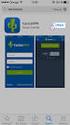 Smart-VPN app voor ios Smart-VPN app voor ios. DrayTek heeft de Smart-VPN app uitgebracht voor ios gebruikers (link). Met deze VPN App is het mogelijk voor ios gebruikers om een SSL VPN tunnel op te zetten
Smart-VPN app voor ios Smart-VPN app voor ios. DrayTek heeft de Smart-VPN app uitgebracht voor ios gebruikers (link). Met deze VPN App is het mogelijk voor ios gebruikers om een SSL VPN tunnel op te zetten
Snelstartgids. Inhoud: Een project maken Een project beheren en bewerken De project-/assessmentresultaten bekijken
 Snelstartgids Inhoud: Een project maken Een project beheren en bewerken De project-/assessmentresultaten bekijken Dit document is bedoeld om u te helpen assessments snel te beheren in het CEB TalentCentral
Snelstartgids Inhoud: Een project maken Een project beheren en bewerken De project-/assessmentresultaten bekijken Dit document is bedoeld om u te helpen assessments snel te beheren in het CEB TalentCentral
GroupWise Messenger 18 Mobiel Snel aan de slag
 GroupWise Messenger 18 Mobiel Snel aan de slag November 2017 GroupWise Messenger Mobiel Snel aan de slag GroupWise Messenger is beschikbaar voor uw ondersteunde mobiele ios-, Android- BlackBerry-apparaat.
GroupWise Messenger 18 Mobiel Snel aan de slag November 2017 GroupWise Messenger Mobiel Snel aan de slag GroupWise Messenger is beschikbaar voor uw ondersteunde mobiele ios-, Android- BlackBerry-apparaat.
Coligo conne ct. Gebruikershandleiding
 Coligo conne ct Gebruikershandleiding Content 1. Inleiding... 3 1.1 Introductie... 3 2. Installeren en in gebruik nemen van Coligo Connect... 3 2.1 Downloaden... 3 2.2 Installeren... 3 2.3 Inloggen...
Coligo conne ct Gebruikershandleiding Content 1. Inleiding... 3 1.1 Introductie... 3 2. Installeren en in gebruik nemen van Coligo Connect... 3 2.1 Downloaden... 3 2.2 Installeren... 3 2.3 Inloggen...
ACT! link XL voor SnelStart handleiding
 ACT! link XL voor SnelStart handleiding Installatie ACT! link XL voor SnelStart... 2 Instellen:... 3 Relatiecode:... 6 Ordernummer... 6 Notitie... 6 Ordersjabloon... 7 Bedrijven... 8 Een volgende administratie
ACT! link XL voor SnelStart handleiding Installatie ACT! link XL voor SnelStart... 2 Instellen:... 3 Relatiecode:... 6 Ordernummer... 6 Notitie... 6 Ordersjabloon... 7 Bedrijven... 8 Een volgende administratie
APNS Certificaat genereren en installeren
 APNS Certificaat genereren en installeren Handleiding om een Apple APNS certificaat te genereren en te installeren. Version: x.x MobiDM Handleiding voor APNS Certificate Pagina 1 Index 1. APPLE APNS CERTIFICAAT...
APNS Certificaat genereren en installeren Handleiding om een Apple APNS certificaat te genereren en te installeren. Version: x.x MobiDM Handleiding voor APNS Certificate Pagina 1 Index 1. APPLE APNS CERTIFICAAT...
